三星QA55Q6ARAJXXZ电视机使用说明书
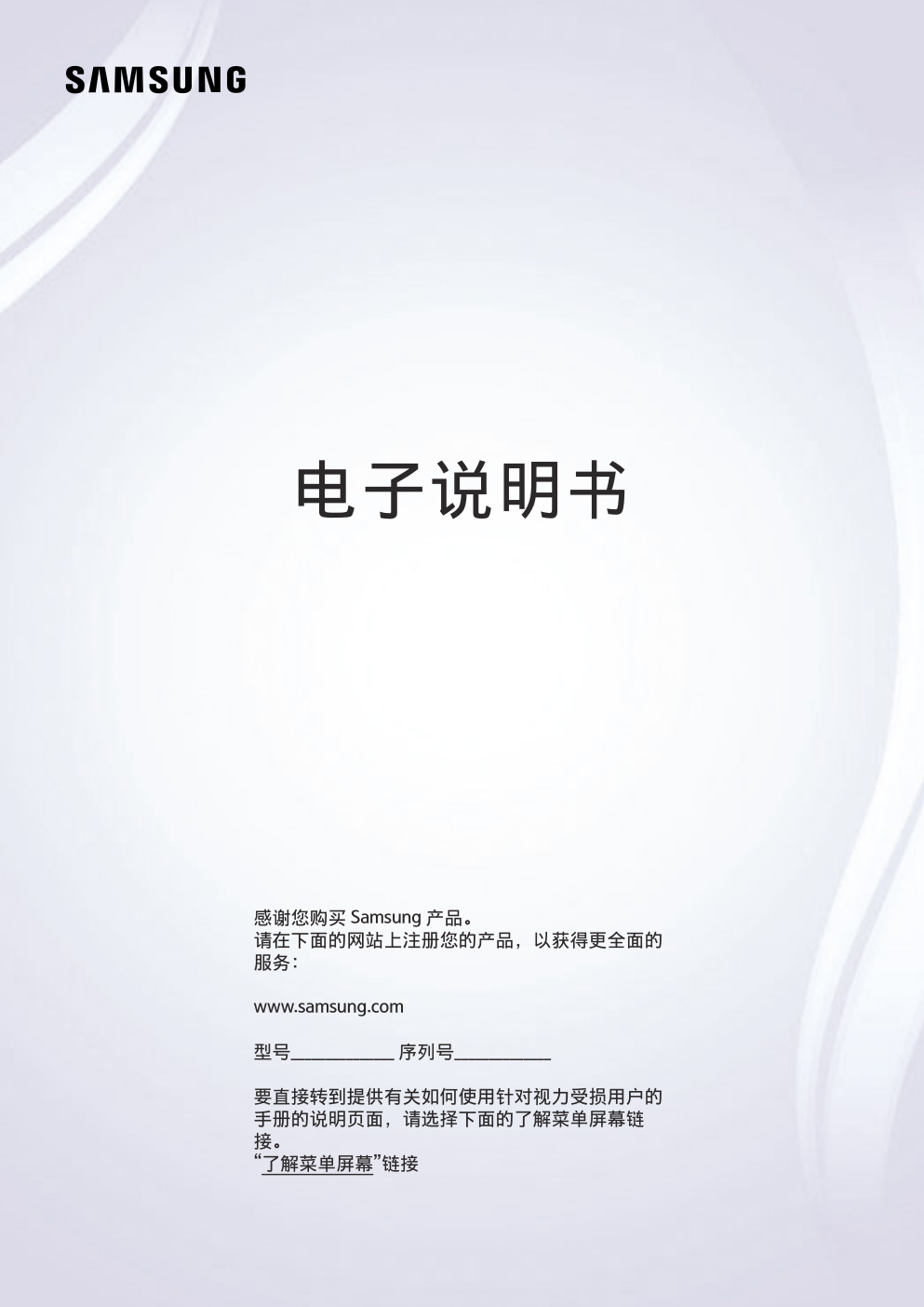)
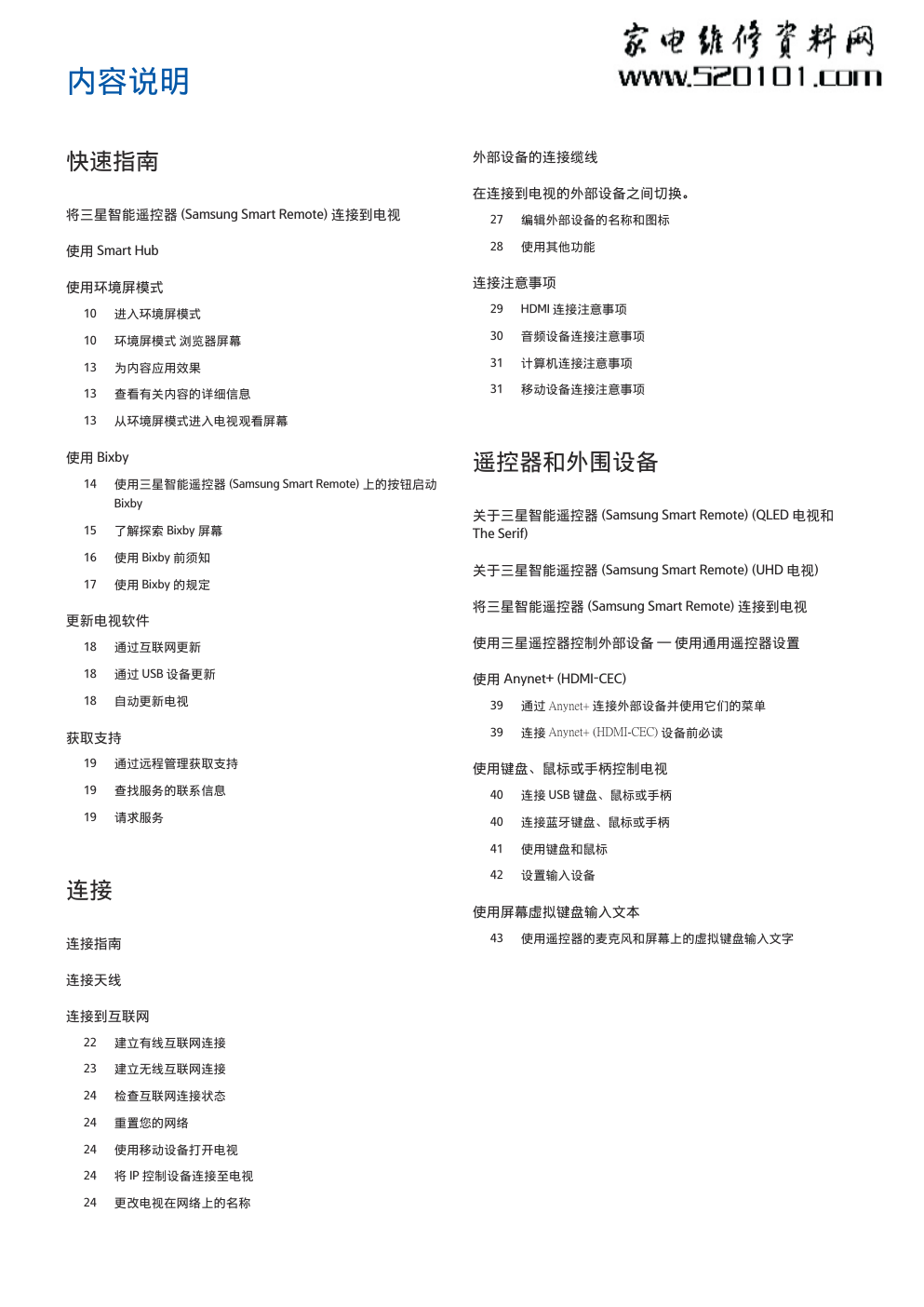)
)
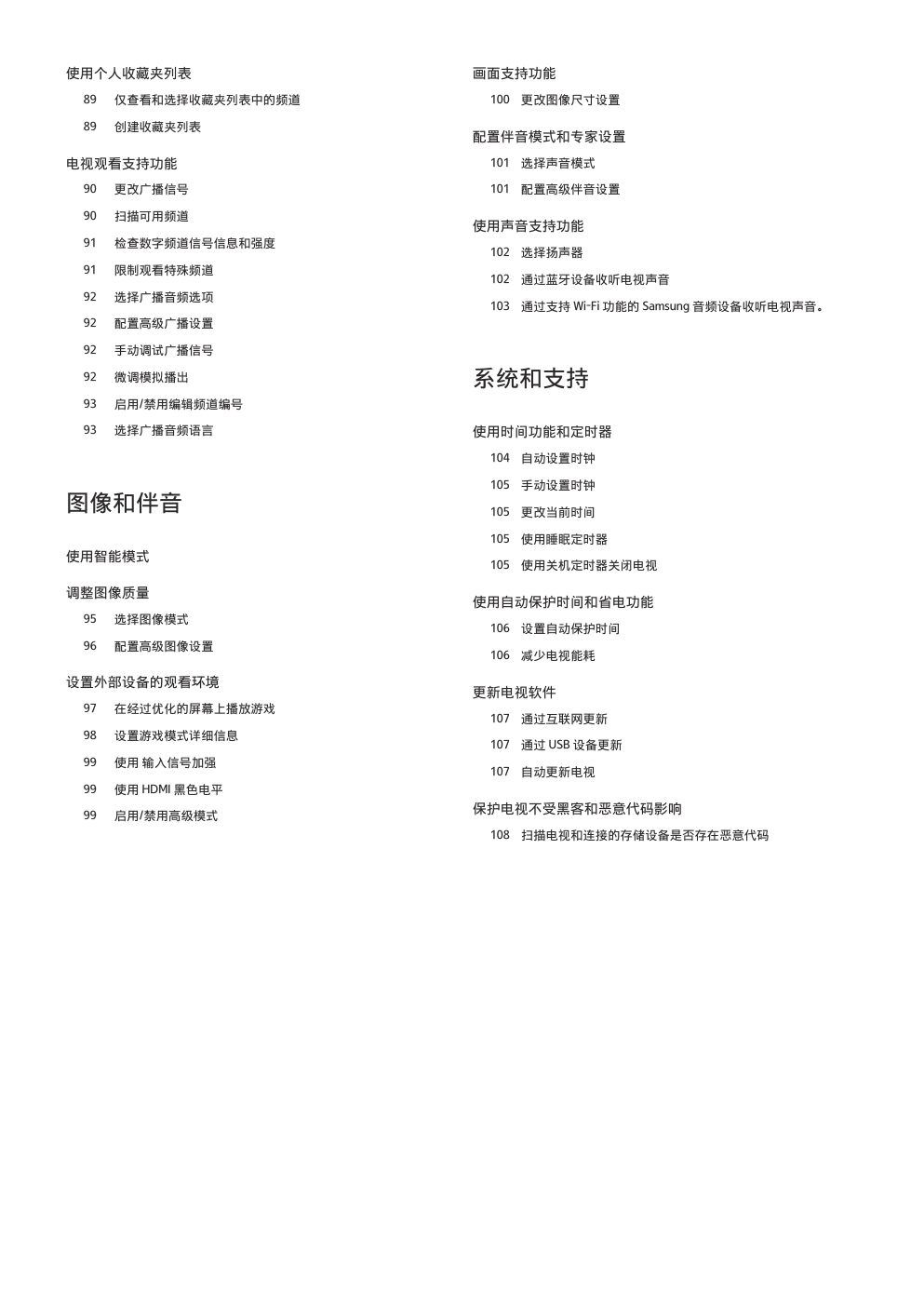)
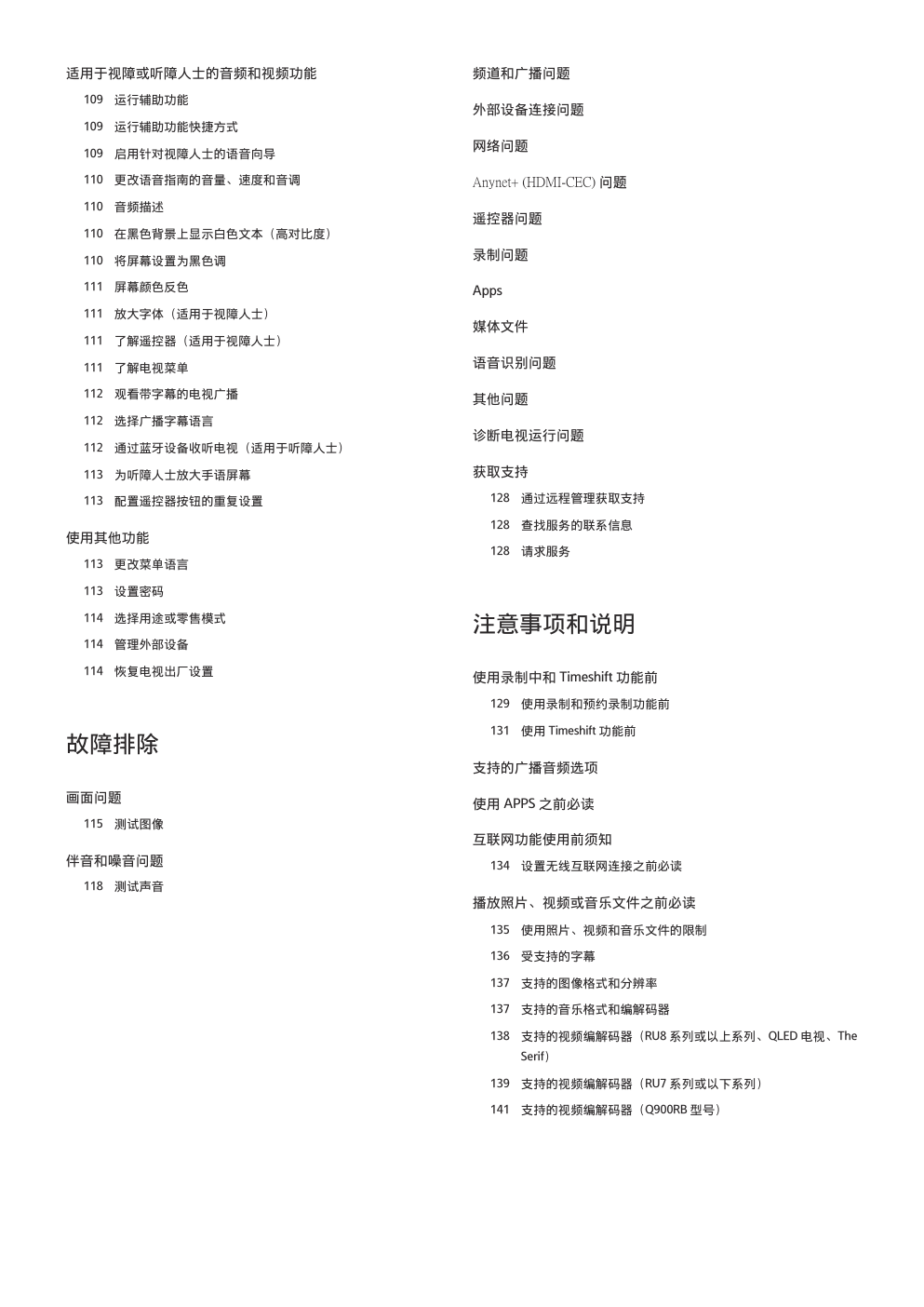)
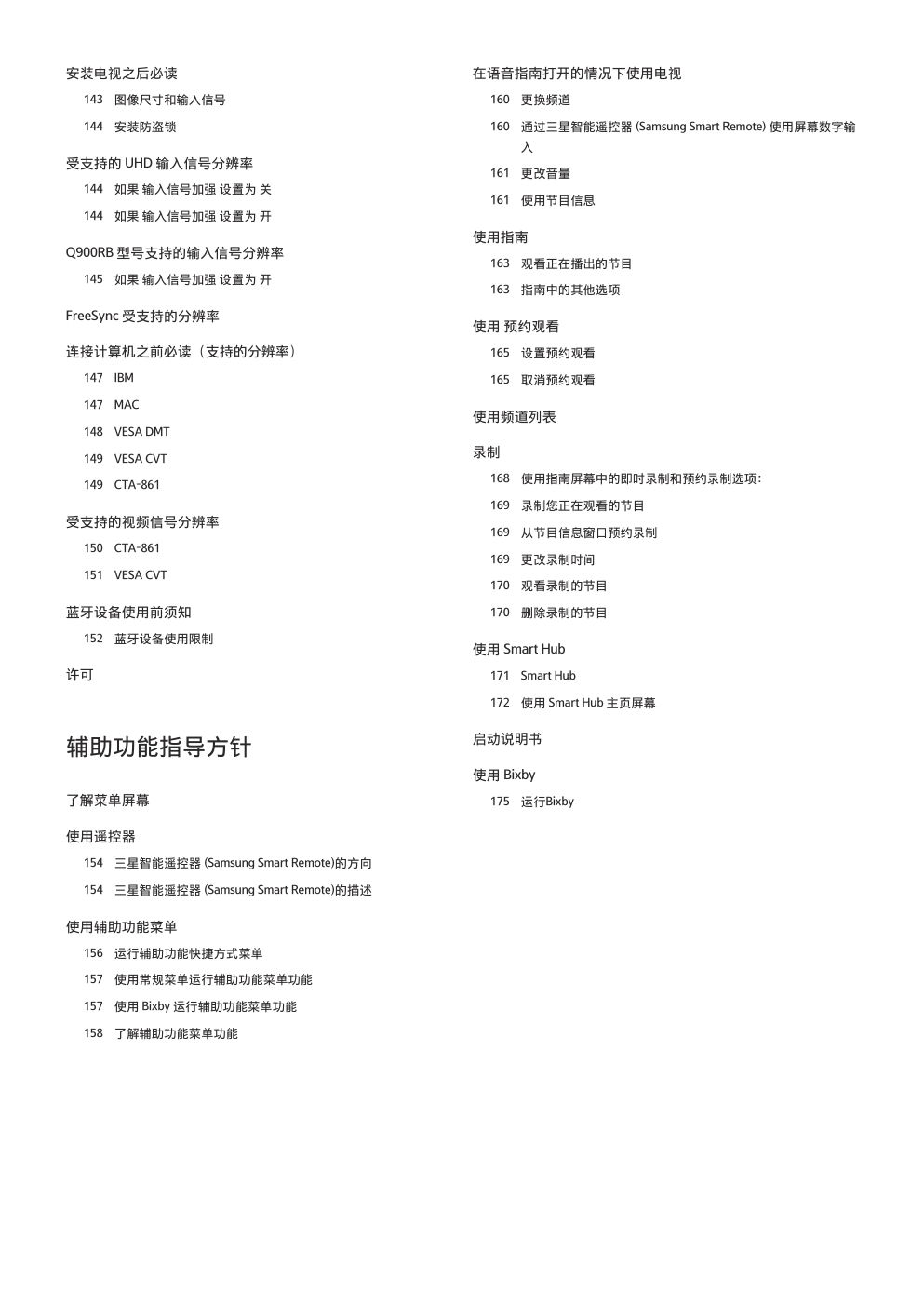)
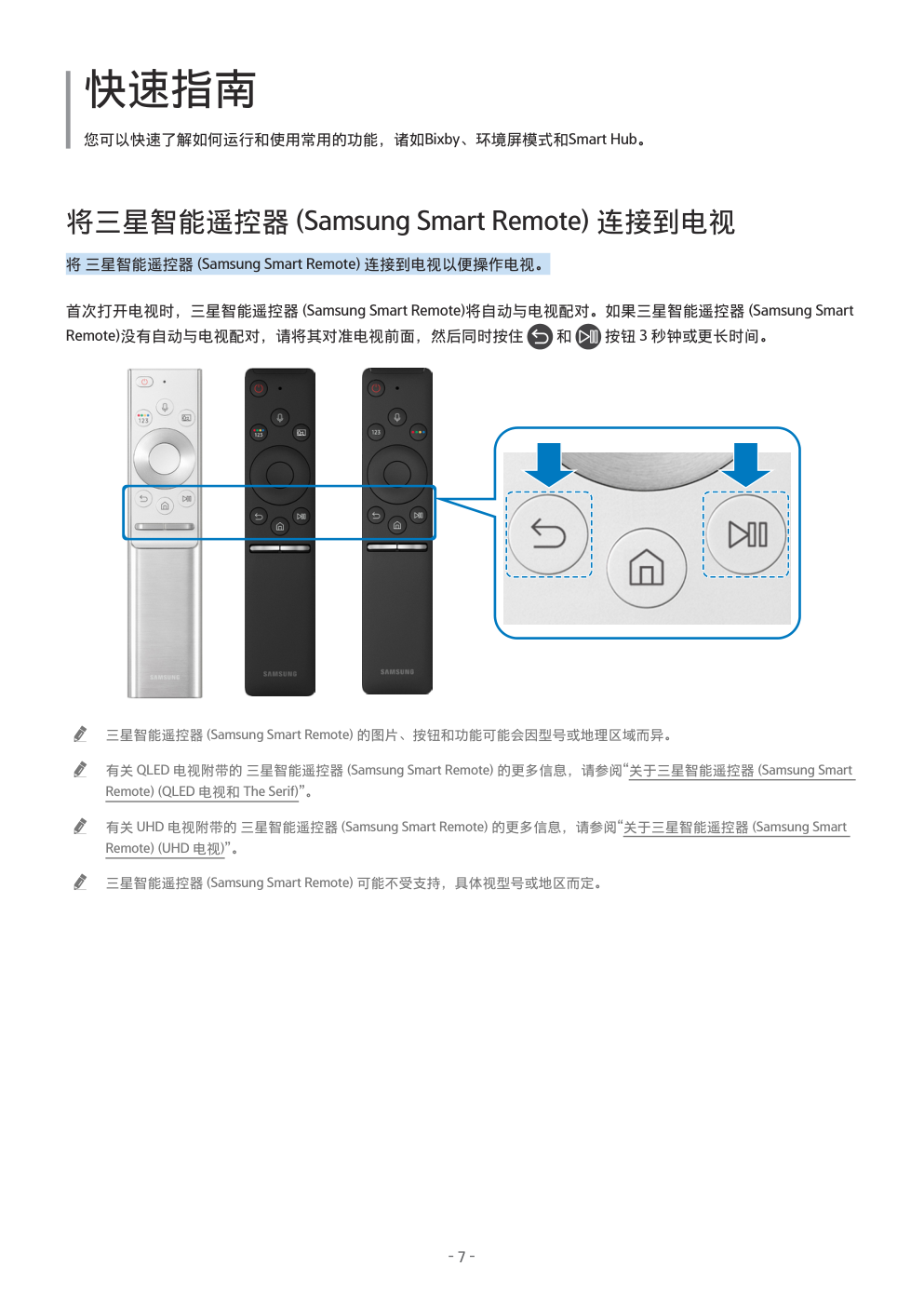)
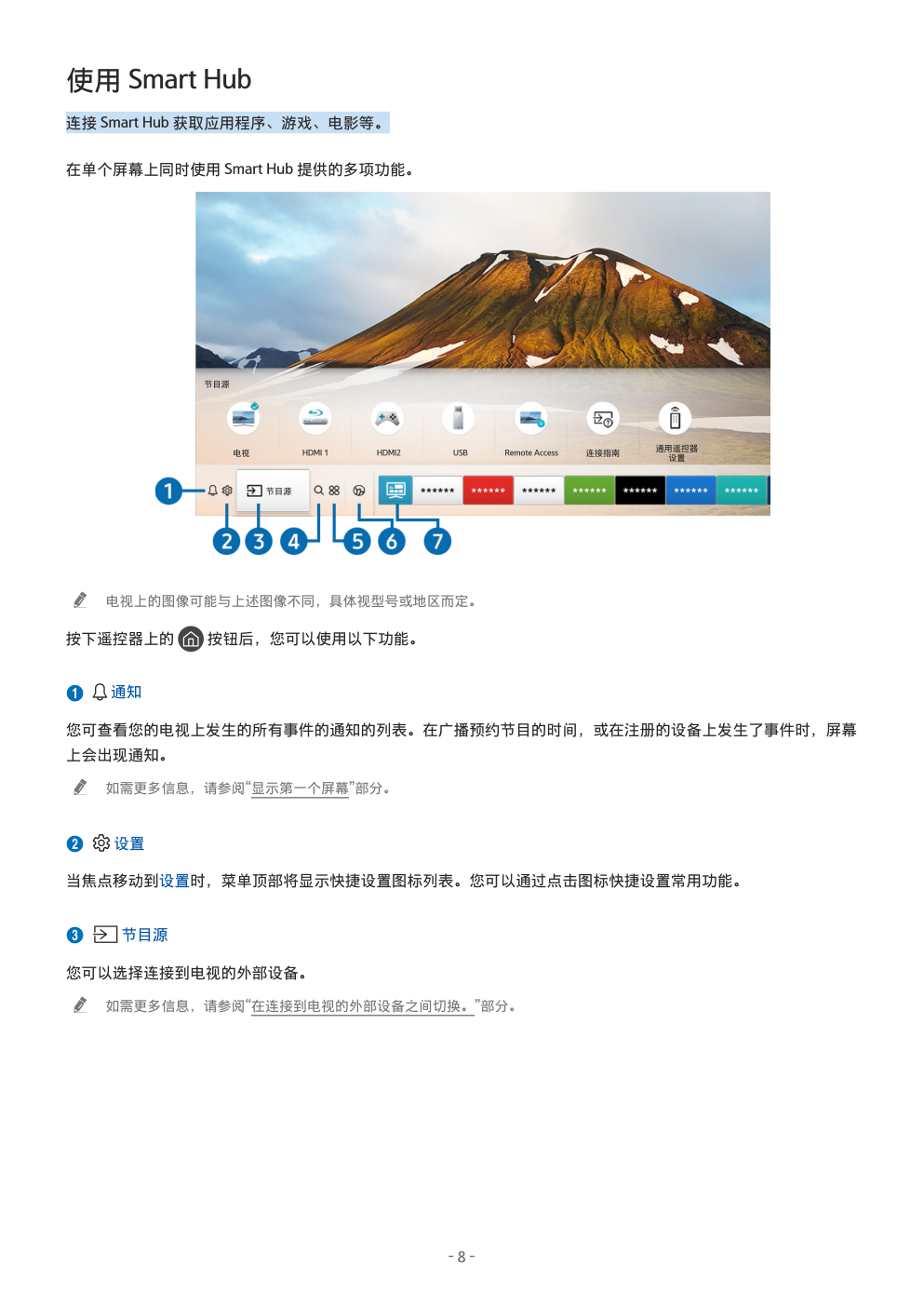)
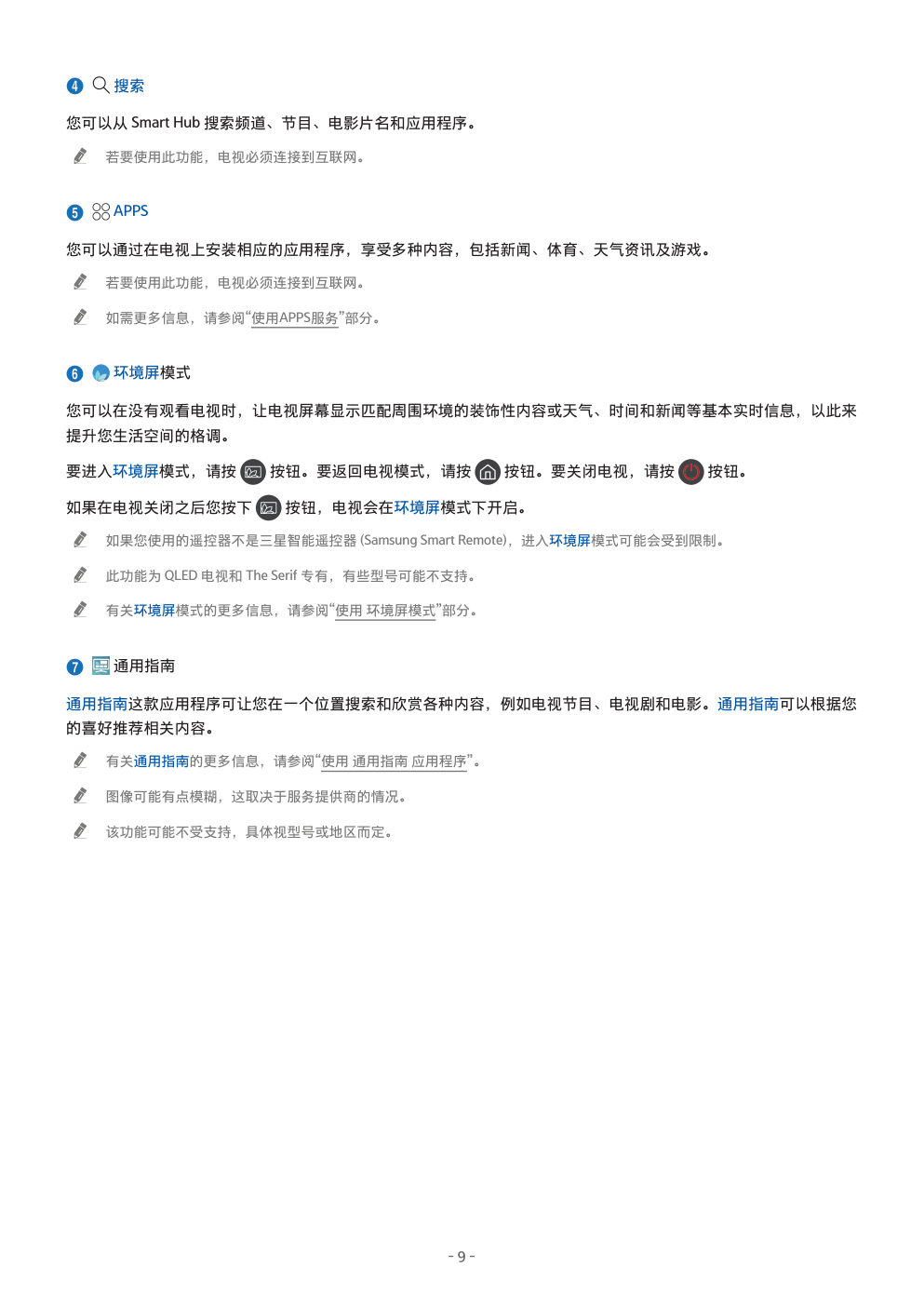)
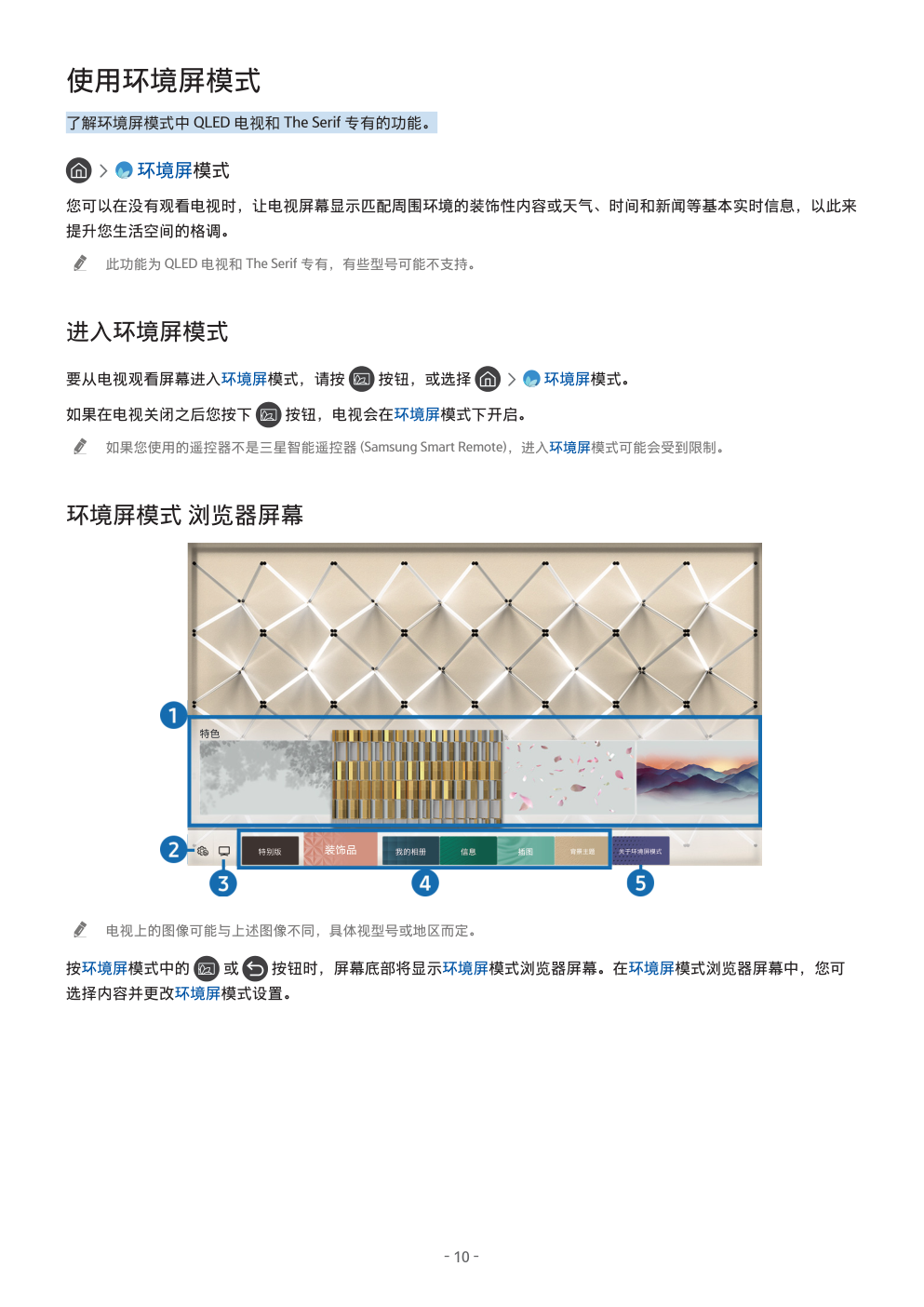)
电子说明书 感谢您购买 Samsung 产品。 请在下面的网站上注册您的产品,以获得更全面的 服务: www.samsung.com 型号_______________ 序列号______________ 要直接转到提供有关如何使用针对视力受损用户的 手册的说明页面,请选择下面的了解菜单屏幕链 接。 “了解菜单屏幕”链接 内容说明 快速指南 将三星智能遥控器 (Samsung Smart Remote) 连接到电视 使用 Smart Hub 使用环境屏模式 10 进入环境屏模式 10 环境屏模式 浏览器屏幕 13 为内容应用效果 13 查看有关内容的详细信息 13 从环境屏模式进入电视观看屏幕 使用 Bixby 14 使用三星智能遥控器 (Samsung Smart Remote) 上的按钮启动 Bixby 15 了解探索 Bixby 屏幕 16 使用 Bixby 前须知 17 使用 Bixby 的规定 更新电视软件 18 通过互联网更新 18 通过 USB 设备更新 18 自动更新电视 获取支持 19 通过远程管理获取支持 19 查找服务的联系信息 19 请求服务 连接 连接指南 连接天线 连接到互联网 22 建立有线互联网连接 23 建立无线互联网连接 24 检查互联网连接状态 24 重置您的网络 24 使用移动设备打开电视 24 将 IP 控制设备连接至电视 24 更改电视在网络上的名称 外部设备的连接缆线 在连接到电视的外部设备之间切换。 27 编辑外部设备的名称和图标 28 使用其他功能 连接注意事项 29 HDMI 连接注意事项 30 音频设备连接注意事项 31 计算机连接注意事项 31 移动设备连接注意事项 遥控器和外围设备 关于三星智能遥控器 (Samsung Smart Remote) (QLED 电视和 The Serif) 关于三星智能遥控器 (Samsung Smart Remote) (UHD 电视) 将三星智能遥控器 (Samsung Smart Remote) 连接到电视 使用三星遥控器控制外部设备 — 使用通用遥控器设置 使用 Anynet+ (HDMI-CEC) 39 通过 Anynet+ 连接外部设备并使用它们的菜单 39 连接 Anynet+ (HDMI-CEC) 设备前必读 使用键盘、鼠标或手柄控制电视 40 连接 USB 键盘、鼠标或手柄 40 连接蓝牙键盘、鼠标或手柄 41 使用键盘和鼠标 42 设置输入设备 使用屏幕虚拟键盘输入文本 43 使用遥控器的麦克风和屏幕上的虚拟键盘输入文字 智能功能 使用 Smart Hub 45 显示第一个屏幕 50 自动启动 Smart Hub 50 自动启动上次使用的应用程序 50 测试 Smart Hub 连接 50 重置 Smart Hub 使用 Samsung 帐户 51 登录 Samsung 帐户 51 创建新帐户 51 使用 PayPal 帐户创建 Samsung 帐户 52 管理 Samsung 帐户 使用 环境屏模式 53 进入环境屏模式 53 环境屏模式 浏览器屏幕 56 为内容应用效果 56 查看有关内容的详细信息 56 从环境屏模式进入电视观看屏幕 使用Remote Access 使用APPS服务 59 安装应用程序 59 启动应用程序 60 管理已安装的应用程序 使用 Gallery 应用程序 使用 通用指南 应用程序 使用 Samsung Connect 应用程序 使用说明书 65 启动说明书 66 使用说明书中的按钮 使用Internet 播放照片/视频/音乐 69 播放计算机或移动设备上的多媒体内容 70 播放 USB 设备中的多媒体内容 70 使用Sound Mirroring通过电视扬声器收听移动设备的声音。 71 播放多媒体内容时可用的按钮和功能 使用 Bixby 74 使用三星智能遥控器 (Samsung Smart Remote) 上的按钮启动 Bixby 75 了解探索 Bixby 屏幕 76 使用 Bixby 前须知 77 使用 Bixby 的规定 电视观看 使用指南 录制节目 81 使用指南屏幕中的即时录制和预约录制选项 81 在观看节目过程中使用即时录制和预约录制选项 82 输入日期和时间之后预约视频录制 82 管理预约录制列表 83 观看录制的节目 83 设置预约录制开始 设置预约观看 83 使用指南屏幕中的预约观看选项 84 观看节目时使用计划观看选项 84 使用预约观看在指定日期的指定时间观看节目 84 设置和预约观看时间 使用 Timeshift 录制节目或使用 Timeshift 时可用的按钮和功能 使用频道列表 编辑频道 使用个人收藏夹列表 89 仅查看和选择收藏夹列表中的频道 89 创建收藏夹列表 电视观看支持功能 90 更改广播信号 90 扫描可用频道 91 检查数字频道信号信息和强度 91 限制观看特殊频道 92 选择广播音频选项 92 配置高级广播设置 92 手动调试广播信号 92 微调模拟播出 93 启用/禁用编辑频道编号 93 选择广播音频语言 图像和伴音 使用智能模式 调整图像质量 95 选择图像模式 96 配置高级图像设置 设置外部设备的观看环境 97 在经过优化的屏幕上播放游戏 98 设置游戏模式详细信息 99 使用 输入信号加强 99 使用 HDMI 黑色电平 99 启用/禁用高级模式 画面支持功能 100 更改图像尺寸设置 配置伴音模式和专家设置 101 选择声音模式 101 配置高级伴音设置 使用声音支持功能 102 选择扬声器 102 通过蓝牙设备收听电视声音 103 通过支持 Wi-Fi 功能的 Samsung 音频设备收听电视声音。 系统和支持 使用时间功能和定时器 104 自动设置时钟 105 手动设置时钟 105 更改当前时间 105 使用睡眠定时器 105 使用关机定时器关闭电视 使用自动保护时间和省电功能 106 设置自动保护时间 106 减少电视能耗 更新电视软件 107 通过互联网更新 107 通过 USB 设备更新 107 自动更新电视 保护电视不受黑客和恶意代码影响 108 扫描电视和连接的存储设备是否存在恶意代码 适用于视障或听障人士的音频和视频功能 109 运行辅助功能 109 运行辅助功能快捷方式 109 启用针对视障人士的语音向导 110 更改语音指南的音量、速度和音调 110 音频描述 110 在黑色背景上显示白色文本(高对比度) 110 将屏幕设置为黑色调 111 屏幕颜色反色 111 放大字体(适用于视障人士) 111 了解遥控器(适用于视障人士) 111 了解电视菜单 112 观看带字幕的电视广播 112 选择广播字幕语言 112 通过蓝牙设备收听电视(适用于听障人士) 113 为听障人士放大手语屏幕 113 配置遥控器按钮的重复设置 使用其他功能 113 更改菜单语言 113 设置密码 114 选择用途或零售模式 114 管理外部设备 114 恢复电视出厂设置 故障排除 画面问题 115 测试图像 伴音和噪音问题 118 测试声音 频道和广播问题 外部设备连接问题 网络问题 Anynet+ (HDMI-CEC) 问题 遥控器问题 录制问题 Apps 媒体文件 语音识别问题 其他问题 诊断电视运行问题 获取支持 128 通过远程管理获取支持 128 查找服务的联系信息 128 请求服务 注意事项和说明 使用录制中和 Timeshift 功能前 129 使用录制和预约录制功能前 131 使用 Timeshift 功能前 支持的广播音频选项 使用 APPS 之前必读 互联网功能使用前须知 134 设置无线互联网连接之前必读 播放照片、视频或音乐文件之前必读 135 使用照片、视频和音乐文件的限制 136 受支持的字幕 137 支持的图像格式和分辨率 137 支持的音乐格式和编解码器 138 支持的视频编解码器(RU8 系列或以上系列、QLED 电视、The Serif) 139 支持的视频编解码器(RU7 系列或以下系列) 141 支持的视频编解码器(Q900RB 型号) 安装电视之后必读 143 图像尺寸和输入信号 144 安装防盗锁 受支持的 UHD 输入信号分辨率 144 如果 输入信号加强 设置为 关 144 如果 输入信号加强 设置为 开 Q900RB 型号支持的输入信号分辨率 145 如果 输入信号加强 设置为 开 FreeSync 受支持的分辨率 连接计算机之前必读(支持的分辨率) 147 IBM 147 MAC 148 VESA DMT 149 VESA CVT 149 CTA-861 受支持的视频信号分辨率 150 CTA-861 151 VESA CVT 蓝牙设备使用前须知 152 蓝牙设备使用限制 许可 辅助功能指导方针 了解菜单屏幕 使用遥控器 154 三星智能遥控器 (Samsung Smart Remote)的方向 154 三星智能遥控器 (Samsung Smart Remote)的描述 使用辅助功能菜单 156 运行辅助功能快捷方式菜单 157 使用常规菜单运行辅助功能菜单功能 157 使用 Bixby 运行辅助功能菜单功能 158 了解辅助功能菜单功能 在语音指南打开的情况下使用电视 160 更换频道 160 通过三星智能遥控器 (Samsung Smart Remote) 使用屏幕数字输 入 161 更改音量 161 使用节目信息 使用指南 163 观看正在播出的节目 163 指南中的其他选项 使用 预约观看 165 设置预约观看 165 取消预约观看 使用频道列表 录制 168 使用指南屏幕中的即时录制和预约录制选项: 169 录制您正在观看的节目 169 从节目信息窗口预约录制 169 更改录制时间 170 观看录制的节目 170 删除录制的节目 使用 Smart Hub 171 Smart Hub 172 使用 Smart Hub 主页屏幕 启动说明书 使用 Bixby 175 运行Bixby - 7 - 快速指南 您可以快速了解如何运行和使用常用的功能,诸如Bixby、环境屏模式和Smart Hub。 将三星智能遥控器 (Samsung Smart Remote) 连接到电视 将 三星智能遥控器 (Samsung Smart Remote) 连接到电视以便操作电视。 首次打开电视时,三星智能遥控器 (Samsung Smart Remote)将自动与电视配对。如果三星智能遥控器 (Samsung Smart Remote)没有自动与电视配对,请将其对准电视前面,然后同时按住 和 按钮 3 秒钟或更长时间。 " 三星智能遥控器 (Samsung Smart Remote) 的图片、按钮和功能可能会因型号或地理区域而异。 " 有关 QLED 电视附带的 三星智能遥控器 (Samsung Smart Remote) 的更多信息,请参阅“关于三星智能遥控器 (Samsung Smart Remote) (QLED 电视和 The Serif)”。 " 有关 UHD 电视附带的 三星智能遥控器 (Samsung Smart Remote) 的更多信息,请参阅“关于三星智能遥控器 (Samsung Smart Remote) (UHD 电视)”。 " 三星智能遥控器 (Samsung Smart Remote) 可能不受支持,具体视型号或地区而定。 - 8 - 使用 Smart Hub 连接 Smart Hub 获取应用程序、游戏、电影等。 在单个屏幕上同时使用 Smart Hub 提供的多项功能。 节目源 电视 HDMI 1 HDMI2 USB Remote Access 连接指南 通用遥控器 设置 节目源 " 电视上的图像可能与上述图像不同,具体视型号或地区而定。 按下遥控器上的 按钮后,您可以使用以下功能。 1 通知 您可查看您的电视上发生的所有事件的通知的列表。在广播预约节目的时间,或在注册的设备上发生了事件时,屏幕 上会出现通知。 " 如需更多信息,请参阅“显示第一个屏幕”部分。 2 设置 当焦点移动到设置时,菜单顶部将显示快捷设置图标列表。您可以通过点击图标快捷设置常用功能。 3 节目源 您可以选择连接到电视的外部设备。 " 如需更多信息,请参阅“在连接到电视的外部设备之间切换。”部分。 - 9 - 4 搜索 您可以从 Smart Hub 搜索频道、节目、电影片名和应用程序。 " 若要使用此功能,电视必须连接到互联网。 5 APPS 您可以通过在电视上安装相应的应用程序,享受多种内容,包括新闻、体育、天气资讯及游戏。 " 若要使用此功能,电视必须连接到互联网。 " 如需更多信息,请参阅“使用APPS服务”部分。 6 环境屏模式 您可以在没有观看电视时,让电视屏幕显示匹配周围环境的装饰性内容或天气、时间和新闻等基本实时信息,以此来 提升您生活空间的格调。 要进入环境屏模式,请按 按钮。要返回电视模式,请按 按钮。要关闭电视,请按 按钮。 如果在电视关闭之后您按下 按钮,电视会在环境屏模式下开启。 " 如果您使用的遥控器不是三星智能遥控器 (Samsung Smart Remote),进入环境屏模式可能会受到限制。 " 此功能为 QLED 电视和 The Serif 专有,有些型号可能不支持。 " 有关环境屏模式的更多信息,请参阅“使用 环境屏模式”部分。 7 通用指南 通用指南这款应用程序可让您在一个位置搜索和欣赏各种内容,例如电视节目、电视剧和电影。通用指南可以根据您 的喜好推荐相关内容。 " 有关通用指南的更多信息,请参阅“使用 通用指南 应用程序”。 " 图像可能有点模糊,这取决于服务提供商的情况。 " 该功能可能不受支持,具体视型号或地区而定。 - 10 - 使用环境屏模式 了解环境屏模式中 QLED 电视和 The Serif 专有的功能。 环境屏模式 您可以在没有观看电视时,让电视屏幕显示匹配周围环境的装饰性内容或天气、时间和新闻等基本实时信息,以此来 提升您生活空间的格调。 " 此功能为 QLED 电视和 The Serif 专有,有些型号可能不支持。 进入环境屏模式 要从电视观看屏幕进入环境屏模式,请按 按钮,或选择 环境屏模式。 如果在电视关闭之后您按下 按钮,电视会在环境屏模式下开启。 " 如果您使用的遥控器不是三星智能遥控器 (Samsung Smart Remote),进入环境屏模式可能会受到限制。 环境屏模式 浏览器屏幕 特色 装饰品 特别版 我的相册 信息 插图 背景主题 关于环境屏模式 " 电视上的图像可能与上述图像不同,具体视型号或地区而定。 按环境屏模式中的 或 按钮时,屏幕底部将显示环境屏模式浏览器屏幕。在环境屏模式浏览器屏幕中,您可 选择内容并更改环境屏模式设置。 - 11 - 1 功能和内容预览 选择屏幕底部的一个类别后,此处将显示可用的功能和内容预览。 要查看有关某个内容项的详细信息,请将焦点移动到该内容项上,然后按向上方向按钮。 2 环境屏设置 您可以配置以下环境屏模式设置: ● 自动调整亮度 更改环境屏模式的自动亮度设置。 " 当此功能设置为关时,电视屏幕的亮度将不会根据周围的光线亮度自动调节。 ● 在以下时间后休眠 设置环境屏模式屏幕自动关闭的时间。 " 如果在设定的时间内没有遥控器输入,屏幕会关闭。要在环境屏模式下重新打开画面,请按遥控器上的 按钮。 ● 重设所有照片 复位从移动设备或三星云导入的照片。 3 电视 您可以进入电视观看屏幕。 - 12 - 4 选择内容类别 您可以为环境屏模式屏幕选择首选内容和背景。 " 提供的内容类别可能因型号或地理区域而异。 ● 特别版 您可以欣赏世界上最优秀的艺术家和设计师创作的创意艺术作品和室内设计内容。 " 该功能可能不受支持,具体视型号或地区而定。 ● 装饰品 用于选择设计精美的内容。 ● 我的相册 用于将移动设备或三星云中保存的照片设为环境屏模式屏幕的壁纸。 " 要从移动设备或三星云导入照片,请使用移动设备上的 Samsung Connect 应用程序。 " 有关如何配置照片设置的更多信息,请选择查看帮助。在我的相册类别中选择照片后,可使用此功能。 ● 信息 用于选择天气、温度、时间和新闻等基本实时信息。 " 可能不支持此功能,具体视所在地区而定。 ● 插图 用于选择世界名胜照片或艺术品等内容。 " 该功能可能不受支持,具体视型号或地区而定。 ● 背景主题 您可以选择 Samsung 提供的背景主题。 " 使用您移动设备上的 Samsung Connect 应用程序给墙壁拍照,用于创建自定义背景主题。使用此功能时,图像传输和 优化可能有所延迟,具体取决于网络状况。 " 您可以将您创建的背景主题设为内容项的背景。要将背景主题设为内容项的背景,在观看 环境屏模式 屏幕时,按向下 方向按钮。 5 关于环境屏模式 您可以查看有关环境屏模式的信息。 - 13 - 为内容应用效果 当您在环境屏模式中欣赏内容时,按向下方向按钮可更改内容的以下设置: " 可能不支持提供的功能,具体视内容而定。 ● 背景 更改内容背景。 " 可能不支持此功能,具体视内容而定。 " 您可以使用您移动设备上的 Samsung Connect 应用程序给墙壁拍照,创建一个自定义背景。如需更多信息,请选择操 作方法图标进行了解。此功能可能会导致图像传输和优化延迟,也可能不受支持,具体取决于网络条件和型号。 ● 阴影效果 为内容应用您选择的阴影效果。 " 可能不支持此功能,具体视内容而定。 ● 亮度 调节内容的亮度。 ● 饱和度 调节内容的饱和度。 ● 色温 调节内容的颜色。 ● 红色调 / 绿色调 / 蓝色调 调节红、绿、蓝色对比度。 查看有关内容的详细信息 当您在环境屏模式中欣赏内容时,按向上方向按钮可查看有关内容的详细信息。 从环境屏模式进入电视观看屏幕 要从环境屏模式进入电视观看屏幕,请按 按钮,或在环境屏模式浏览器屏幕中选择 电视。 " 电视关闭时按 按钮,将显示电视观看屏幕。 - 14 - 使用 Bixby 对着 三星智能遥控器 (Samsung Smart Remote) 上的麦克风讲话以便控制电视。 " Bixby 仅在电视连接到互联网时可用。 " 如果您没有登录您的 Samsung 帐户,某些功能可能不受支持。 " Bixby 仅支持部分语言,支持的功能可能因地理区域而异。 " 可能不支持 Bixby,具体视型号或地理区域而定。 使用三星智能遥控器 (Samsung Smart Remote) 上的按钮启动 Bixby 您还可以使用 三星智能遥控器 (Samsung Smart Remote)按钮与 Bixby 对话。按住 三星智能遥控器 (Samsung Smart Remote) 上的 按钮,说出命令,然后松开 按钮。 要查看 Bixby 向导,请按 按钮一次。 ● 按下 按钮时,屏幕底部将显示立即探索按钮。按下选择按钮转到探索 Bixby屏幕。 - 15 - 了解探索 Bixby 屏幕 探索 Bixby 所有服务 " 电视上的图像可能与上述图像不同,具体视型号或地区而定。 1 设置 您可以更改使用 Bixby 的设置。 " 可能不支持这些功能,具体视型号或地理区域而定。 " 在 Bixby 语音的设置( 设置 常规 Bixby 语音的设置)中可以设置这些功能。 ● 语言 您可以更改 Bixby 的语言。 " 电视和其他应用程序的语言不会更改。 " Bixby 仅支持一些语言。 - 16 - ● 语音回复 您可以更改或关闭 Bixby 的语音。 " 可能不支持此功能,具体视为 Bixby 选择的语言而定。 ● 语音唤醒 您可以设置此功能,使 Bixby 对您的语音作出反应。 " 该功能可能不受支持,具体视型号或地区而定。 ● 声音反馈 当 Bixby 开始或停止收听时播放声音。 " 该功能可能不受支持,具体视型号或地区而定。 2 所有服务 您可以查看用于在各种情况下使用 Bixby 的语音命令。使用方向按钮以移动至所需的命令,然后按下选择按钮。您可 使用各种语音命令操作电视。 使用 Bixby 前须知 ● 支持的语音交互语言和功能可因地区而异。 ● 如果语言设置与您的国家/地区的语言不同,则部分功能不可用。 ● Bixby 仅在电视连接到互联网时可用。 ● 即使电视连接到互联网,也可能因服务器错误而无响应。 - 17 - ● 更新 Bixby 或许会更改现有的功能规格。 ● Bixby 仅在支持它且配有带麦克风的遥控器的电视上可用。 ● 不支持包括“-”和特殊字符在内的符号。因此,如果词语或句子包含数值或符号,该功能的运行有可能不正 常。 ● 搜索结果有可能不完整。 ● 有可能需要您购买某些应用程序。因此,您有可能需要服务申请或合同。 ● 要通过说出频道名称作为语音命令来更改当前频道,您必须完成设置服务提供商。如果设置服务提供商未完 成,您可以使用复位( 设置 常规 复位)来完成。立即尝试 " 该地理区域可能不支持初始设置中的服务提供商设置。 ● 要使用语音文本输入功能和搜索功能,您必须同意允许第三方收集和使用您的语音数据的规定。 ● 要使用 Bixby 功能,您必须: – 同意 Smart Hub 的使用条款。 – 同意关于收集和使用个人信息用于 Smart Hub 服务的指导方针。 – 同意收集和使用个人信息用于基于语音交互的服务。 使用 Bixby 的规定 ● 语音交互率因音量/音调、发音和周围声音环境(电视声音和环境噪音)而异。 ● 语音命令的最佳音量介于 75 dB 到 80 dB 之间。 - 18 - 更新电视软件 查看电视软件版本,并根据需要进行更新。 [ 在更新完成前请勿关闭电视的电源。软件更新完成后,电视将自动关闭并重新打开。软件更新后,视频和音频 设置将还原为默认值。 设置 支持 软件更新 立即尝试 " 将电视软件更新到最新版本。 通过互联网更新 设置 支持 软件更新 立即更新 立即尝试 " 通过互联网更新需要活动的互联网连接。 通过 USB 设备更新 设置 支持 软件更新 立即更新 从 Samsung 网站下载更新文件并将其保存到 USB 设备,然后将 USB 设备连接到电视进行更新。 " 要使用 USB 设备进行更新,请从 Samsung.com 将更新包下载到您的计算机上。然后将更新包保存到 USB 设备的顶层文件 夹。否则,电视将无法找到更新包。 自动更新电视 设置 支持 软件更新 自动更新 立即尝试 如果电视已连接互联网,您可以让电视在您观看电视节目时自动更新软件。后台更新完成后,将在下次打开电视时应 用更新。 如果您同意 Smart Hub 的条款和条件,自动更新将自动设置为开。如果希望禁用此功能,可使用选择按钮将其关闭。 " 如果同时在运行另一项网络功能,那么此功能可能需要更长时间。 " 此功能需要使用互联网连接。 - 19 - 获取支持 如有电视方面的问题,可直接联系 Samsung 获取帮助。 通过远程管理获取支持 设置 支持 远程管理 立即尝试 同意我们的服务协议之后,您可以使用 远程管理 访问远程支持,请 Samsung 服务技师通过网络远程诊断电视、解决 问题以及更新电视软件。您也可以打开或关闭远程管理。 " 此功能需要使用互联网连接。 " 您也可通过按住 按钮 5 秒或更长时间来启动该功能。 查找服务的联系信息 设置 支持 关于此电视 立即尝试 您可以查看 Samsung 网站网址、呼叫中心电话号码、电视型号、电视软件版本、开放源许可证以及其他从 Samsung 客服代表或 Samsung 网站获取服务支持可能需要的信息。 " 您也可以通过扫描电视的 QR 码查看信息。 " 您也可通过按住 按钮 5 秒或更长时间来启动该功能。对于标准遥控器,请按住 (播放)按钮 5 秒钟或更长时间。继 续按住此按钮,直到显示用户信息弹出窗口。 请求服务 设置 支持 请求支持 立即尝试 当您遇到与电视相关的问题时,可请求获取服务。选择与您遇到的问题相匹配的项目,输入所需项目,将焦点移到下 一个,然后按下选择按钮。选择立即请求 发送或安排约会 请求 发送。您的服务请求将被登记。Samsung 联 系中心将联系您来安排或确认您的服务预约。 " 可能不支持此功能,具体视所在地区而定。 " 您必须同意服务请求条款。 " 此功能需要使用互联网连接。 - 20 - 连接 将天线连接到电视可观看直播节目,也可以通过网线或无线路由器访问互联网。通过各种端口,您还可以连接外 部设备。 连接指南 您可以查看能够连接到电视的外部设备的详细信息。 节目源 连接指南 立即尝试 它会通过图像指导您连接不同的外部设备,如视频设备、游戏主机以及 PC。如果您选择某个外部设备的连接方法, 则会显示详细信息。 连接指南 视频设备 HDMI 游戏控制台 HDMI 故障排除 音频设备 PC 智能手机 外部存储 输入设备 " 电视上的图像可能与上述图像不同,具体视型号或地区而定。 - 21 - 连接天线 您可以将天线连接到电视。 " 如果您连接的是有线电视盒或卫星机顶盒,则无需使用天线连接。 " 连接方法可能会因型号不同而有所不同。 - 22 - 连接到互联网 您可以通过电视访问互联网。 设置 常规 网络 打开网络设置 立即尝试 配置网络设置以连接到可用网络。 建立有线互联网连接 设置 常规 网络 打开网络设置 有线 如果连接网线,电视将自动访问互联网。 " 如果电视没有自动连接到网络,请参见“故障排除”中的“网络问题”。 " 请使用 CAT 7(*STP 型)缆线进行连接。 * 屏蔽双绞线 " 如果网络带宽低于 10 Mbps,电视将无法连接到互联网。 " 可能不支持此功能,具体视型号而定。 - 23 - 建立无线互联网连接 设置 常规 网络 打开网络设置 无线 在尝试连接前,确保您知道无线路由器的 SSID(名称)和密码设置。网络名称 (SSID) 和安全密钥可在无线路由器的 配置屏幕上获得。请参阅无线路由器的用户手册了解更多信息。 " 无线可能不会出现,具体视型号或地区而定。 无线连接 选择您的无线网络。 刷新 管理已保存网络 " 电视上的图像可能与上述图像不同,具体视型号或地区而定。 " 如果找不到无线路由器,请选择列表底部的添加网络,然后输入网络名称 (SSID)。 " 如果您的无线路由器带有 WPS 或 PBC 按钮,请选择列表底部的使用 WPS,然后在 2 分钟内按下路由器上的 WPS 或 PBC 按 钮。电视会自动连接。 " 要查看或删除之前连接的网络名称 (SSID),请将焦点移动到管理已保存网络,然后按下选择按钮。 - 24 - 检查互联网连接状态 设置 常规 网络 网络状态 立即尝试 查看当前的网络和互联网状态。 重置您的网络 设置 常规 网络 重置网络 立即尝试 将网络设置恢复为出厂默认值。 使用移动设备打开电视 设置 常规 网络 专家设置 使用移动设备开启 在移动设备和电视连接至同一网络时,您可用移动设备打开电视。 " 该功能可能不受支持,具体视型号或地区而定。 " 若通过您的移动设备上的 Samsung Connect 应用程序将移动设备连接到电视,则可通过移动设备使用此功能。 将 IP 控制设备连接至电视 设置 常规 网络 专家设置 IP 远程 您可远程将 IP 控制设备连接至电视以管理您的 IP 设备。 " 要使用该功能,必须开启使用移动设备开启。 " 打开此功能可以允许其他 IP 控制设备控制您的电视。 建议仅在专门为 Samsung 电视 安装和配置了授权第三方自定义控制 器并且您的 Wi-Fi 网络受密码保护时才打开此功能。 " 该功能可能不受支持,具体视型号或地区而定。 更改电视在网络上的名称 设置 常规 系统管理器 设备名称 立即尝试 您可以更改电视的网络名称。选择列表底部的用户输入,然后修改名称。 - 25 - 外部设备的连接缆线 您可以查看有关可连接到电视的外部设备的连接缆线的详细信息。 缆线名称 图像 说明 HDMI 转 HDMI 每种缆线都可将数字视频和音频信号从外部设备同时传输到电视上的 HDMI 端口。 根据外部设备上输入/输出端口的类型,缆线也分为各种不同的类 型。 HDMI 转 MINI HDMI HDMI 转 Micro HDMI HDMI 转 USB Type-C HDMI 转 DisplayPort Mini DisplayPort 转 HDMI - 26 - 缆线名称 图像 说明 DVI 转 HDMI DVI-HDMI 缆线仅可传输数字视频信号,不能传输音频信号。我们建 议您使用 HDMI 转 HDMI 缆线。 光纤 光缆用于将音频信号传输到外部扬声器,信号损失很低。 光缆不能传输视频信号。 分量输入 分量缆线可传输模拟信号。 视频信号分别传输到红色、绿色和蓝色端子,以提供 HD (1080i) 画 面。音频信号传输到红色和白色端子。 复合 复合缆线可传输模拟信号。 视频信号传输到黄色端子,音频信号传输到红色和白色端子。 " 可用的连接缆线可能因型号或地理区域而异。 - 27 - 在连接到电视的外部设备之间切换。 您可以在电视节目与外部设备内容之间进行切换。 节目源 当您在节目源屏幕上选择已连接外部设备时,所选设备的输出在电视屏幕上显示。 " 在标准遥控器上,按节目源按钮。 " 要使用电视遥控器控制支持通用遥控器的设备(蓝光播放器、游戏机等),请将设备连接到电视的 HDMI 端口,然后打开设 备。电视上显示的输出会自动切换为设备的输出,或者您可以为设备自动配置通用遥控器。如需更多信息,请参阅“使用三 星遥控器控制外部设备 — 使用通用遥控器设置”部分。 " 当 USB 设备连接到 USB 端口时,将显示一条弹出消息,让您轻松切换到设备上所列的媒体内容。 " 该功能可能不受支持,具体视设备或地区而定。 编辑外部设备的名称和图标 节目源 您可以更改已连接的外部设备的端口名称,或将其添加到第一个屏幕。 通用遥控器设置 编辑 信息 节目源 添加到主屏幕 节目源 " 电视上的图像可能与上述图像不同,具体视型号或地区而定。 1. 将焦点移动到连接的外部设备。 2. 按向上方向按钮。将提供以下功能。 " 可用功能可能因端口类型而异。 - 28 - 1 通用遥控器设置 您可以使用三星遥控器控制连接到电视的外部设备。要控制外部设备,可按照屏幕上的说明注册外部设备。 " 该功能可能不受支持,具体视型号或地区而定。 " 如需更多信息,请参阅“使用三星遥控器控制外部设备 — 使用通用遥控器设置”部分。 2 编辑 您可重命名输入端口并更改设备图标。 3 信息 您可以查看有关连接到电视的外部设备的详细信息。 4 添加到主屏幕 您可以在第一个屏幕添加外部设备的端口,便于快速切换。 使用其他功能 您可以使用节目源屏幕上的以下功能。 ● Remote Access 使用电视通过远程 PC 或屏幕共享 (无线)访问您的 PC。 " 如需更多信息,请参阅“使用Remote Access”部分。 ● 连接指南 连接设备的向导。 ● 通用遥控器设置 用于将外部设备注册到三星遥控器,然后使用该遥控器进行控制。 " 该功能可能不受支持,具体视型号或地区而定。 " 如需更多信息,请参阅“使用三星遥控器控制外部设备 — 使用通用遥控器设置”部分。 - 29 - 连接注意事项 在连接外部设备时,请注意以下情况。 " 接口数量、名称以及位置可能因型号而异。 " 将外部设备连接到电视前,请参阅其操作手册。外部设备接口数量、名称以及位置可能因制造商而异。 HDMI 连接注意事项 ● 建议使用以下类型的 HDMI 缆线: – High Speed HDMI Cable – High Speed HDMI Cable with Ethernet – Premium High Speed HDMI Cable – Premium High Speed HDMI Cable with Ethernet – Ultra High Speed HDMI Cable ● 使用 17 毫米或更细的 HDMI 缆线。 ● 使用未经认证的 HDMI 缆线可能导致画面无显示或者连接错误。 ● 由于 HDMI 规格不同,某些 HDMI 缆线和设备可能与电视不兼容。 ● 本款电视不支持 HDMI 以太网通道。以太网是以 IEEE 为标准、建立在同轴缆线上的局域网 (LAN)。 ● 使用 3 米以内的缆线可获得最佳的 UHD 内容观看质量。 ● 许多计算机显卡没有 HDMI 端口,但有 DVI 或 DisplayPort 端口。如果您的 PC 不支持 HDMI 视频输出,请用 DVI-HDMI 或 HDMI-DisplayPort 缆线连接 PC。 ● 当电视通过 HDMI 连接到 DVD/BD 播放器或机顶盒等外部设备时,将自动激活电源同步模式。在电源同步模式 中,电视会继续通过 HDMI 缆线检测和连接外部设备。通过断开连接设备的 HDMI 缆线即可停用此功能。 " 可能不支持此功能,具体视型号而定。 - 30 - 音频设备连接注意事项 ● 为了获得更好的音质,最好使用 AV 接收器。 ● 如果您使用光纤连接外部音频设备,音效输出设置自动更改为连接的设备。但要实现这点,必须在连接光纤电 缆之前打开外部音频设备。要手动更改音效输出设置,请进行以下操作之一: – 通过快速设置屏幕改变连接到的设备: 通过选择按钮在音效输出菜单中选择光纤。( 设置 上方向按钮 音效输出)。 – 通过设置屏幕改变连接到的设备: 在音效输出菜单中选择光纤。( 设置 伴音 音效输出). ● 如果连接的音频设备在使用过程中发出异常噪音,则表示音频设备本身可能存在故障。此时,请咨询音频设备 制造商。 ● 数字音频仅适用于 5.1 声道广播。 - 31 - 计算机连接注意事项 ● 关于电视支持的分辨率,请参阅“连接计算机之前必读(支持的分辨率)”部分。 ● 如果您希望以无线方式连接自己的 PC 和电视,则这二者都必须在同一网络上彼此连接。 ● 在和其他基于网络的设备(例如 IP(互联网协议)存储系统)共享内容时,由于网络配置、质量或功能(例如 在网络有 NAS(网络连接存储设备)时),共享可能不受支持。 移动设备连接注意事项 ● 要使用 Smart View 功能,移动设备必须支持 Screen Mirroring 或 Smart View 等镜像功能。要查看您的移动设备 是否支持镜像功能,请参阅移动设备的用户手册。 " 该功能可能不受支持,具体视型号或地区而定。 ● 要使用 Wi-Fi 直连,移动设备必须支持 Wi-Fi 直连 功能。要查看您的移动设备是否支持 Wi-Fi 直连 功能,请参阅 移动设备的用户手册。 ● 移动设备和 Smart TV 必须互相连接到同一网络。 ● 视频或音频可能断断续续,具体取决于网络状况。 ● 在和其他基于网络的设备(例如 IP(互联网协议)存储系统)共享内容时,由于网络配置、质量或功能(例如 在网络有 NAS(网络连接存储设备)时),共享可能不受支持。 - 32 - 遥控器和外围设备 您可以通过 三星智能遥控器 (Samsung Smart Remote) 控制电视的运行。可配对键盘等外部设备,以便轻松使用产 品。 关于三星智能遥控器 (Samsung Smart Remote) (QLED 电视和 The Serif) 了解 QLED 电视和 The Serif 随附的三星智能遥控器 (Samsung Smart Remote) 上的按钮。 1 2 - 33 - 按钮 说明 (Bixby) 运行Bixby。按住按钮并发出语音命令,然后释放按钮即可运行 Bixby。 按下按钮时,屏幕底部将显示立即探索菜单。要返回探索 Bixby 屏幕,请按下选择按钮。 " 支持的 Bixby 语言和功能可能因地理区域而异。 (彩色 / 数字按钮) 每次您按下该按钮时,彩色的按钮窗口和虚拟数字键盘会交替显示。 • 使用此按钮可访问针对您正在使用的功能所特有的其他选项。 • 按下以调出屏幕上的虚拟数字键盘。使用数字键盘以输入数值。选择数字,然后选择完 成以输入数值。用于更改频道、输入 PIN、输入邮政编码等。 " 如果屏幕出现颜色按钮和数字条,选择颜色按钮,然后使用方向面板(上/下/左/右)选 择具体的颜色。使用此功能可访问当前功能特定的其他选项。 (环境屏模式) 在电视模式中,按下按钮以进入环境屏模式。 如果在电视关闭之后您按下按钮,电视会在环境屏模式下开启。 " 该功能可能不受支持,具体视型号或地区而定。 1 方向键盘(上/下/ 左/右) 移动焦点。 2 选择 选择或运行聚焦的项目。在观看广播节目时按下该按钮,将显示详细的节目信息。 - 34 - 按钮 说明 (返回) 按此按钮可返回上一级菜单。按住 1 秒以上可停止当前运行的功能。在观看节目时按下该按 钮可显示上一个频道。 (Smart Hub) 按此按钮可返回 第一个屏幕。 (播放/暂停) 如果按下,将显示播放控件。利用这些控件,您可以控制正在播放的媒体内容。 在观看广播节目时按下此按钮可使用录制或 Timeshift 功能。 (音量) 将 三星智能遥控器 (Samsung Smart Remote) 对准电视的遥控传感器,然后向上或向下移动按 钮来调节电视的音量。按下该按钮可让伴音静音。按下按钮 1 秒以上,将会显示辅助功能快 捷方式。 频道 向上/下移动按钮可更改频道。按住该按钮可显示指南屏幕。 按住向上或向下按钮可快速更改频道。 " 在距离电视 6 米之内使用 三星智能遥控器 (Samsung Smart Remote)。可用距离可能因无线环境条件而异。 " 三星智能遥控器 (Samsung Smart Remote) 的图片、按钮和功能可能会因型号或地理区域而异。 " 要使用 三星智能遥控器 (Samsung Smart Remote) 控制不支持 HDMI-CEC (Anynet+) 的兼容外部设备,您必须为该设备配置通 用遥控器。如需更多信息,请参阅“使用三星遥控器控制外部设备 — 使用通用遥控器设置”部分。 " 要使用 三星智能遥控器 (Samsung Smart Remote) 控制支持 HDMI-CEC (Anynet+) 的兼容外部设备,可使用 HDMI 缆线将设备 连接到电视上的 HDMI 端口。如需更多信息,请参阅“使用 Anynet+ (HDMI-CEC)”部分。 " 该功能可能不受支持,具体视型号或地区而定。 - 35 - 关于三星智能遥控器 (Samsung Smart Remote) (UHD 电视) 了解 UHD 电视附带的 三星智能遥控器 (Samsung Smart Remote) 上的按钮。 - 36 - 按钮 说明 (Bixby) 运行Bixby。按住按钮并发出语音命令,然后释放按钮即可运行 Bixby。 按下按钮时,屏幕底部将显示立即探索菜单。要返回探索 Bixby 屏幕,请按下选择按钮。 " 支持的 Bixby 语言和功能可能因地理区域而异。 (数字按钮) 当按下时,虚拟数字键盘出现在屏幕上,从而您可使用它输入数值。 选择数字,然后选择完成以输入数值。用于更改频道、输入 PIN、输入邮政编码等。 (彩色按钮) 如果按下,会在屏幕上出现彩色按钮。使用此按钮可访问针对您正在使用的功能所特有的其 他选项。 1 方向键盘(上/下/ 左/右) 移动焦点。 2 选择 选择或运行聚焦的项目。在观看广播节目时按下该按钮,将显示详细的节目信息。 (返回) 按此按钮可返回上一级菜单。按住 1 秒以上可停止当前运行的功能。在观看节目时按下该按 钮可显示上一个频道。 (Smart Hub) 按此按钮可返回 第一个屏幕。 (播放/暂停) 如果按下,将显示播放控件。利用这些控件,您可以控制正在播放的媒体内容。 在观看广播节目时按下此按钮可使用录制或 Timeshift 功能。 (音量) 向上/下移动按钮可调节音量。按下该按钮可让伴音静音。按下按钮 1 秒以上,将会显示辅 助功能快捷方式。 频道 向上/下移动按钮可更改频道。按住该按钮可显示指南屏幕。 按住向上或向下按钮可快速更改频道。 " 在距离电视 6 米之内使用 三星智能遥控器 (Samsung Smart Remote)。可用距离可能因无线环境条件而异。 " 三星智能遥控器 (Samsung Smart Remote) 的图片、按钮和功能可能会因型号或地理区域而异。 " 要使用 三星智能遥控器 (Samsung Smart Remote) 控制不支持 HDMI-CEC (Anynet+) 的兼容外部设备,您必须为该设备配置通 用遥控器。如需更多信息,请参阅“使用三星遥控器控制外部设备 — 使用通用遥控器设置”部分。 " 要使用 三星智能遥控器 (Samsung Smart Remote) 控制支持 HDMI-CEC (Anynet+) 的兼容外部设备,可使用 HDMI 缆线将设备 连接到电视上的 HDMI 端口。如需更多信息,请参阅“使用 Anynet+ (HDMI-CEC)”部分。 " 该功能可能不受支持,具体视型号或地区而定。 - 37 - 将三星智能遥控器 (Samsung Smart Remote) 连接到电视 将 三星智能遥控器 (Samsung Smart Remote) 连接到电视以便操作电视。 首次打开电视时,三星智能遥控器 (Samsung Smart Remote)将自动与电视配对。如果三星智能遥控器 (Samsung Smart Remote)没有自动与电视配对,请将其对准电视前面,然后同时按住 和 按钮 3 秒钟或更长时间。 " 三星智能遥控器 (Samsung Smart Remote) 的图片、按钮和功能可能会因型号或地理区域而异。 " 三星智能遥控器 (Samsung Smart Remote) 可能不受支持,具体视型号或地区而定。 - 38 - 使用三星遥控器控制外部设备 — 使用通用遥控器设置 使用三星遥控器控制电视和连接的外部设备。 节目源 通用遥控器设置 您可以使用三星遥控器控制连接到电视的外部设备。要控制外部设备,可按照屏幕上的说明注册外部设备。 " 该功能可能不受支持,具体视型号或地区而定。 " 您也可以使用 Anynet+ (HDMI-CEC) 功能使用电视的遥控器操作外部 Samsung 设备,无需任何其他设置。如需更多信息,请 参阅“使用 Anynet+ (HDMI-CEC)”部分。 " 某些连接到电视的外部设备可能不支持通用遥控器功能。 " 请勿在外部设备和电视徽标前面放置任何障碍物。否则有可能导致遥控器信号传输不正常。 " 电视能够记忆外部设备及其连接端口(HDMI 1、HDMI 2 等)。 " 如果您难以使用通用遥控器设置控制外部设备,请尝试调整外部设备的位置。 " 此功能可能无法正常运行,具体取决于电视安装环境和外部设备的功能。 - 39 - 使用 Anynet+ (HDMI-CEC) 使用遥控器控制通过 Anynet+ (HDMI-CEC) 连接的外部设备。 您可以使用电视的遥控器控制通过 HDMI 缆线连接到电视且支持 Anynet+ (HDMI-CEC) 的外部设备。请注意,您只能使 用遥控器设置和操作 Anynet+ (HDMI-CEC)。 通过 Anynet+ 连接外部设备并使用它们的菜单 设置 常规 外部设备管理器 Anynet+ (HDMI-CEC) 立即尝试 1. 将Anynet+ (HDMI-CEC)设为开。 2. 连接一台兼容 HDMI-CEC 的设备到电视。 3. 打开连接的外部设备。 设备将自动连接到电视。完成连接之后,您可以使用电视遥控器在电视屏幕上访问已连接设备的菜单并控制该设备。 " 连接过程最多需要 2 分钟的时间完成。 连接 Anynet+ (HDMI-CEC) 设备前必读 " 必须使用 HDMI 缆线将支持 Anynet+ (HDMI-CEC) 的设备连接到电视。请注意有些 HDMI 缆线可能不支持 Anynet+ (HDMI-CEC) 。 " 您可以配置电视的通用遥控器,以便控制不支持 HDMI-CEC 的第三方有线电视盒、蓝光播放器和家庭影院。如需更多信息, 请参阅“使用三星遥控器控制外部设备 — 使用通用遥控器设置”部分。 " Anynet+ 无法控制不支持 HDMI-CEC 的外部设备。 " 在某些情况下,电视遥控器可能无效。如果出现这种情况,请将设备重新设置为支持 Anynet+ (HDMI-CEC) 的设备。 " Anynet+ (HDMI-CEC) 仅适用于支持 HDMI-CEC 的外部设备,并且仅在这些设备处于待机模式或打开时有效。 " Anynet+ (HDMI-CEC) 最多可以控制 12 个兼容的外部设备(相同类型的设备最多为 3 个),家庭影院除外。Anynet+ (HDMI- CEC) 只能控制一个家庭影院系统。 " 要收听来自外部设备的 5.1 声道音频,请通过 HDMI 缆线将设备连接到电视,并将 5.1 声道家庭影院系统直接连接到外部设 备的数字音频输出端口。 " 如果外部设备被同时设置为启用 Anynet+ 的设备和启用通用遥控器的设备,则它仅可通过通用遥控器控制。 - 40 - 使用键盘、鼠标或手柄控制电视 连接键盘、鼠标或手柄能更轻松地控制电视。 设置 常规 外部设备管理器 输入设备管理器 立即尝试 您可以连接键盘、鼠标或手柄更轻松地控制电视。 连接 USB 键盘、鼠标或手柄 将键盘、鼠标或手柄线缆插入 USB 端口中。 " 如果连接鼠标,它仅在 Internet 应用程序和 Remote Access 功能中可用。 " 支持 XInput USB 手柄。 " 有关更多信息,请参阅连接指南中的输入设备( 节目源 连接指南 输入设备)。 " 该功能可能不受支持,具体视型号或地区而定。 连接蓝牙键盘、鼠标或手柄 设置 常规 外部设备管理器 输入设备管理器 蓝牙设备列表 " 该功能可能不受支持,具体视型号或地区而定。 " 如果未检测到您的设备,请将键盘放到靠近电视的位置,然后选择刷新。电视会再次扫描可用设备。 " 如果您连接鼠标,其仅在 Internet 应用程序中可用。 " 有关如何连接蓝牙设备的更多信息,请参阅蓝牙设备的用户手册。 - 41 - 使用键盘和鼠标 按钮 说明 方向键 移动焦点 Windows 键 显示电视设置 Enter 键 选择或运行聚焦的项目 ESC 键 返回上一屏幕 F1 / F2 / F3 / F4 键 彩色按钮 ― / / / F5 键 显示第一个屏幕 F6 键 显示节目源屏幕 F7 键 显示频道列表 F8 键 静音 F9 / F10 键 调整音量 F11 / F12 键 更换频道 向上/向下翻页 滚动显示在 Internet 应用程序上的网页。 左键单击 仅在 Internet 应用程序中可用。您可单击菜单或链接以启动功能,和您在 PC 上操作时一样。 右键单击 仅在 Internet 应用程序中可用。您可以使用以下功能: " 菜单上显示的选项可能有所不同,视所选的项目而定。 • 打开 • 在新选项卡中打开链接 • 启用滚动模式 " 一些应用程序上的键操作可能不同。 - 42 - 设置输入设备 设置 常规 外部设备管理器 输入设备管理器 ● 键盘设置 您可以使用键盘语言和键盘类型功能设置键盘。 ● 鼠标设置 您可以使用主键和指针速度功能设置鼠标。 使用屏幕虚拟键盘输入文本 使用虚拟键盘在电视上输入文本。 推荐文本 选项 预测下一个字符 " 电视上的图像可能与上述图像不同,具体视型号或地区而定。 1 推荐文本 在键入您要搜索的单词时,该功能示出您可从中进行选择的建议。 - 43 - 2 选项 在虚拟键盘屏幕上选择 。以下选项可供使用: " 提供的选项有可能不同,具体视当前运行的功能而定。 ● 推荐文本 ● 重设推荐的文本数据 ● 预测下一个字符(使用方向按钮时) ● 语言 3 预测下一个字符 每次您在虚拟键盘上键入字符时,会显示接下来预计要键入的字符,并且您可使用遥控器上的方向按钮来从中选择一 个。 使用遥控器的麦克风和屏幕上的虚拟键盘输入文字 如果虚拟键盘位于屏幕上,则按住 三星智能遥控器 (Samsung Smart Remote)上的 按钮,对 三星智能遥控器 (Samsung Smart Remote)上的麦克风讲话,然后松开按钮。您所说的内容将在屏幕上显示为文字。 " 一些功能可能不支持使用语音输入文本。 " 该功能可能不受支持,具体视型号或地区而定。 - 44 - 智能功能 您可通过 Smart Hub 享用各个应用程序。 使用 Smart Hub 查看 Smart Hub 基本功能的描述。 通过 Smart Hub,您可使用互联网搜索功能,安装和使用各个应用程序,观看照片和视频或聆听存储在外部存储设备 上的音乐,以及执行更多功能。 " Smart Hub 的某些服务是付费服务。 " 要使用 Smart Hub,电视必须连接到互联网。 " 根据服务提供商、语言或地理区域,可能不支持某些 Smart Hub 功能。 " Smart Hub 服务会因您的互联网服务中断而中断。 " 要使用 Smart Hub,您必须同意 Smart Hub 服务协议,并同意我们采集和使用您的个人信息。如果不授权同意,您就无法使 用附加的功能和服务。您可以查看条款和政策全文,方法是导航至 设置 支持 条款和政策。立即尝试 " 如果您想停止使用 Smart Hub,可以取消协议。如果要取消 Smart Hub 服务协议,选择重设 Smart Hub( 设置 支持 自诊断 重设 Smart Hub)。 - 45 - 显示第一个屏幕 按下 按钮。 节目源 电视 HDMI 1 HDMI2 USB Remote Access 连接指南 通用遥控器 设置 节目源 " 电视上的图像可能与上述图像不同,具体视型号或地区而定。 在第一个屏幕上,您可以轻松地运行先前使用过或经常使用的应用程序。还可以在屏幕上移动或从屏幕上删除这些应 用程序。 1 通知 您可查看您的电视上发生的所有事件的通知的列表。在广播预约节目的时间,或在注册的设备上发生了事件时,屏幕 上会出现通知。 如果将焦点移动至通知,然后按下选择按钮,将在右侧出现通知窗口,并有以下功能可用: ● 全部删除 您可删除自己的所有通知。 ● 设置 – 您可选择要接受相关通知的服务。 – 选择允许发出声音后,系统会显示通知,同时发出通知音效。 - 46 - 2 设置 当焦点移动到设置时,菜单顶部将显示快捷设置图标列表。您可以通过点击图标快捷设置常用功能。 ● 说明书 您可以打开电视中内置的用户手册。 ● 智能模式 在智能模式中,电视会识别和分析周围环境、内容以及您的使用模式,从而提供最佳观看体验。要打开或关闭 智能模式,可按下选择按钮。要设置详细选项,按下向上方向按钮,然后选择智能模式设置。 " 此功能为 QLED 电视和 The Serif 专有,有些型号可能不支持。 " 有关智能模式的更多信息,请参阅“使用智能模式”部分。 ● 图像模式 您可以选择所需的图像模式,以便获得最佳的观看体验。要更改图片模式,按下选择按钮。要进行微调,按下 向上方向按钮,然后选择图像设置。 ● 伴音模式 您可以选择伴音模式优化听觉体验。要更改声音模式,按下选择按钮。要进行微调,按下向上方向按钮,然后 选择蓝牙 扬声器列表。 ● 音效输出 您可以选择电视使用什么扬声器输出音频。要更改音频输出,按下选择按钮。要连接蓝牙扬声器,请按向上方 向按钮,然后选择蓝牙 扬声器列表。 " 可能不支持连接至蓝牙扬声器,具体视型号或地区而定。 ● 游戏模式 您可以启用游戏模式优化电视的设置,以便连接 PlayStation™、Xbox™ 或 Nintendo Switch™ 等游戏机玩视频 游戏。要打开或关闭游戏模式,可按下选择按钮。要设置详细选项,按下向上方向按钮,然后选择转至游戏模 式设置。 " 有关游戏模式的更多信息,请参阅“设置外部设备的观看环境”部分。 " 此功能仅在使用外部输入源时可用。 ● 字幕 您可以观看带字幕的电视广播。要激活/停用字幕功能,可按下选择按钮。要运行辅助功能快捷方式,按下向 上方向按钮,然后选择辅助功能快捷方式。 - 47 - ● 音频语言 您可以更改为想要收听的音频语言。要进行微调,按下向上方向按钮,然后选择转到音频选项。 ● 网络 您可以查看当前的网络和互联网状态。按下向上方向按钮,然后选择网络状态或网络设置。 ● 色温 您可以根据观看偏好选择合适的色温。要更改为您想要的色调,请按选择按钮。 ● Auto Motion Plus 您可以优化包含许多动态效果的图片。要打开或关闭此功能,请按选择按钮。要设置详细的选项,请按向上方 向按钮,移动到Auto Motion Plus 设置,然后按选择按钮。 ● 对比度增强 您可以防止电视屏幕上的明暗区域差异过大。要更改对比度增强设置,请按选择按钮。 ● 数字输出音频格式 您可以选择数字音频的输出格式。请注意,要想使用 Dolby Digital+ 选项,只能通过支持 Dolby Digital+ 格式的 外部设备 HDMI (ARC)。 " 在某些型号中,HDMI (ARC) 端口可能支持 eARC。 ● 睡眠定时器 您可以在预设的时间段后自动关闭电视。 要将睡眠时间设置为 180 分钟,可按下选择按钮。要设置关闭定时器,可按下向上方向按钮,然后选择设置关 机定时器。 ● 色彩空间 您可以设置电视屏幕的色谱。要更改为您想要的色彩空间,请按选择按钮。要设置详细选项,按下向上方向按 钮,然后选择色彩空间设置。 ● 电视设备管理器 您可以运行电视设备管理器查看概览并轻松优化 CPU 和内存使用率以及电视的存储空间。 " 按下 设置显示所有可用的设置菜单。 " 可能不支持这些功能,具体视型号或地理区域而定。 - 48 - 3 节目源 您可以选择连接到电视的外部设备。 " 如需更多信息,请参阅“在连接到电视的外部设备之间切换。”部分。 4 搜索 您可以从 Smart Hub 搜索频道、节目、电影片名和应用程序。 " 若要使用此功能,电视必须连接到互联网。 5 APPS 您可以通过在电视上安装相应的应用程序,享受多种内容,包括新闻、体育、天气资讯及游戏。 " 若要使用此功能,电视必须连接到互联网。 " 如需更多信息,请参阅“使用APPS服务”部分。 6 环境屏模式 您可以在没有观看电视时,让电视屏幕显示匹配周围环境的装饰性内容或天气、时间和新闻等基本实时信息,以此来 提升您生活空间的格调。 要进入环境屏模式,请按 按钮。要返回电视模式,请按 按钮。要关闭电视,请按 按钮。 如果在电视关闭之后您按下 按钮,电视会在环境屏模式下开启。 " 如果您使用的遥控器不是三星智能遥控器 (Samsung Smart Remote),进入环境屏模式可能会受到限制。 " 此功能为 QLED 电视和 The Serif 专有,有些型号可能不支持。 " 有关环境屏模式的更多信息,请参阅“使用 环境屏模式”部分。 7 通用指南 通用指南这款应用程序可让您在一个位置搜索和欣赏各种内容,例如电视节目、电视剧和电影。通用指南可以根据您 的喜好推荐相关内容。 " 有关通用指南的更多信息,请参阅“使用 通用指南 应用程序”。 " 图像可能有点模糊,这取决于服务提供商的情况。 " 该功能可能不受支持,具体视型号或地区而定。 - 49 - 移动 删除 " 电视上的图像可能与上述图像不同,具体视型号或地区而定。 8 移动第一个屏幕上的项目 将焦点移动到要移动的应用程序,按下遥控器上的下方向按钮,然后选择移动。按下向左或向右方向按钮,然后按下 选择按钮,从而将应用程序移动到需要的位置。所选应用程序将移动到主屏幕上。 9 移除第一个屏幕上的项目 将焦点移动到要删除的应用程序,按下遥控器上的下方向按钮,然后选择删除。所选应用程序将被删除。 " 您可使用APPS将自己希望经常使用的应用程序添加至第一个屏幕。要将自己收藏的应用程序添加至第一个屏幕,请参阅“管 理已安装的应用程序”。 - 50 - 自动启动 Smart Hub 设置 常规 智能功能 自动运行 Smart Hub 立即尝试 当 自动运行 Smart Hub 设置为开时,打开电视后,电视会自动显示第一个屏幕。您还可以打开或关闭此功能。按当 前菜单上的选择按钮。 自动启动上次使用的应用程序 设置 常规 智能功能 自动运行上一个应用 立即尝试 如果自动运行上一个应用设置为开,则打开电视时将自动启用上次使用的应用程序。您还可以打开或关闭此功能。按 当前菜单上的选择按钮。 " 可能不支持此功能,具体视应用程序而定。 测试 Smart Hub 连接 设置 支持 自诊断 启动 Smart Hub 连接测试 立即尝试 重置 Smart Hub 设置 支持 自诊断 重设 Smart Hub 立即尝试 " 您可重置 Smart Hub 设置。要重置 Smart Hub,输入 PIN 码。默认 PIN 为“0000”。您可以在 设置 常规 系统 管理器 更改PIN码 中设置 PIN 码。 - 51 - 使用 Samsung 帐户 创建并管理您自己的 Samsung 帐户。 设置 常规 系统管理器 Samsung 帐户 立即尝试 " 登录您的 Samsung 帐户之后,您可以在 设置 常规 系统管理器 Samsung 帐户 我的帐户 条款和条 件、隐私政策中查看条款以及隐私政策的文字内容。 " 您也可以在 http://account.samsung.com 创建 Samsung 帐户。拥有帐户后,即可在电视和 Samsung 网站上使用相同 ID。 登录 Samsung 帐户 设置 常规 系统管理器 Samsung 帐户 登录 创建新帐户 设置 常规 系统管理器 Samsung 帐户 创建帐户 要创建新 Samsung 帐户,请遵循屏幕上的说明操作。 " 有关条款和条件、隐私政策的更多信息,请选择查看详细信息。 " 要保护个人信息,可在密码输入栏下面的字段中选择个人档案图像选择和密码输入(高安全性)。 " 如果希望在打开电视时自动登录您的帐户,可点击保持登录。 使用 PayPal 帐户创建 Samsung 帐户 设置 常规 系统管理器 Samsung 帐户 使用 PayPal 创建 " 该功能可能不受支持,具体视型号或地区而定。 - 52 - 管理 Samsung 帐户 设置 常规 系统管理器 Samsung 帐户 我的帐户 登录 Samsung 帐户后,您可以使用以下功能: " 提供的内容类别可能因型号或地理区域而异。 ● 注销 当多人共享一台电视时,您可以注销自己的帐户,以免其他人看到。 " 要注销您的 Samsung 帐户( 设置 常规 系统管理器 Samsung 帐户),请将焦点移动到帐户图标 处,然后按选择按钮。弹出窗口出现后,选择注销。 ● 编辑个人资料 您可以编辑帐户信息。 ● 支付信息 您可以查看或管理付款信息。 ● 备份 您可以将电视设置备份到三星云存储服务。复位或更换电视时,您还可以使用备份的设置进行恢复。 ● 同步互联网 登录 Samsung 帐户并配置同步互联网设置后,您即可共享在其他设备上注册的收藏夹和网站书签。 ● 移除帐户 您可以从电视上删除帐户。尽管您已从电视上删除您的 Samsung 帐户,但订阅仍然有效。要从 Samsung 帐户 取消订阅,请访问 Samsung 帐户网站 (http://account.samsung.com)。 ● 条款和条件、隐私政策 您可以查看用户协议和隐私政策。 " 可能不支持这些功能,具体视型号或地理区域而定。 - 53 - 使用 环境屏模式 了解 QLED TV 在 环境屏模式中提供的特有功能。 环境屏模式 您可以在没有观看电视时,让电视屏幕显示匹配周围环境的装饰性内容或天气、时间和新闻等基本实时信息,以此来 提升您生活空间的格调。 " 此功能为 QLED 电视和 The Serif 专有,有些型号可能不支持。 进入环境屏模式 要从电视观看屏幕进入环境屏模式,请按 按钮,或选择 环境屏模式。 如果在电视关闭之后您按下 按钮,电视会在环境屏模式下开启。 " 如果您使用的遥控器不是三星智能遥控器 (Samsung Smart Remote),进入环境屏模式可能会受到限制。 环境屏模式 浏览器屏幕 特色 装饰品 特别版 我的相册 信息 插图 背景主题 关于环境屏模式 " 电视上的图像可能与上述图像不同,具体视型号或地区而定。 按环境屏模式中的 或 按钮时,屏幕底部将显示环境屏模式浏览器屏幕。在环境屏模式浏览器屏幕中,您可 选择内容并更改环境屏模式设置。 - 54 - 1 功能和内容预览 选择屏幕底部的一个类别后,此处将显示可用的功能和内容预览。 要查看有关某个内容项的详细信息,请将焦点移动到该内容项上,然后按向上方向按钮。 2 环境屏设置 您可以配置以下环境屏模式设置: ● 自动调整亮度 更改环境屏模式的自动亮度设置。 " 当此功能设置为关时,电视屏幕的亮度将不会根据周围的光线亮度自动调节。 ● 在以下时间后休眠 设置环境屏模式屏幕自动关闭的时间。 " 如果在设定的时间内没有遥控器输入,屏幕会关闭。要在环境屏模式下重新打开画面,请按遥控器上的 按钮。 ● 重设所有照片 复位从移动设备或三星云导入的照片。 3 电视 您可以进入电视观看屏幕。 - 55 - 4 选择内容类别 您可以为环境屏模式屏幕选择首选内容和背景。 " 提供的内容类别可能因型号或地理区域而异。 ● 特别版 您可以欣赏世界上最优秀的艺术家和设计师创作的创意艺术作品和室内设计内容。 " 该功能可能不受支持,具体视型号或地区而定。 ● 装饰品 用于选择设计精美的内容。 ● 我的相册 用于将移动设备或三星云中保存的照片设为环境屏模式屏幕的壁纸。 " 要从移动设备或三星云导入照片,请使用移动设备上的 Samsung Connect 应用程序。 " 有关如何配置照片设置的更多信息,请选择查看帮助。在我的相册类别中选择照片后,可使用此功能。 ● 信息 用于选择天气、温度、时间和新闻等基本实时信息。 " 可能不支持此功能,具体视所在地区而定。 ● 插图 用于选择世界名胜照片或艺术品等内容。 " 该功能可能不受支持,具体视型号或地区而定。 ● 背景主题 您可以选择 Samsung 提供的背景主题。 " 使用您移动设备上的 Samsung Connect 应用程序给墙壁拍照,用于创建自定义背景主题。使用此功能时,图像传输和 优化可能有所延迟,具体取决于网络状况。 " 您可以将您创建的背景主题设为内容项的背景。要将背景主题设为内容项的背景,在观看 环境屏模式 屏幕时,按向下 方向按钮。 5 关于环境屏模式 您可以查看有关环境屏模式的信息。 - 56 - 为内容应用效果 当您在环境屏模式中欣赏内容时,按向下方向按钮可更改内容的以下设置: " 可能不支持提供的功能,具体视内容而定。 ● 背景 更改内容背景。 " 可能不支持此功能,具体视内容而定。 " 您可以使用您移动设备上的 Samsung Connect 应用程序给墙壁拍照,创建一个自定义背景。如需更多信息,请选择 操 作方法 图标进行了解。此功能可能会导致图像传输和优化延迟,也可能不受支持,具体取决于网络条件和型号。 ● 阴影效果 为内容应用您选择的阴影效果。 " 可能不支持此功能,具体视内容而定。 ● 亮度 调节内容的亮度。 ● 饱和度 调节内容的饱和度。 ● 色温 调节内容的颜色。 ● 红色调 / 绿色调 / 蓝色调 调节红、绿、蓝色对比度。 查看有关内容的详细信息 当您在环境屏模式中欣赏内容时,按向上方向按钮可查看有关内容的详细信息。 从环境屏模式进入电视观看屏幕 要从环境屏模式进入电视观看屏幕,请按 按钮,或在环境屏模式浏览器屏幕中选择 电视。 " 电视关闭时按 按钮,将显示电视观看屏幕。 - 57 - 使用Remote Access 使用电视通过远程 PC 或屏幕共享 (无线)访问您的 PC。 节目源 Remote Access 立即尝试 您可以使用电视通过远程 PC 或屏幕共享 (无线)访问您的 PC。 " 运行此功能之前,请将您的键盘和鼠标连接到电视。 ● 远程 PC 提供与 Windows 远程桌面连接相同的功能。输入远程访问 PC 的 IP 地址或选择一个配置文件。要远程连接到 PC,您必须输入正确的用户名和密码。 " 要注册频繁使用的 PC,请将焦点移动到 管理用户配置文件,然后按选择按钮。弹出窗口出现后,选择添加,然后 输入 PC 信息。 " 要使用此功能,您必须提前在您希望电视连接到的 Windows PC 上选择允许远程连接到此计算机。 " 仅 Windows 7 或以上的专业版或更高版本支持此功能。 ● 屏幕共享 (无线) 按照屏幕上的指示调整 PC 设置,并通过无线方式将电视连接到 PC。 " 此功能仅适用于支持无线屏幕共享的 PC。 " Windows 10 支持此功能。 ● Office 365 可访问 Microsoft Office 365 功能。 " 可能不支持此功能,具体视所在地区而定。 - 58 - 使用APPS服务 通过Smart Hub下载和运行各个应用程序。 APPS 您可以通过在电视上安装相应的应用程序,享受多种内容,包括新闻、体育、天气资讯及游戏。 " 若要使用此功能,电视必须连接到互联网。 " 首次启动 Smart Hub 时,将自动安装默认应用程序。默认应用程序可能因地区而异。 " 要安装应用程序,则必须拥有Samsung 帐户。关于Samsung 帐户的更多信息,请参阅“使用 Samsung 帐户”部分。 APPS 编辑器选择 最流行排行 " 电视上的图像可能与上述图像不同,具体视型号或地区而定。 1 Samsung 帐户 转到 Samsung 帐户屏幕创建新帐户或登录自己的帐户。 " 如果您已注销三星帐户,请选择 登录进行登录。 " 如果想要使用 APPS 下载新应用程序,请先登录您的 Samsung 帐户。 2 应用搜索 您可以搜索可用应用程序。 3 设置 您可以管理安装的应用程序。 - 59 - 安装应用程序 1. 移至要安装的应用程序,然后按选择按钮。将出现详细信息屏幕。 2. 选择安装。在安装完成之后,出现打开菜单。 3. 选择打开以立即运行应用程序。 " 您可以在设置 屏幕上查看已安装的应用程序。 " 当电视的内存不足时,您可以将一些特定应用程序安装到 USB 设备上。 " 只有当 USB 设备连接到电视时,您才可以运行 USB 设备上安装的应用程序。如果 USB 设备在应用程序运行过程中断开连 接,应用程序将终止。 " 您不能在计算机或其他电视上运行 USB 设备上安装的应用程序。 启动应用程序 您可以从已下载的应用运行所需的应用程序。 所选应用程序中显示的图标及其含义如下所示: – :应用程序安装在 USB 设备上。 – :应用程序已锁定。 – :应用程序需要更新。 – :应用程序支持映射功能。 - 60 - 管理已安装的应用程序 在APPS上选择 设置。您可以管理安装的应用程序。 设置 自动更新:开 删除 添加到主屏幕 锁定/解锁 移动 重新安装 查看详细信息 " 电视上的图像可能与上述图像不同,具体视型号或地区而定。 1 删除一个应用程序 1. 将焦点移动到要删除的应用程序。 2. 选择删除。 所选应用程序将被删除。 " 当您删除应用程序时,确保相关应用程序数据也被删除。 " 无法卸载标配应用程序。 2 将应用程序添加到第一个屏幕 1. 将焦点移动到要添加的应用程序。 2. 选择添加到主屏幕。 3. 显示主屏幕之后,将选择的应用程序移动到需要的位置。 4. 按下选择按钮。 所选应用程序已添加至第一个屏幕。 " 如果已将所选应用程序添加到第一个屏幕,此功能将被禁用。 - 61 - 3 锁定或解锁应用程序 1. 将焦点移动到要锁定和解锁的应用程序。 2. 选择锁定/解锁。 所选应用程序将被锁定或解锁。 " 要锁定或解锁应用程序,请输入 PIN 码。默认 PIN 为“0000”。您可以在 设置 常规 系统管理器 更改PIN 码 中设置 PIN 码。 4 移动应用程序 1. 将焦点移动到要移动的应用程序。 2. 选择移动。 3. 将选择的应用程序移动到所需的位置。 4. 按下选择按钮。 所选应用程序已移动。 " 该功能可能不受支持,具体视型号或地区而定。 5 重新安装应用程序 1. 将焦点移动到要再次安装的应用程序。 2. 选择重新安装。 将开始重新安装。 6 查看应用程序详细信息 1. 将焦点移动到要检查的应用程序。 2. 选择查看详细信息。 将出现应用程序信息屏幕。 " 您可以在查看详细信息屏幕上为应用程序评分。 7 自动更新应用程序 要自动更新已安装的应用程序,请将自动更新设置为开。 " 自动更新只有在电视连接到互联网时才启用。 - 62 - 使用 Gallery 应用程序 查看与三星云同步的照片和视频。 Gallery Gallery 视图: 每日 " 电视上的图像可能与上述图像不同,具体视型号或地区而定。 您可以欣赏与支持三星云的移动设备同步的各种内容。可用的内容类型为照片、视频、故事和通过您的群组共享的其 他内容。 如果您有来自自己群组的共享内容,可在通知中访问它们。 " 要使用Gallery应用程序,您必须登录使用三星云的 Samsung 帐户。 " 要使用此功能,必须输入 PIN 码。 1 打开类别 使用遥控器上的方向按钮移动到屏幕左上角的 ,可按类别查看与三星云同步的内容。 2 视图: 每日 / 视图: 每月 按日或月将内容排序。 3 Samsung 帐户 转到 Samsung 帐户屏幕创建新帐户或登录自己的帐户。 " 如果您已注销 Samsung 帐户,请选择 登录进行登录。 4 Gallery 设置 设置用于锁定屏幕的 PIN,以限制对 Gallery 应用程序的访问,或是查看条款和条件。 - 63 - 使用 通用指南 应用程序 搜索和欣赏电视节目、电视剧、电影和体育直播等内容。 通用指南 通用指南 For You 电视节目 电影 体育 " 电视上的图像可能与上述图像不同,具体视型号或地区而定。 通用指南这款应用程序可让您在一个位置搜索和欣赏各种内容,例如电视节目、电视剧和电影。通用指南可以根据您 的喜好推荐相关内容。 您可以在带有 Samsung Connect 应用程序的移动设备上使用此功能。 " 要在电视上欣赏这些应用程序中的内容,必须在电视上安装这些程序。 " 当观看某些付费内容时,您可能需要使用相关应用程序付款。 " 某些内容可能受到限制,具体取决于您的网络状况和对付费频道的订阅情况。 " 儿童使用此服务时,需要家长进行控制。 " 图像可能有点模糊,这取决于服务提供商的情况。 " 该功能可能不受支持,具体视型号或地区而定。 - 64 - 使用 Samsung Connect 应用程序 监控和配置您已经连接至 Samsung Connect 服务的智能设备。 Samsung Connect 所有设备 场景 设备列表 " 电视上的图像可能与上述图像不同,具体视型号或地区而定。 通过电视,可监控和配置经由安装在电视上的 Samsung Connect 应用程序连接至 Samsung Connect 服务的智能设备。 您可以接收关于连接设备的状态的通知。 " 要使用该功能,您必须登录 Samsung 帐户。 " 该功能可能不受支持,具体视型号或地区而定。 1 位置选择列表 按下选择按钮以确定所有连接的设备或特定于位置的设备。 2 Samsung 帐户 转到 Samsung 帐户屏幕创建新帐户或登录自己的帐户。 " 如果您已注销 Samsung 帐户,请选择 登录进行登录。 - 65 - 3 设置 为连接的智能设备打开或关闭通知。 4 场景 在经由您移动设备上的 Samsung Connect 应用程序设置场景之后,用一个命令控制多个设备。 5 设备列表 查看连接的智能设备的列表及其状态。 您可以通过移动设备上的 Samsung Connect 应用程序添加新设备。请参阅移动设备上 Samsung Connect 应用程序中的 用户指南,了解更多信息。 使用说明书 控制并阅读电视内置的手册。 启动说明书 设置 支持 打开说明书 您可查看此内置说明书,其中提供了与电视主要功能相关的信息。 " 您可以从三星网站下载说明书的副本,以在您的 PC 或移动设备上查看或打印(http://www.samsung.com)。 " 有些菜单可能不受支持,具体视型号或地区而定。 - 66 - 使用说明书中的按钮 说明书 快速指南 您可以快速了解如何运行和使用频繁使用的功能,例如 Bixby、环境屏模式和 Smart Hub。 快速指南 连接 遥控器和外围设备 智能功能 电视观看 图像和伴音 系统和支持 故障排除 注意事项和说明 使用说明书 " 电视上的图像可能与上述图像不同,具体视型号或地区而定。 1 (搜索) 从搜索结果中选择一项以加载相应页面。 2 (索引) 选择一个关键字可导航到相关页面。 " 菜单可能不会出现,具体视地区而定。 3 (已打开的页面) 从最近查看的主题列表中选择一个主题。 - 67 - 使用互联网 Internet 在电视上进行网上冲浪。 使用互联网前,请先参阅“互联网功能使用前须知”。 " 蓝色的字(例如Internet)表示菜单项。 " 电视上的图像可能与上述图像不同,具体视型号或地区而定。 4 (立即尝试) 用于访问相应菜单项并直接试用相关功能。 5 (链接) 立即在说明书页面上访问链接的下划线主题。 使用Internet 在电视上浏览Internet。 Internet 在运行 Internet 时,您可以查看最近浏览过的网站或特色推荐。在选择所需的网站时,您可以直接访问该网站。 " 连接键盘和鼠标后可以更轻松地使用Internet。 " 您可以使用三星智能遥控器 (Samsung Smart Remote) 上的方向面板滚动网页。 " 网页可能与计算机上的内容有所不同。 " 在使用Internet之前,请参阅“互联网功能使用前须知”。 " 该功能可能不受支持,具体视型号或地区而定。 - 68 - 播放照片/视频/音乐 播放电视、USB 设备、移动设备、照相机、计算机等存储的媒体内容。 节目源 连接的设备 立即尝试 Samsung USB Samsung USB 筛选依据 : 全部 排序方式 : 标题 选项 " 电视上的图像可能与上述图像不同,具体视型号或地区而定。 您可以在电视上播放保存在 USB 设备、移动设备和照相机等存储设备中的媒体内容。 " 如果电视不支持媒体内容或存储设备,则您不能播放这些内容。如需更多信息,请参阅“播放照片、视频或音乐文件之前必 读”部分。 " 连接 USB 设备前备份重要文件。Samsung 对文件损坏或丢失不承担责任。 您可以使用存储设备的媒体内容列表屏幕上的以下功能。 1 筛选依据 按媒体类型筛选媒体内容。 - 69 - 2 排序方式 对内容列表进行排序。 " 该功能可能不受支持,具体视外部设备类型而定。 3 选项 在媒体内容列表中删除或播放选择的媒体内容。当选择刷新时,内容列表将重新加载。 " 您可以删除任何录制的内容。要删除内容,可将筛选依据 选项更改为 已录制。 播放计算机或移动设备上的多媒体内容 1. 在 节目源中选择含有媒体内容的设备。将显示该设备中的媒体内容列表。 2. 从列表中选择一个媒体内容。 将播放所选内容。 " 取决于编码方法或文件格式,有些内容可能无法播放。此外,有几个功能可能会受到限制。 " 通过您的网络连接到电视的设备上的内容有可能因网络通讯问题而无法流畅播放。如果出现这种情况,请使用 USB 设备。 " 更多信息,请参阅“播放多媒体内容时可用的按钮和功能”部分。 - 70 - 播放 USB 设备中的多媒体内容 1. 将 USB 设备连接到 USB 端口。 2. 屏幕上出现弹出消息时,选择浏览轻松移动到设备上保存的多媒体内容列表。 " 如果包含您要播放的内容的 USB 设备已连接到电视,请在 节目源屏幕中选择该 USB 设备。 3. 从列表中选择要播放的内容项目。 将重新播放所选内容。 使用Sound Mirroring通过电视扬声器收听移动设备的声音。 1. 在移动设备上搜索 (蓝牙)设备列表并将相应设备连接到电视。 2. 在移动设备上选择要播放的媒体内容。 通过电视扬声器播放所选的内容媒体。 " 在某些型号上,会自动进入环境屏模式,然后播放选定的媒体内容。 " 可能不支持此功能,具体视型号而定。 " 如果电视和条形音箱以无线方式连接,操作可能会受限。 - 71 - 播放多媒体内容时可用的按钮和功能 在播放任何视频、照片或录制的内容期间按下选择按钮。将显示以下按钮。 " 可能不支持提供的按钮和功能,具体取决于型号或地理区域。 " 可用按钮和功能有可能因您正在观看或播放的内容而异。 ● 暂停 / 播放 暂停或播放多媒体内容。视频暂停时,您可以使用以下功能。 – 慢速倒带或慢速快进:选择 或 选项,您可以慢速向后或向前播放视频。要以 3 个级别更改播放速 度,请反复按下选项。要恢复正常速度,请选择 选项或按住 按钮。 ● 快退/快进 按下向上方向键以将焦点移动至播放控制条,然后选择播放控制条中的向左或向右方向按钮,以在视频中向后 或向前移动 10 秒。 ● 移动至特定播放部分,向前移动播放条上的焦点,然后选择五个缩略图中的一个。 " 可能不支持此功能,具体视文件格式而定。 ● 停止 停止正在播放的内容。 ● 上一个 / 下一个 显示上一个或下一个多媒体内容文件。 ● 倒回 / 快进 快退或快进多媒体内容。要将快退或快进的速度提高最多 3 倍,请重复选择此按钮。要恢复正常速度,请选择 选项或按住 按钮。 - 72 - ● 360 模式 提供视频和照片的 360 度视角。 " 可能不支持此功能,具体视文件格式而定。 " 使用 mjpeg 编码解码器的视频文件不支持 360 度视图。 " 如果视频或照片不支持 360 度视图,则应用 360 度旋转可能导致屏幕看上去扭曲。 " 如果在两倍速度播放期间应用了 360 度旋转,视频可能中断。 " 如果播放期间和其他功能一起同时应用了 360 度旋转,支持 360 度视图的视频可能会中断。 ● 360 度自动旋转 通过分析视频播放期间图像的变化量,自动调节视频的观看角度,提供 360 度视图。如果启动了该功能,旋转 会在短时间内开始。 当焦点移到 360 度自动旋转时,按选择按钮可更改为以下模式: – 常规 – 动态 – 正常 " 此功能仅在选择了 360 模式时可用。 " 即使您在同一 360 度自动旋转模式中观看同一视频文件,此功能的当前效果也可能与之前的效果略有不同。 " 在常规模式下不会自动调整视频的观看角度。 " 可能不支持此功能,具体视文件格式而定。 " 使用 mjpeg 编码解码器的视频文件不支持 360 度视图。 " 如果视频不支持 360 度视图,则应用 360 度旋转可能导致屏幕看上去扭曲。 " 如果在两倍速度播放期间应用了 360 度旋转,视频可能中断。 " 如果播放期间和其他功能一起同时应用了 360 度旋转,支持 360 度视图的视频可能会中断。 ● 重复 重复播放当前多媒体内容,或重复播放同一文件夹中的所有多媒体内容。 ● 随机 随机播放音乐文件。 ● 画面关闭 可在屏幕关闭的情况下播放音乐文件。 - 73 - ● 全屏显示 使照片全屏显示。 ● 向左旋转 / 向右旋转 向左或右旋转照片。 ● 缩放 放大照片。 ● 背景音乐 在电视显示照片的同时暂停或恢复背景音乐。 ● 选项 " 可用选项可能会因型号和内容而异。 功能 说明 幻灯片播放速度 设置幻灯片放映速度。 " 如果 USB 设备中只有一个照片文件,将不会播放幻灯片。 幻灯片演示效果 对幻灯片放映应用过渡效果。 " 如果 USB 设备中只有一个照片文件,将不会播放幻灯片。 背景音乐 在电视显示照片的同时,根据您在弹出窗口中的设置播放背景音乐。 " 音乐文件必须保存在与照片文件相同的 USB 设备上。 " 要暂停播放背景音乐,在播放屏幕底部上选择 背景音乐。 字幕 您可以设置详细的字幕功能,例如语言、同步、字号和颜色。 " 如果字幕未正确显示,请检查编码设置。 旋转 旋转视频。 音频语言 更改要收听的音频语言。 " 此功能仅当视频支持多声道声音时可用。 信息 显示有关当前多媒体内容的详细信息。 - 74 - 使用 Bixby 对着 三星智能遥控器 (Samsung Smart Remote) 上的麦克风讲话以便控制电视。 " Bixby 仅在电视连接到互联网时可用。 " 如果您没有登录您的 Samsung 帐户,某些功能可能不受支持。 " Bixby 仅支持部分语言,支持的功能可能因地理区域而异。 " 可能不支持 Bixby,具体视型号或地理区域而定。 使用三星智能遥控器 (Samsung Smart Remote) 上的按钮启动 Bixby 您还可以使用 三星智能遥控器 (Samsung Smart Remote)按钮与 Bixby 对话。按住 三星智能遥控器 (Samsung Smart Remote) 上的 按钮,说出命令,然后松开 按钮。 要查看 Bixby 向导,请按 按钮一次。 ● 按下 按钮时,屏幕底部将显示立即探索按钮。按下选择按钮转到探索 Bixby屏幕。 - 75 - 了解探索 Bixby 屏幕 探索 Bixby 所有服务 " 电视上的图像可能与上述图像不同,具体视型号或地区而定。 1 设置 您可以更改使用 Bixby 的设置。 " 可能不支持这些功能,具体视型号或地理区域而定。 " 在 Bixby 语音的设置( 设置 常规 Bixby 语音的设置)中可以设置这些功能。 ● 语言 您可以更改 Bixby 的语言。 " 电视和其他应用程序的语言不会更改。 " Bixby 仅支持一些语言。 - 76 - ● 语音回复 您可以更改或关闭 Bixby 的语音。 " 可能不支持此功能,具体视为 Bixby 选择的语言而定。 ● 语音唤醒 您可以设置此功能,使 Bixby 对您的语音作出反应。 " 该功能可能不受支持,具体视型号或地区而定。 ● 声音反馈 当 Bixby 开始或停止收听时播放声音。 " 该功能可能不受支持,具体视型号或地区而定。 2 所有服务 您可以查看用于在各种情况下使用 Bixby 的语音命令。使用方向按钮以移动至所需的命令,然后按下选择按钮。您可 使用各种语音命令操作电视。 使用 Bixby 前须知 ● 支持的语音交互语言和功能可因地区而异。 ● 如果语言设置与您的国家/地区的语言不同,则部分功能不可用。 ● Bixby 仅在电视连接到互联网时可用。 ● 即使电视连接到互联网,也可能因服务器错误而无响应。 - 77 - ● 更新 Bixby 或许会更改现有的功能规格。 ● Bixby 仅在支持它且配有带麦克风的遥控器的电视上可用。 ● 不支持包括“-”和特殊字符在内的符号。因此,如果词语或句子包含数值或符号,该功能的运行有可能不正 常。 ● 搜索结果有可能不完整。 ● 有可能需要您购买某些应用程序。因此,您有可能需要服务申请或合同。 ● 要通过说出频道名称作为语音命令来更改当前频道,您必须完成设置服务提供商。如果设置服务提供商未完 成,您可以使用复位( 设置 常规 复位)来完成。立即尝试 " 该地理区域可能不支持初始设置中的服务提供商设置。 ● 要使用语音文本输入功能和搜索功能,您必须同意允许第三方收集和使用您的语音数据的规定。 ● 要使用 Bixby 功能,您必须: – 同意 Smart Hub 的使用条款。 – 同意关于收集和使用个人信息用于 Smart Hub 服务的指导方针。 – 同意收集和使用个人信息用于基于语音交互的服务。 使用 Bixby 的规定 ● 语音交互率因音量/音调、发音和周围声音环境(电视声音和环境噪音)而异。 ● 语音命令的最佳音量介于 75 dB 到 80 dB 之间。 - 78 - 电视观看 您可以在观看电视的同时使用方便的功能。此外,您可以编辑频道列表或创建收藏的频道列表。 使用指南 查看每个频道的节目表概览。 电视 指南 立即尝试 指南 频道列表 录制内容 电视 " 电视上的图像可能与上述图像不同,具体视型号或地区而定。 在 指南 中,您可以查看每个台的每日节目表、查看节目信息、选择要观看的节目以及设置预约观看或录制。 " 要在观看电视时查看指南,按三星智能遥控器 (Samsung Smart Remote) 上的频道按钮,或按标准遥控器上的指南按钮。 " 要查看有关模拟频道的信息并使用指南的模拟频道功能,您必须在初始设置中完成服务提供商设置。 " 该地理区域可能不支持初始设置中的服务提供商设置。 " 要查看指南,您必须先设置电视的时钟 ( 设置 常规 系统管理器 时间 时钟)。 - 79 - 将焦点移动到指南中您想要的节目,然后按住选择按钮。您可以使用以下功能: ● 录制 您可录制当前在观看的节目或另一频道上的节目。 " 该功能可能不受支持,具体视型号或地区而定。 ● 停止 您可以停止当前运行的录制功能。 ● 编辑录制时间 您可以改变预约节目录制的开始和结束时间。 " 该功能可能不受支持,具体视型号或地区而定。 ● 预约观看 您可以预约观看稍后播出的节目。 " 该功能可能不受支持,具体视型号或地区而定。 ● 预约录制 您可以预约录制稍后播出的节目。 " 该功能可能不受支持,具体视型号或地区而定。 - 80 - ● 取消预定观看 / 取消预定录制 您可以取消预约的观看和录制。 " 该功能可能不受支持,具体视型号或地区而定。 ● 查看详细信息 您可以查看有关所所选节目的详细信息。显示的信息可能有所不同,也可能不提供任何信息,具体取决于广播 信号。 要移动到频道筛选、计划管理器或天线类型屏幕:按下 或 按钮。(如果遥控器按钮为 ,则将其按两 次。) ● 频道筛选 您可观看按频道列表中定义的类型分类的频道和节目。 ● 计划管理器 您可以查看计划管理器或录制和计划管理器屏幕。 ● 天线类型 您可以更改电视接收的广播信号。 " 可能不支持此功能,具体视接入的广播信号而定。 " 指南中可能不支持这些功能,具体取决于型号或地理区域。 - 81 - 录制节目 使用 USB 设备代替视频录像机录制当前或即将播出的节目。 " 使用录制功能前请阅读所有注意事项。请参阅“使用录制中和 Timeshift 功能前”了解更多信息。 " 您只能录制通过天线接收到的节目。 " 设定了预约观看的节目旁边会显示一个 图标。 " 该功能可能不受支持,具体视型号或地区而定。 " 如果转到 电视 而没有连接 USB 设备,计划管理器 屏幕将出现在 录制内容 屏幕的位置。 使用指南屏幕中的即时录制和预约录制选项 ● 即时录制 从指南选择直播节目,按住选择按钮,然后从弹出菜单中选择录制以立即开始录制。 ● 预约录制 选择稍后播出的节目,按下选择按钮,然后选择预约录制以设置预约录制稍后播出的节目。 在观看节目过程中使用即时录制和预约录制选项 ● 即时录制 如要在观看电视时启用录制功能,按 按钮两次,或按 按钮一次。之后,先按选择按钮,然后选择录 制。 ● 预约录制 观看节目过程中按下选择按钮可显示节目信息窗口。使用左方向或右方向按钮选择稍后播出的节目。按下选择 按钮,然后选择预约录制以设置预约录制稍后播出的节目。 - 82 - 输入日期和时间之后预约视频录制 电视 录制内容 计划 添加录制内容 要预约录制,可设置要录制节目的 天线、频道、重复、日期、开始时间和结束时间值,然后选择保存。 " 查看 设置 常规 系统管理器 时间 时钟中的当前时间。 " 菜单可能不会出现,具体视型号或地区而定。 管理预约录制列表 电视 录制内容 计划 您可以改变预约录制信息或删除预约录制。 " 菜单可能不会出现,具体视型号或地区而定。 " 您可以使用预约录制和预约观看一次最多预约 30 个录制或观看。 ● 编辑 您可以设置预约录制的开始和结束时间。您可以设置节目开始前 10 分钟的开始时间(最早)和节目结束后 10 分钟的结束时间(最迟)。 ● 删除 您可以删除预约录制内容。 ● 查看详细信息 您可以查看有关预约录制的详细信息。 - 83 - 观看录制的节目 电视 录制内容 录制内容 从列表中选择包含录制的文件。将播放该文件。 将焦点移动到录制的文件,然后查看右侧菜单上的播放、删除或查看详细信息。 " 显示的按钮视播放的文件而异。有关控制按钮的更多信息,请参阅“录制节目或使用 Timeshift 时可用的按钮和功能”部分。 " 菜单可能不会出现,具体视型号或地区而定。 设置预约录制开始 电视 录制内容 设置 " 菜单可能不会出现,具体视型号或地区而定。 ● 开始提前录制 您可在节目指南中设置时间,以在比播出开始时间更早的时间开始录制。 ● 之后继续录制 您可在节目指南中设置时间,以在比播出结束时间更晚的时间结束录制。 ● 符号信息 为用户提供符号的信息以及有关预约管理器中使用的图标的含义。 " 菜单可能不会出现,具体视型号或地区而定。 设置预约观看 将电视设定为在特定时间和日期播放特定频道或节目。 " 设定了预约观看的节目旁边会显示一个 图标。 " 要设置预约观看,您必须先设置电视的时钟 ( 设置 常规 系统管理器 时间 时钟)。 使用指南屏幕中的预约观看选项 在指南屏幕上选择希望观看的节目,按下选择按钮,然后在显示的弹出菜单中选择预约观看。 - 84 - 观看节目时使用计划观看选项 观看电视时按选择按钮。将出现节目信息窗口。使用左方向或右方向按钮选择即将播出的节目。按下选择按钮,然后 选择预约观看预约观看该节目。 使用预约观看在指定日期的指定时间观看节目 电视 计划管理器 添加观看内容 电视 录制内容 计划 添加观看内容 要预约观看,可设置要观看节目的天线、频道、重复、日期和 开始时间值,然后选择保存。 " 查看 设置 常规 系统管理器 时间 时钟中的当前时间。 " 菜单可能因型号或地理区域而异。 设置和预约观看时间 电视 计划管理器 电视 录制内容 计划 您可以改变预约录制信息或删除预约录制。 " 菜单可能因型号或地理区域而异。 " 最多可设置 30 个预约观看和预约录制节目。 ● 编辑 您可以设置预约观看的开始时间。如果选择指南中的节目,开始时间可设置为节目开始前最多 10 分钟。 ● 删除 您可以删除计划观看内容。 ● 查看详细信息 您可以查看有关计划观看的详细信息。 - 85 - 使用 Timeshift 播放、暂停或回看直播电视。 您可以使用Timeshift功能暂停和快退直播电视节目。激活该功能将禁用广播功能。立即尝试 要在观看电视时激活 Timeshift 功能,可以按 按钮两次或者按下 按钮,然后按下选择按钮,选择 Timeshift, 或者按 按钮。 " Timeshift功能运行时, 设置 广播中的某些功能不可用。 " 要使用 Timeshift,您必须连接 USB 设备以进行录制。 " 使用 Timeshift 功能前请阅读所有注意事项。如需更多信息,请参阅“使用录制中和 Timeshift 功能前”部分。 " 该功能可能不受支持,具体视型号或地区而定。 录制节目或使用 Timeshift 时可用的按钮和功能 查看在录制节目或 Timeshift 时,如何使用可用的按钮和功能。 " 可用按钮和功能可能视功能而异。 " 该功能可能不受支持,具体视型号或地区而定。 如果按下向下方向按钮,出现控制条,并且以下选项可用: ● 暂停 / 播放 视频暂停时,您可以使用以下功能。请注意,视频暂停状态下,电视不会播放音频。 – 慢速倒带或慢速快进:选择 或 选项,您可以慢速(1/8、1/4、1/2)向后或向前播放视频。要在慢速 模式中将后退或前进的速度提高,请重复选择此选项,速度最高能提高到 3 倍。要恢复正常播放速度,请 选择 选项。 " 如果激活了 慢速倒带 功能,则可查看当前记录时间和当前倒退时间之间的差值。 - 86 - ● 快退/快进 按下向上方向键以将焦点移动至播放控制条,然后选择播放控制条中的向左或向右方向按钮,以在视频中向后 或向前移动 10 秒。 " 如果激活了快退功能,则可查看当前记录时间和当前倒退时间之间的差值。 ● 倒回 / 快进 " 当您在观看目前正在广播的节目时,该功能不可用。 ● 停止录制 / 停止 Timeshift 结束录制或 Timeshift 功能。 ● 录制 您可从 Timeshift 功能切换到录制功能。当切换到录制功能时,您可以把通过 Timeshift 功能录制的内容纳入新 的录制。 " 此功能仅在 Timeshift 功能正在运行时可用。 ● 编辑录制时间 您可以设置要录制节目的时间周期。 " 此功能仅在正在进行录制节目时可用。 ● 转至电视 在 Timeshift 功能重播之前的场景时,用于选择返回当前节目的场景。 ● 信息 显示节目信息窗口(关于录制或 Timeshift 功能正在运行的节目)。 - 87 - 使用频道列表 更换频道或查看其他数字频道的节目。 电视 频道列表 通过频道列表,您可以在看电视的同时更换频道或查看其他数字频道的节目。在标准遥控器上,按频道列表按钮。 " 频道列表类别可能因输入的广播信号而异。 频道列表屏幕包含以下图标: – :收藏的频道 – :锁定的频道。 如果在查看频道列表屏幕时按下右方向按钮,您可以使用下列功能: ● 全部 显示自动搜索到的频道。 " 显示当前所选的无线或有线所接收到的频道。 ● Samsung TV Plus 电视连接到互联网后,您可以随时通过虚拟频道观看各个主题的热门节目或集锦。与常规频道一样,电视为 Samsung TV Plus 提供每日节目表。 " 该功能可能不受支持,具体视型号或地区而定。 ● 收藏夹 显示收藏夹 1 至收藏夹 5。 ● 频道类型 对列表排序,使它包含所选类型的频道。但是,频道类型仅适用于包含类型信息的频道。 ● 排序 根据数字或名称对列表排序。 " 此选项仅对数字频道可用,可能不会总是可用。 ● 无线或有线 您可以在无线和有线之间进行选择。 " 该功能可能不受支持,具体视型号或地区而定。 - 88 - 编辑频道 编辑电视上存储的频道。 电视 频道列表 全部 编辑频道 编辑频道屏幕图标可提供以下信息: – :收藏的频道 – :锁定的频道。 在编辑频道屏幕上,您可以选择频道并使用以下功能: ● 删除 在编辑频道中选择要移除的目标频道后,选择删除。移除的频道将不会显示在频道列表中。 ● 锁定 / 解锁 在编辑频道中选择目标频道之后,选择锁定或解锁。然后该频道将被锁定或解锁。锁定的频道将无法观看。 " 如果您要使用此功能或设置密码,将 设置 广播 应用频道锁定设为开。 " 有关如何设置密码的更多信息,请参阅“设置密码”部分。 ● 重命名频道 在编辑频道中选择要改变的频道之后,选择重命名频道以改变频道名称。 " 您一次只能重命名一个频道。 " 此功能仅适用于模拟广播。 ● 更改编号 在编辑频道中选择要更改的频道后,选择更改编号更改频道编号。 " 该功能可能不受支持,具体视型号或地区而定。 " 频道编号更改后,频道信息不会自动更新。 ● 退出 关闭编辑频道屏幕。 - 89 - 使用个人收藏夹列表 将经常观看的频道指定为收藏频道。 在编辑频道和频道列表屏幕中,收藏的频道将突出显示,并带有 符号。您可创建最多五个收藏夹列表,从而您的 家庭可创建自己的个人收藏夹列表。 仅查看和选择收藏夹列表中的频道 电视 频道列表 1. 按遥控器上的向右方向按钮。 2. 选择收藏夹。 3. 从屏幕上显示的五个收藏夹列表中选择所需的列表。 选定收藏夹列表中的频道将会显示。 " 如果选择空的收藏夹列表,您将转到编辑收藏夹屏幕。 创建收藏夹列表 电视 频道列表 收藏夹 收藏夹 1 - 收藏夹 5 编辑收藏夹 ● (添加到喜爱频道) 从所有频道的列表中选择一个或多个频道,添加到收藏夹列表。 ● (从收藏夹中移除) 从收藏夹列表中移除一个或多个频道。 ● 更改顺序 更改在收藏夹列表中选择的一个或多个频道的顺序。 ● 重命名收藏夹 重命名收藏夹列表 ● 退出 关闭编辑收藏夹屏幕。 - 90 - 电视观看支持功能 使用数字或模拟频道支持的功能。 更改广播信号 电视 频道列表 更换频道或检查目前正在广播的节目。 " 如果电视连接到有线电视盒或卫星机顶盒,则无需使用此功能。 " 频道列表类别可能因输入的广播信号而异。 扫描可用频道 设置 广播 (自动选台设置) 自动选台 " 该功能可能不受支持,具体视型号或地区而定。 " 如果电视连接到有线电视盒或卫星机顶盒,则无需这样做。 " 自动选台设置可能不会出现,具体视型号或地区而定。 选择有线网络搜索选项 设置 广播 (自动选台设置) 有线搜台选项 设置用于搜索有线电视网络的其他搜索项,例如频率和符率。 " 该功能可能不受支持,具体视型号或地区而定。 " 自动选台设置可能不会出现,具体视型号或地区而定。 - 91 - 在待机模式扫描可用频道 设置 广播 (自动选台设置) 待机自动调台 电视处于待机模式期间将自动扫描频道。 " 该功能可能不受支持,具体视型号或地区而定。 " 自动选台设置可能不会出现,具体视型号或地区而定。 设置唤醒时间 设置 广播 (自动选台设置) 唤醒定时器 设置定时器以打开电视和自动扫描频道。 " 该功能可能不受支持,具体视型号或地区而定。 " 自动选台设置可能不会出现,具体视型号或地区而定。 检查数字频道信号信息和强度 设置 支持 自诊断 信号信息 立即尝试 " 如果您的电视连接到单独的无线天线,您可以根据信号强度信息来调节天线,以增强信号强度和改善高清频道接收。 " 信号信息 仅适用于数字频道。 " 该功能可能不受支持,具体视型号或地区而定。 限制观看特殊频道 设置 广播 应用频道锁定 立即尝试 通过选择菜单,您可打开或关闭应用频道锁定功能。 锁定特定频道以防止儿童观看成人内容。 " 要使用此功能,必须输入 PIN 码。 - 92 - 选择广播音频选项 设置 广播 双声道 立即尝试 设置立体声或双语广播的音频选项如需更多信息,请参阅“支持的广播音频选项”部分。 " 该功能可能不受支持,具体视型号或地区而定。 配置高级广播设置 设置 广播 专家设置 立即尝试 手动调试广播信号 设置 广播 专家设置 手动选台 立即尝试 您可以手动扫描所有频道,并将扫描的频道存储在电视中。 " 该功能可能不受支持,具体视型号或地区而定。 调试数字频道 设置 广播 专家设置 手动选台 数字频道选台 选择新建,再配置频道、频率和带宽,然后选择搜索进行自动扫描,并将数字频道列表存储在电视中。 " 该功能可能不受支持,具体视型号或地区而定。 调试模拟频道 设置 广播 专家设置 手动选台 模拟频道选台 选择新建并配置节目、彩色制式、伴音制式、频道和搜索可扫描模拟频道。然后,选择存储可将扫描的频道存储在电 视中。 " 此功能仅适用于模拟广播。 微调模拟播出 设置 广播 专家设置 微调 立即尝试 " 此功能仅适用于模拟广播。 - 93 - 启用/禁用编辑频道编号 设置 广播 专家设置 编辑频道编号 由此来更改频道编号。频道编号更改后,其频道信息不会自动更新。 " 该功能可能不受支持,具体视型号或地区而定。 选择广播音频语言 设置 广播 专家设置 音频选项 立即尝试 为观看广播内容配置首选音频选项。音频选项功能视模拟频道和数字频道而异。 " 该功能可能不受支持,具体视型号或地区而定。 " 可能不支持此功能,具体视接入的广播信号而定。 ● 音频语言设置 您可更改要收听的音频语言。 " 可用语言可能因广播节目而异。 ● 音频格式 您可更改要收听的音频格式。 " 支持的音频格式可能因广播节目而异。 " 该选项仅适用于数字频道。 - 94 - 图像和伴音 您可以根据自己的偏好改变图像和声音设置。 使用智能模式 让电视分析周围环境和您正在观看的内容,以便提供更好的观看体验。 设置 常规 智能模式设置 在智能模式中,电视会识别和分析周围环境、内容以及您的使用模式,从而提供最佳观看体验。您可以打开或关闭以 下选项。创建您的首选观看环境 " 此功能为 QLED 电视和 The Serif 专有,有些型号可能不支持。 ● 智能模式 打开或关闭智能模式。 ● 自适应亮度 通过光线传感器检测周围环境的亮度级别,自动调整屏幕背光亮度。 " 某些模式或应用程序可能不支持此功能。(例如,环境屏模式和游戏模式) ● 自适应声音 通过分析观看环境和内容的声学构成提供经过优化的音质。 – 检查电视空间 通过分析电视安装位置的空间优化声音。当周围环境很安静时,将 三星智能遥控器 (Samsung Smart Remote)对准电视前面,然后启动此功能。此功能仅在电视与三星智能遥控器 (Samsung Smart Remote) 已 配对时可用。 " 此功能仅在电视的声音输出设置为电视扬声器时可用。 " 某些模式或应用程序可能不支持此功能。(例如,环境屏模式、游戏模式以及控制电视声音的应用程序) - 95 - ● 自适应音量 观看电视时,将自动调节为特定音量。电视会按时间段分析您的音量使用历史记录,以在您使用应用程序或切 换为外部输入源时自动调节音量。 " 此功能仅在电视的声音输出设置为电视扬声器时可用。 " 某些应用程序或外部设备可能不支持此功能。 " 此功能的操作会影响自动音量功能,但反过来则不会。 " 此功能依据您的音量使用历史记录运行,如果按时间段保存的音量使用历史记录不充分,则可能不会运行。 " 此功能产生的音量差不会超过当前音量的 +/- 5 级,如果当前音量超过 40,则此功能不会改变音量。 调整图像质量 更改图像模式和调节专家设置。 选择图像模式 设置 图像 图像模式 立即尝试 您可以选择图像模式,以便获得最佳的观看体验。 ● 动态 使图像在较亮的观看环境中变得更亮和更清晰。 ● 标准 电视的默认模式,适用于大多数观看环境。 ● 自然 减少眼睛疲劳以获得舒适的观看体验。 ● 电影 适用于在黑暗的房间观看电视或电影。 " 该功能可能不受支持,具体视型号或地区而定。 - 96 - 配置高级图像设置 设置 图像 专家设置 立即尝试 使用以下功能配置屏幕设置以符合您的喜好: ● 背光 立即尝试 ● 亮度 立即尝试 ● 对比度 立即尝试 ● 清晰度 立即尝试 ● 色度 立即尝试 ● 色调(绿/红) 立即尝试 ● 应用图像设置 立即尝试 ● 数字清晰视图 立即尝试 ● Auto Motion Plus 设置 立即尝试 " 当 LED 清晰动态画面设置为开时,屏幕会比设置为关时暗。 ● 局部调光 " 此功能可以控制屏幕上个别区域的亮度以自动达到最大对比度。 " 该功能可能不受支持,具体视型号或地区而定。 ● 对比度增强 立即尝试 - 97 - ● 电影模式 立即尝试 " 此功能仅在输入信号为 TV、AV、分量输入(480i、576i、1080i)或 HDMI(1080i)时可用。 ● 色温 立即尝试 ● 白平衡 立即尝试 ● 伽玛 立即尝试 ● 仅 RGB 模式 立即尝试 ● 色彩空间设置 立即尝试 ● 图像复位 立即尝试 设置外部设备的观看环境 您可以优化电视以观看特定视频格式。 在经过优化的屏幕上播放游戏 设置 常规 外部设备管理器 (游戏模式设置) 游戏模式 您可以启用游戏模式优化电视的设置,以便连接 PlayStation™、Xbox™ 或 Nintendo Switch™ 等游戏机玩视频游 戏。 " 游戏模式设置可能不会出现,具体视型号或地区而定。 " 正常观看电视时游戏模式不适用。 " 屏幕可能会略微抖动。 " 当游戏模式设置为开时,某些功能将不可用。 " 启用游戏模式时,图像模式和伴音模式会自动切换为游戏。伴音模式可能不会自动切换,具体取决于在音效输出菜单上选 择的音频设备。 " 要在同一端口上使用其他外部设备,可移除游戏控制台连接,将游戏模式设置为关,然后将外部设备连接至端口。 " 我们可能会更改用于 Nintendo Switch™ 的游戏模式功能,恕不提前通知。 - 98 - 设置游戏模式详细信息 设置 常规 外部设备管理器 游戏模式设置 " 可能不支持这些功能,具体视型号而定。 ● 游戏增强 通过使用针对游戏进行优化的丰富而生动的画质和三维立体音效,您可以在玩游戏时获得更加身临其境的体 验。 ● 动态黑色均衡器 通过增强昏暗场景的可见度和对象细节,而不降低明亮场景的色度和对比度,您可以轻松探测到各种物品或潜 伏在阴暗角落处的隐秘敌人。 ● 游戏 Motion Plus 设置 您可以配置游戏 Motion Plus 设置。 ● FreeSync 通过消除屏幕撕裂和延迟,您可以更愉快地玩游戏。 – 请确保仅为支持 AMD Radeon FreeSync 功能的外部设备设置此功能。 – 如需优化游戏环境,将外界设备的分辨率设置为 120 Hz 下 1080p。如需更多信息,请参阅“FreeSync 受支 持的分辨率”部分。 " 如果分辨率不受支持,操作可能不畅。 " 当设置了 FreeSync 选项或为外部设备运行 FreeSync 功能时,屏幕可能会闪动。 " 在 FreeSync 运行期间,由于外部设备的频率变化,亮度可能会稍有改变。 " 在玩游戏之前,将 FreeSync 设置为基本或终极。 " 该功能可能不受支持,具体视型号或地区而定。 - 99 - 使用 输入信号加强 设置 常规 外部设备管理器 输入信号加强 立即尝试 扩大 HDMI 连接的输入信号范围。 " 如果移至您想要配合输入信号加强功能使用的 HDMI 连接器并按选择按钮将该功能设置为开,电视屏幕可能会闪烁。 " 有关受支持的 UHD 分辨率的更多信息,请参阅“受支持的 UHD 输入信号分辨率”部分。 " 如需更多有关 Q900RB 型号的信息,请参阅“Q900RB 型号支持的输入信号分辨率”部分。 " 当您将电视连接至仅支持 UHD 24 Hz 或 UHD 30 Hz 频率或任何 FHD 频率的外部设备时,输入信号加强功能可能不能用。在 这种情况下,请关闭 输入信号加强功能。 " 该功能可能不受支持,具体视型号或地区而定。 使用 HDMI 黑色电平 设置 常规 外部设备管理器 HDMI 黑色等级 立即尝试 可以使用 HDMI 黑色等级调节黑色电平,以补偿通过 HDMI 缆线将外部设备连接到电视时产生的低黑色电平、低对比 度或色彩暗淡情况。 " 通过 HDMI 接口连接到电视的输入信号设置为 RGB444 时,此功能才可用。 启用/禁用高级模式 设置 快速设置 亲情模式 此功能可为老年用户优化画面和声音设置。要激活此功能,请将亲情模式设置为开。 " 该功能仅适用于特定地理区域中的特定型号。 - 100 - 画面支持功能 为您的电视配置画面设置。 更改图像尺寸设置 设置 图像 图像尺寸设置 ● 图像尺寸 立即尝试 您可以将电视屏幕上显示的图像尺寸更改为 16:9 标准、个人设定或 4:3。 " 受支持的图像尺寸因输入信号而异。有关受支持的图像尺寸的更多信息,请参阅“图像尺寸和输入信号”部分。 ● 自动宽屏 自动更改图像尺寸。 " 该功能可能不受支持,具体视型号或地区而定。 ● 4:3 屏幕尺寸 在 4:3 或适合屏幕大小模式下观看电视时,您可以根据所在地理区域选择适合的图像尺寸。受支持的屏幕尺寸 因国家/地区而异,借助此功能,您就可以在这种情况下调整图像尺寸。 " 当外部设备通过分量输入接口或 HDMI 接口连接到电视时,4:3 模式不可用。 " 该功能可能不受支持,具体视型号或地区而定。 ● 适合屏幕大小 立即尝试 使图像适应屏幕大小。 " 可能不支持此功能,具体视图像尺寸设置而定。 " 可能不支持此功能,具体视播出信号而定。 ● 缩放和定位 立即尝试 调整图像尺寸和/或位置。 " 此功能仅在图像尺寸设置为个人设定时可用。 " 要改变模拟频道上的图像位置,首先应扩大图像,然后改变位置。 " 这些功能在 Samsung TV Plus 和某些应用程序上可能不可用。 - 101 - 配置伴音模式和专家设置 更改伴音模式和调节专家设置。 选择声音模式 设置 伴音 伴音模式 立即尝试 您可以根据您对某种内容或收听环境的喜好,选择可用的伴音模式:标准或放大。 " 可能不支持此功能,具体视型号而定。 " 如果连接了外部设备,伴音模式可能相应地更改。 配置高级伴音设置 设置 伴音 专家设置 立即尝试 通过调整以下设置,您可以对音质进行个性化设置。 ● 平衡 立即尝试 ● 均衡器 立即尝试 " 此功能在自适应声音功能打开时不可用。 " 此功能显示的名称可能因连接的外部设备而异。 ● 数字输出音频格式 立即尝试 要播放 Dolby Digital+ (with Atmos) 内容,请选择 Dolby Digital+。 " 如果使用不支持 Dolby Digital+ 的 AV 接收器,在选择 Dolby Digital+ 时将听不到声音。 " 仅在通过 HDMI (ARC) 连接支持 Dolby Digital+ 格式的外部设备时,该选项才可用。 " 在某些型号中,HDMI (ARC) 端口可能支持 eARC。 ● 数字输出音频延迟 立即尝试 " 此功能仅在通过 HDMI (ARC) 和 SPDIF(索尼/飞利浦数字接口)连接外部设备时可用。 " 可能不支持此功能,具体视型号而定。 ● Dolby Atmos 兼容性 立即尝试 您可以设置电视,以允许接收外部设备输入的 Dolby Digital+ with Atmos 流。 如果通过 HDMI (ARC) 连接支持 Dolby Atmos 的音频设备,则设置为开。打开或关闭此功能时,电视屏幕可能 会闪动。 " 如果开启此功能,将数字输出音频格式设置为 Dolby Digital+。 " 在某些型号中,HDMI (ARC) 端口可能支持 eARC。 - 102 - ● 自动音量 立即尝试 ● 声音反馈 立即尝试 ● 伴音复位 立即尝试 " 标准音频信号采样率为 48 kHz,而高清音频信号采样率为 96 kHz。 " 某些 SPDIF 接收器可能不兼容高清音频格式。 使用声音支持功能 为您的电视配置声音设置。 选择扬声器 设置 伴音 音效输出 立即尝试 您可以选择电视使用什么扬声器输出音频。 " 可能无法通过 三星智能遥控器 (Samsung Smart Remote) 来控制外接扬声器。当启用外接扬声器时,不支持某些声音菜单。 通过蓝牙设备收听电视声音 设置 伴音 音效输出 蓝牙 扬声器列表 您可以将蓝牙音频设备连接到电视。它们必须通过电视的蓝牙功能配对。关于配对的更多信息,请参阅蓝牙音频设备 的操作手册。 " 该功能可能不受支持,具体视型号或地区而定。 " 如果电视未找到蓝牙音频设备,请将设备放在离电视更近的位置,然后选择刷新。 " 如果您打开已配对的蓝牙音频设备,电视将自动检测到它,然后显示一个弹出窗口。使用该弹出窗口可轻松激活/取消激活 蓝牙音频设备。 " 音质可能受到蓝牙连接状况的影响。 " 使用蓝牙音频设备前,请参阅“蓝牙设备使用前须知”部分。 - 103 - 通过支持 Wi-Fi 功能的 Samsung 音频设备收听电视声音。 有关如何连接和使用 Samsung 音频设备的更多信息,请参阅其用户手册。 设置 伴音 Wi-Fi 扬声器环绕声设置 立即尝试 如果您将一个或多个支持 Wi-Fi 功能的 Samsung 无线音频设备连接至电视,则可以通过配置环绕效果设置创建优化 声音效果。您可以选择带有或不带条形音箱的任何环绕声配置。 如果满足以下所有条件,则可使用环绕声配置: ● 必须将两个或更多同类型 Samsung 无线扬声器连接至同一无线网络。 ● 必须将支持 Wi-Fi 功能的 Samsung 音频设备连接至和电视一样的无线网络。 " 条形音箱的环绕声配置可能不受支持,具体视产品而定。 " 如果在使用支持 Wi-Fi 功能的三星音频设备时激活 Screen Mirroring 功能,连接将断开。 " 可能会出现音画不同步的对口型现象,具体视设备类型而定。 " 该功能可能不受支持,具体视型号或地区而定。 - 104 - 系统和支持 您可以配置系统和支持设置,例如时钟、定时器、电量使用以及软件更新。 使用时间功能和定时器 设置当前时间和使用定时器功能。 设置 常规 系统管理器 时间 立即尝试 您可以手动或自动设置时钟。一旦设置好时钟,您就可以随时在电视上查看当前时间。 在下列情况下,您必须设置时钟: ● 电源线断开后重新连接。 ● 时钟模式由自动变更为手动。 ● 电视未连接到互联网。 ● 未收到任何播出信号。 自动设置时钟 设置 常规 系统管理器 时间 时钟 时钟模式 自动 " 此功能仅在电视连接到互联网或正在通过天线接收数字播出时有效。 " 时间同步的准确度可能因频道和信号而异。 " 通过将有线电视盒或卫星机顶盒连接到 HDMI 或分量端口来观看电视时,则必须手动设置当前时间。 - 105 - 手动设置时钟 设置 常规 系统管理器 时间 时钟 时钟模式 手动 当时钟模式设置为手动时,您可直接输入当前时间。可使用遥控器上的箭头按钮选择日期和时间。 更改当前时间 设置 常规 系统管理器 时间 时钟 时间偏移 时间偏移通过网络连接调整时间。 " 此功能仅在时钟模式设置为自动时可用,电视将无法通过正常的广播信号接收时间信息,并且电视会通过局域网连接到互 联网。 使用睡眠定时器 设置 常规 系统管理器 时间 睡眠定时器 借助此功能,电视可在预设的时间段后自动关闭。您可以最长设置 180 分钟的睡眠定时器以便自动关闭电视。 " 该功能可能不受支持,具体视型号或地区而定。 " 某些查看模式下可能不支持此功能。 使用关机定时器关闭电视 设置 常规 系统管理器 时间 关机定时器 您可以设置关机定时器,在特定时间自动关闭电视。关机定时器仅在设置了时钟后方可用。 " 要使用此功能,首先设置时钟( 设置 常规 系统管理器 时间 时钟)。 " 该功能可能不受支持,具体视型号或地区而定。 " 某些查看模式下可能不支持此功能。 - 106 - 使用自动保护时间和省电功能 设置自动保护时间并降低电视的能耗。 设置自动保护时间 设置 常规 系统管理器 自动保护时间 立即尝试 当电视在显示静止图像两个小时以上时激活屏幕保护程序。 " 该功能可能不受支持,具体视型号或地区而定。 " 某些查看模式下可能不支持此功能。 减少电视能耗 设置 常规 Eco 解决方案 立即尝试 您可以调节电视的亮度水平、减少总体能耗以及防止过热。 ● 环境光线检测 立即尝试 根据环境光线强度自动调整电视的亮度水平,以减少能耗。如果环境光线检测已将屏幕的亮度水平调节到过亮 或过暗水平,您可以选择最低背光亮度来手动调整屏幕的最低亮度。 ● 最低背光亮度 立即尝试 打开环境光线检测后,您可以手动调节电视屏幕的最低亮度。此功能仅在该值小于 设置 图像 专家设置 背光中的设置时有效。 " 此功能在自适应亮度功能打开时不可用。 ● 节电模式 立即尝试 调节亮度设置可降低电视的能耗。 " 此功能在自适应亮度功能打开时不可用。 ● 运动光照 立即尝试 根据屏幕动作相应地调整亮度,减少能耗。 ● 自动关机 立即尝试 如果在特定时间内不使用电视控制器和遥控器,会自动关闭电视,以降低不必要的能耗。 - 107 - 更新电视软件 查看电视软件版本,并根据需要进行更新。 [ 在更新完成前请勿关闭电视的电源。软件更新完成后,电视将自动关闭并重新打开。软件更新后,视频和音频 设置将还原为默认值。 设置 支持 软件更新 立即尝试 通过互联网更新 设置 支持 软件更新 立即更新 立即尝试 " 通过互联网更新需要活动的互联网连接。 通过 USB 设备更新 设置 支持 软件更新 立即更新 从 Samsung 网站下载更新文件并将其保存到 USB 设备,然后将 USB 设备连接到电视进行更新。 " 要使用 USB 设备进行更新,请从 Samsung.com 将更新包下载到您的计算机上。然后将更新包保存到 USB 设备的顶层文件 夹。否则,电视将无法找到更新包。 自动更新电视 设置 支持 软件更新 自动更新 立即尝试 如果电视已连接互联网,您可以让电视在您观看电视节目时自动更新软件。后台更新完成后,将在下次打开电视时应 用更新。 如果您同意 Smart Hub 的条款和条件,自动更新将自动设置为开。如果希望禁用此功能,可使用选择按钮将其关闭。 " 如果同时在运行另一项网络功能,那么此功能可能需要更长时间。 " 此功能需要使用互联网连接。 - 108 - 保护电视不受黑客和恶意代码影响 保护电视不受黑客攻击和恶意代码影响。 设置 常规 系统管理器 智能安全性 立即尝试 您可以使用 智能安全性,保护电视在连接互联网时不会遭到黑客和恶意代码攻击。 扫描电视和连接的存储设备是否存在恶意代码 设置 常规 系统管理器 智能安全性 扫描 发现恶意代码后,扫描结果将出现在屏幕上。该结果窗口会显示所有已发现的恶意代码。您可以隔离这些代码。隔离 可阻止其运行。 1. 选择所有要隔离的恶意代码。 2. 选择隔离。 选择的恶意代码被迁移到 隔离列表。 " 隔离列表显示所有已隔离的恶意代码。 - 109 - 适用于视障或听障人士的音频和视频功能 您可以为视障或听障人士配置相关功能。 运行辅助功能 设置 常规 辅助功能 立即尝试 运行辅助功能快捷方式 辅助功能快捷方式 可让您访问可访问快捷功能。要显示辅助功能快捷方式,可按住音量键 1 秒或更长时间。您可以 轻松打开或关闭语音指南、音频描述、字幕、高对比度、放大、灰度、颜色反转、了解电视遥控器、了解菜单屏幕、 多输出音频、符号语言缩放、放慢按钮重复速率等功能。 " 在标准遥控器上按住静音按钮。 " 即使语音指南设置为关或静音,系统仍然启用辅助功能快捷方式语音指南。 " 可能不会出现快捷方式菜单,具体取决于型号或地理区域。 启用针对视障人士的语音向导 设置 常规 辅助功能 语音指南设置 立即尝试 您可以启用大声说明菜单选项的语音指南来帮助视障人士。要激活此功能,请将语音指南设置为开。在打开 语音指 南 的情况下,电视针对频道变更、音量调节、当前节目与即将播出节目的信息、预约观看、其他电视功能、Internet 中的各种内容以及在 搜索 中的各种内容提供语音指南。 您还可转到语音指南并按下选择按钮来打开或关闭功能。 " 语音指南使用的语言是在电视语言中指定的语言。但是,某些语言即使在电视语言中列出,也不受语音指南支持。始终支 持 英语。 " 有关电视语言设置的更多信息,请参阅“更改菜单语言”。 - 110 - 更改语音指南的音量、速度和音调 您可以配置语音向导的音量、速度和音调。 音频描述 设置 常规 辅助功能 音频描述设置 立即尝试 您可以激活为视障人士提供视频场景的音频介绍的音频指南。此功能仅适用于提供本服务的广播。 " 此功能仅适用于数字频道。 ● 音频描述 打开或关闭音频描述功能。 ● 音频描述音量 调整音频描述音量。 在黑色背景上显示白色文本(高对比度) 设置 常规 辅助功能 高对比度 立即尝试 您可以将 Smart Hub 和设置菜单屏幕更改为在黑色背景上显示白色文本,或将透明的电视菜单自动更改为不透明,使 文本阅读变得更加轻松。 " 如果开启了高对比度,则一些辅助功能菜单不可用。 将屏幕设置为黑色调 设置 常规 辅助功能 灰度 立即尝试 您可将电视屏幕的颜色更改为黑白色调以锐化颜色导致的模糊边缘。 " 如果开启了灰度,则一些辅助功能菜单不可用。 " 该功能可能不受支持,具体视型号或地区而定。 - 111 - 屏幕颜色反色 设置 常规 辅助功能 颜色反转 立即尝试 您可以反转电视屏幕上显示的设置菜单的文本和背景颜色,以便于阅读。 " 如果开启了颜色反转,则一些辅助功能菜单不可用。 " 该功能可能不受支持,具体视型号或地区而定。 放大字体(适用于视障人士) 设置 常规 辅助功能 放大 立即尝试 您可以放大屏幕上显示的字体大小。要激活此功能,请将放大设置为开。 了解遥控器(适用于视障人士) 设置 常规 辅助功能 了解电视遥控器 立即尝试 此功能有助于视障人士了解遥控器上按钮的位置。激活此功能后,按下遥控器上的某个按钮,电视就会告诉您此按钮 的名称。按下 按钮两次以退出了解电视遥控器。 " 此功能仅在 语音指南 启用时可用。 了解电视菜单 设置 常规 辅助功能 了解菜单屏幕 立即尝试 了解电视屏幕上的菜单。一旦启用,您的电视将把您选择的菜单的结构和功能告诉您。 " 此功能仅在 语音指南 启用时可用。 - 112 - 观看带字幕的电视广播 设置 常规 辅助功能 字幕设置 立即尝试 将字幕设为开。然后在观看节目时就会显示字幕。 " 该功能可能不受支持,具体视型号或地区而定。 " 此功能与控制 DVD 或蓝光播放器字幕的功能没有关系。要控制 DVD 或蓝光字幕,可使用 DVD 或蓝光播放器的字幕功能和 播放器遥控板进行操作。 ● 字幕 打开或关闭字幕。 ● 字幕模式 设置字幕模式。 ● 字幕语言 设置字幕语言。 选择广播字幕语言 您可以默认的字幕语言。具体列表可能因广播节目而异。 ● 第一字幕语言 设置第一字幕语言。 ● 第二字幕语言 设置第二字幕语言。 通过蓝牙设备收听电视(适用于听障人士) 设置 常规 辅助功能 多输出音频 您可以同时打开电视扬声器和蓝牙耳机。激活此功能后,可将蓝牙耳机的音量设为高于电视扬声器的音量。 " 该功能可能不受支持,具体视型号或地区而定。 " 如果将蓝牙耳机连接到电视,将激活多输出音频。有关将蓝牙设备连接到电视的更多信息,请参阅“通过蓝牙设备收听电视 声音”部分。 - 113 - 为听障人士放大手语屏幕 设置 常规 辅助功能 符号语言缩放设置 立即尝试 如果您观看的节目提供手语,则可以放大手语屏幕。首先,将符号语言缩放设置为开,然后选择编辑符号语言缩放以 更改位置并放大手语屏幕。 配置遥控器按钮的重复设置 设置 常规 辅助功能 遥控器按钮重复设置 立即尝试 您可以配置遥控器按钮的运行速度,以便它们在您持续按压时放慢速度。首先,将放慢按钮重复速率设置为开,然后 在重复间隔中调节运行速度。 使用其他功能 您可以查看其他功能。 更改菜单语言 设置 常规 系统管理器 语言 立即尝试 设置密码 设置 常规 系统管理器 更改PIN码 立即尝试 将出现 PIN 码输入窗口。输入一个 PIN 码。再次输入以确认。默认 PIN 码为“0000”。 " 如果忘记 PIN 码,您可以使用遥控器重置 PIN 码。电视开启时,按照图示顺序按下遥控器上的以下按钮,将 PIN 码重置 为“0000”。 在 三星智能遥控器 (Samsung Smart Remote) 上:选择 按钮。 音量增大 音量减小 音量增大 。 在标准遥控器上:选择 按钮。 ( )(音量增大) 选择 返回 按钮。 ( )(音量减小) 选择 返回 按钮。 ( ) (音量增大) 选择 返回 按钮。 - 114 - 选择用途或零售模式 设置 常规 系统管理器 使用模式 立即尝试 通过将使用模式设置为零售模式,您可以使电视适合零售环境。 " 如果要在其他场合使用,请选择家用模式。 " 零售模式仅适用于商店。在零售模式模式下,系统将禁用某些功能,并在预设的时间后对电视设置进行自动复位。 管理外部设备 设置 常规 外部设备管理器 设备连接管理器 立即尝试 当连接与电视处于同一网络的移动设备或平板电脑等外部设备以便共享内容时,您可以查看允许的设备和连接的设备 列表。 ● 访问通知 设置在移动设备或平板电脑等外部设备尝试连接到电视时是否显示通知。 ● 设备列表 管理在电视上注册的外部设备列表。 恢复电视出厂设置 设置 常规 复位 立即尝试 您可以将全部电视设置(不包括互联网和网络设置)恢复为出厂设置。 1. 选择复位。将出现安全 PIN 码输入窗口。 2. 输入安全 PIN 码,然后选择 是。所有设置将被复位。电视将自动关闭并重新打开,然后显示初始设置屏幕。 " 关于复位的更多信息,请参阅电视随附的用户手册。 - 115 - 故障排除 如果您对电视有问题,则可在观看电视时访问各个解决方案。如果您的问题没有在故障排除部分得到解决,请联 系三星呼叫中心。 画面问题 当电视图像出现问题时,以下步骤可能有助于解决问题。 测试图像 设置 支持 自诊断 开始图像测试 立即尝试 查看下面的问题列表和解决方案之前,使用开始图像测试确定问题是否由电视引起。开始图像测试可显示高清图像, 以便您检查屏幕有无瑕疵或缺陷。 问题 尝试解决方法! 闪烁和变暗 如果 Samsung 电视偶尔出现闪烁或变暗,您可能需要禁用某些省电功能。 禁用环境光线检测、节电模式或运动光照。 • 设置 常规 Eco 解决方案 环境光线检测 • 设置 常规 Eco 解决方案 节电模式 • 设置 常规 Eco 解决方案 运动光照 分量输入连接/屏幕颜色 如果电视屏幕的颜色显示异常,或是黑白模式无法显示,请运行开始图像测试。 • 设置 支持 自诊断 开始图像测试 如果测试结果显示问题不是由电视引起,则采取以下办法: 使用 One Connect(媒体播放盒) 时,确认视频输入接口连接到正确的外部设备视频输出 接口。 使用分量缆线时,确认绿色 (Y)、蓝色 (Pb) 和红色 (Pr) 插孔均插入各自正确的接头。 有关如何连接外部设备的更多信息,请运行连接指南。 • 节目源 连接指南 屏幕亮度 如果 Samsung 电视的颜色显示正确,但是略为偏暗或偏亮,则先按以下设置进行调整。 • 设置 图像 专家设置 背光 • 设置 图像 专家设置 对比度 • 设置 图像 专家设置 亮度 • 设置 图像 专家设置 清晰度 • 设置 图像 专家设置 色度 • 设置 图像 专家设置 色调(绿/红) - 116 - 问题 尝试解决方法! 模糊或抖动 如果发现屏幕出现模糊或抖动,使用Auto Motion Plus 设置功能可解决问题。 • 设置 图像 专家设置 Auto Motion Plus 设置 电源意外关闭 如果您的电视会自动关闭,请尝试禁用电视的一些省电功能。 查看是否已启用睡眠定时器。睡眠定时器将在指定时间段后自动关闭电视。 • 设置 常规 系统管理器 时间 睡眠定时器 如果未启用睡眠定时器,请查看自动关机或关机定时器是否启用,如果是,则将其禁用。 • 设置 常规 Eco 解决方案 自动关机 • 设置 常规 系统管理器 时间 关机定时器 开启电源时出现故障 如果您在开启电视的电源时遇到故障,请在致电服务部门前先进行一些检查。 确认电视电源线的两端连接正确以及遥控器工作正常。 确保天线缆线或有线电视缆线连接牢固。 如果使用有线电视盒或卫星机顶盒,请确认其已连接并打开。 无法找到频道 如果电视未连接有线电视盒或卫星机顶盒,则运行自动选台。 • 设置 广播 (自动选台设置) 自动选台 " 自动选台设置可能不会出现,具体视型号或地区而定。 电视图像的质量不如在店内 展示时的图像质量好。 商店里的显示画面均为数字 UHD 频道或 HD 频道。 如果使用的是模拟缆线,请升级到数字缆线。 如果使用的是模拟有线电视盒或卫星机顶盒,请升级到数字有线电视盒或卫星机顶盒,并将 数字有线电视盒或卫星机顶盒的视频输入分辨率调整为 UHD 或 HD。 请务必使用 HDMI 缆线,才能享受高品质视频。 要将电视连接到 PC,请确保 PC 的显卡支持 UHD 分辨率。 有关受支持的 UHD 分辨率的更多信息,请参阅“受支持的 UHD 输入信号分辨率”部分。 图像失真。 压缩视频内容可能会导致图像失真,在播放体育节目和动作电影等图像会快速移动的节目时 更是如此。 如果信号接收弱或较差,可能会出现画面失真,但这并非故障。 在电视附近 1 米范围使用手机可能会导致模拟和数字频道播放画面出现噪点。 - 117 - 问题 尝试解决方法! 颜色失真或缺少颜色。 如果使用的是分量输入连接,请确保将分量输入缆线连接到正确的插孔。 如果连接不正确或不牢固,则可能导致颜色问题或画面无显示。 颜色质量不佳或者画面不够 亮。 转到 图像,然后调整 图像模式、亮度、清晰度 和 色度 设置。 • 设置 图像 图像模式 • 设置 图像 专家设置 亮度 • 设置 图像 专家设置 清晰度 • 设置 图像 专家设置 色度 查看是否已启用节电模式。 • 设置 常规 Eco 解决方案 节电模式 尝试重置图像设置。 • 设置 图像 专家设置 图像复位 屏幕边缘出现虚线。 更改图像尺寸至16:9 标准。 • 设置 图像 图像尺寸设置 图像尺寸 16:9 标准 画面显示为黑白图像。 将 AV 设备连接至电视时,请使用复合缆线。 如果您正在使用 AV、模拟设备,则从电视上的分量(蓝色)输入端口断开适配器,然后将 其连接到 AV(黄色)输入端口。 检查灰度是否设置为开。 • 设置 常规 辅助功能 灰度 图像无法以全屏模式显示。 高清频道在播放由标清 (4:3) 升级的内容时,画面一侧会出现黑边。 在观看宽高比与电视不同的电影时,屏幕上下两侧将会出现黑边。 调整外部设备上的图像尺寸选项,或将电视设置为全屏显示。 • 设置 图像 图像尺寸设置 图像尺寸 电视菜单中的字幕功能被激 活。 当使用 HDMI 或分量线连接外部设备时,字幕 功能不可用。在外部设备上调整字幕设置。 电视屏幕上将出现字幕。 在字幕设置中关闭字幕功能。 • 设置 常规 辅助功能 字幕设置 字幕 " 如果测试图像不显示、出现噪点或失真,则表明电视可能存在问题。请联系 Samsung 呼叫中心获取帮助。 " 如果测试图像正常显示,则可能是外部设备的问题。请检查连接。 " 如果问题依然存在,请检查信号强度或参阅外部设备的用户手册。 - 118 - 伴音和噪音问题 当电视声音出现问题时,以下步骤可能有助于解决问题。 测试声音 设置 支持 自诊断 开始声音测试 立即尝试 如果电视能正常播放开始声音测试的音乐旋律,则可能是外部设备或广播信号强度存在问题。 问题 尝试解决方法! 如何将音频设备连接到电视? 连接方法可能因音频设备而异。 有关如何连接音频设备的更多信息,请运行连接指南。 • 节目源 连接指南 音频设备 调到最大音量时,仍然无声音 或声音很小。 检查电视的音量控件,然后检查连接到电视的外部设备(有线电视盒或卫星机顶 盒、DVD、蓝光播放器等)的音量控件。 图像清晰,但没有声音。 将音效输出设为电视扬声器。 • 设置 伴音 音效输出 如果使用的是外部设备,请检查该设备的音频输出选项。例如,如果使用 HDMI 缆线将有 线电视盒连接到电视,则您需要将有线电视盒的音频选项更改为 HDMI。 要听到计算机的音频,可将外部扬声器连接到计算机的音频输出端口。 如果电视上有耳机插孔,请确保不要在插孔内插入任何缆线。 断开并重新连接相连设备的电源线,以重启该设备。 听不到任何声音。 检查数字输出音频格式是否设置为 Dolby Digital+。 仅在播放 Dolby Digital+ (with Atmos) 内容时,将数字输出音频格式设置为 Dolby Digital+。 如果使用的是不支持 Dolby Digital+ 的 AV 接收器,在选择 Dolby Digital+ 时将听不到声音。 • 设置 伴音 专家设置 数字输出音频格式 Dolby Digital+ - 119 - 问题 尝试解决方法! 扬声器发出奇怪的声音。 运行开始声音测试。 • 设置 支持 自诊断 开始声音测试 确保音频线正确连接到外部设备的音频输出接口。 对于天线或有线连接,请检查信号信息。信号强度低可能会导致声音失真。 声音中断。 使用蓝牙扬声器时,声音可能经常中断。请确保蓝牙扬声器和无线路由器在一条直线上, 并且蓝牙扬声器的位置尽可能靠近电视。 为尽量减少中断,我们建议无线路由器使用 5 GHz 频率。 如果问题仍然存在,我们建议您使用有线连接。 无论何时使用电视上的功能 或更换频道,电视都会发出 声音。 电视发出的声音盖过了屏幕上 显示的视频场景的声音。 在语音指南设置中关闭语音指南功能。 • 设置 常规 辅助功能 语音指南设置 语音指南 电视音频无法通过 AV 接收器 播放。 使用光纤连接电视和 AV 接收器。 借助 ARC 功能,电视可通过 HDMI (ARC) 端口输出数字音效。 但是,只有将电视连接至支持 ARC 的 AV 接收器时才可使用 ARC。 " 在某些型号中,HDMI (ARC) 端口可能支持 eARC。 - 120 - 频道和广播问题 当接收广播出现问题时,以下步骤可能有助于解决问题。 问题 尝试解决方法! 在电视模式下显示“Weak or No Signal”(信号弱或无信 号)/找不到频道。 请确保已牢固连接外部设备并将其打开。移动到节目源,切换为其他输入源。 • 节目源 节目源 电视接收的频道不全。 确认同轴缆线与电视的连接牢固。 运行复位或自动选台。 • 设置 常规 复位 • 设置 广播 (自动选台设置) 自动选台 " 自动选台设置可能不会出现,具体视型号或地区而定。 数字频道无字幕。 转到字幕设置并打开字幕功能,然后更改字幕模式。 • 设置 常规 辅助功能 字幕设置 某些频道可能没有字幕数据。 广播被停用。 广播仅在节目源设置为电视时可用。 当您使用有线电视盒或卫星机顶盒观看电视时,将无法使用广播。 当您在录音或使用 Timeshift 功能时,将无法使用广播。 - 121 - 外部设备连接问题 当电视无法正常连接到 PC、游戏机或移动设备等外部设备时,以下步骤可能有助于解决问题。 问题 尝试解决方法! 出现“不支持的模式”消息。 将外部设备的输出分辨率调整为电视支持的分辨率。 视频正常,但没有声音。 如果使用的是 HDMI 连接,请检查 PC 上的音频输出设置。 如果使用的是 DVI-HDMI 缆线,则必须使用单独的音频缆线。 要听到计算机的音频,可将外部扬声器连接到计算机的音频输出接口。 如何使用 Screen Mirroring? 要通过无线方式将电视连接到 PC,请在连接指南的 PC 屏幕共享 (无线)中查看说明,然后 尝试连接。 • 节目源 连接指南 PC 屏幕共享 (无线) 确认已将电视和 PC 连接到同一个无线网络。 要通过无线方式将电视连接到移动设备,请在连接指南的 智能手机 屏幕共享 (Smart View)中查看说明,然后尝试连接。 • 节目源 连接指南 智能手机 屏幕共享 (Smart View) 如果由于周围的无线电干扰导致电视连接到 PC 或移动设备时出现问题,请更改无线接入宽 带的频率,然后再尝试连接。 电视连接到外部设备后不显 示画面。 有关如何连接外部设备的更多信息,请运行连接指南。 • 节目源 连接指南 请确保已牢固连接外部设备并将其打开。移动到节目源,切换为其他输入源。 • 节目源 节目源 - 122 - 网络问题 当电视无法正常连接到Internet时,以下步骤可能有助于解决问题。 设置 支持 自诊断 启动 Smart Hub 连接测试 立即尝试 立即尝试 如果电视的网络连接或电视服务出现问题,请检查 Smart Hub 连接状态。 问题 尝试解决方法! 无线网络连接失败。 无法连接到无线路由器。 请确保电视与无线/有线路由器之前没有可生成电磁干扰的物品。 检查路由器是否打开。如果打开,请将其关闭,等待 1 或 2 分钟,再打开。 必要时输入正确的密码。 如果无线连接失败,请通过网线将电视连接到路由器。 如果通过有线连接可以将电视正常连接到互联网,则可能是路由器有问题。在这种情况下, 请尝试使用其他路由器。 有线网络连接失败。 检查网线两端是否已正确插入。如果已插入,则检查路由器是否打开。如果打开,请将其关 闭,等待 1 或 2 分钟,再打开。 自动 IP 配置失败。 无法连接到网络。 检查网线两端是否已正确插入。如果已插入,则检查路由器是否打开。 如果路由器已打开,请将其关闭,等待 1 或 2 分钟,再打开。 断开连接,然后重新连接路由器的电源线,或按住电源按钮 3 秒。 已连接到本地网络,但无法 连接到互联网。 1. 检查网线是否连接到路由器的外部 LAN 端口。 2. 检查 IP 设置中的 DNS 设置。 – 设置 常规 网络 网络状态 IP 设置 网络设置已完成,但无法连 接到互联网。 如果问题仍然存在,请联系互联网服务提供商。 " 某些型号不支持有线网络。 - 123 - Anynet+ (HDMI-CEC) 问题 当 Anynet+ (HDMI-CEC) 不工作时,以下步骤可能有助于解决问题。 问题 尝试解决方法! 什么是 Anynet+? 您可以使用电视遥控器控制支持 Anynet+ (HDMI-CEC) 且通过 HDMI 缆线连接到电视的外部设 备。例如,如果连接的外部设备支持 Anynet+,在打开或关闭电视时,也可以一起打开或关闭 连接的设备。 Anynet+ 不能正常使用。 确认设备属于 Anynet+ 设备。Anynet+ 系统仅支持 Anynet+ 设备。 检查 Anynet+ 设备的电源线连接是否正确。 检查 Anynet+ 设备的缆线连接。 转至Anynet+ (HDMI-CEC),查看 Anynet+ (HDMI-CEC) 是否设置为开。 • 设置 常规 外部设备管理器 Anynet+ (HDMI-CEC) 当激活某些其他功能时(包括频道搜索、Smart Hub、初始设置等),Anynet+ 可能不工作。 如果断开 HDMI 缆线后重新连接,请重新扫描设备或将电视关闭后重新打开。 我要启动 Anynet+。 我还想在打开电视时一起 打开连接的设备。 进入 节目源,将焦点移动到 Anynet+ 设备上,按向上方向按钮移动至 Anynet+ (HDMI-CEC),然后按选择按钮。 检查 Anynet+ 设备是否正确连接到电视,然后选择 Anynet+ (HDMI-CEC) 菜单,查看 Anynet+ (HDMI-CEC) 是否设置为开。 • 设置 常规 外部设备管理器 Anynet+ (HDMI-CEC) 我要退出 Anynet+。 我还想在打开或关闭电视 时一起打开或关闭连接的 设备。 关闭 Anynet+ (HDMI-CEC) 功能。 • 设置 常规 外部设备管理器 Anynet+ (HDMI-CEC) 屏幕上将出现“正在连接 Anynet+ 设备...”或“正在 断开 Anynet+ 设备”消 息。 当电视配置 Anynet+ 或切换至电视观看屏幕时无法使用遥控器。 请在电视完成 Anynet+ 配置或切换至电视观看屏幕之后再使用遥控器。 Anynet+ 设备无法播放。 执行复位操作时无法使用播放功能。 已连接的设备不显示。 检查设备是否支持 Anynet+。 检查 HDMI 缆线连接是否正确。 转至Anynet+ (HDMI-CEC),查看 Anynet+ (HDMI-CEC) 是否设置为开。 • 设置 常规 外部设备管理器 Anynet+ (HDMI-CEC) 再次搜索 Anynet+ 设备。 必须使用 HDMI 缆线将 Anynet+ 设备连接到电视。请确保使用 HDMI 缆线将设备连接到电视。 有些 HDMI 缆线可能不支持 Anynet+。 如果由于电源故障或 HDMI 缆线被拔出而中断连接,请重新搜索设备。 - 124 - 遥控器问题 当遥控器不工作时,以下步骤可能有助于解决问题。 问题 尝试解决方法! 遥控器不起作用。 三星智能遥控器 (Samsung Smart Remote) 与电视之间的链接可能丢失。 将三星智能遥控器 (Samsung Smart Remote) 对准电视前面,然后同时按住 和 按钮 3 秒钟或更长时间。 此外,如果遥控器不工作或响应很慢,可能是电池电量低或无电。如果出现这种情况,请更 换电池。推荐使用碱性电池以获得更长的使用寿命。 遥控器电池快速耗尽。 如果遥控器使用非常频繁或开启了语音唤醒功能,电池可能会快速耗尽。 关闭语音唤醒功能可以延长电池使用寿命。 • 立即探索 设置 语音唤醒 " 可能不支持语音唤醒功能,具体视型号或地理区域而定。 录制问题 当 Timeshift 或预约录制不工作时,以下步骤可能有助于解决问题。 问题 尝试解决方法! 无法使用 Timeshift 或录制功 能。 检查是否有存储设备连接到电视。 如果信号太弱,录制功能会自动停止。 检测存储设备的可用空间。 如果存储设备中没有足够的存储空间,此功能将不可用。 使用录制功能前,请务必阅读所有注意事项。如需更多信息,请参阅“使用录制中和 Timeshift 功能前”部分。 无法录制从外部设备或 Samsung TV Plus 接收的视频。 录制功能仅适用于电视接收的数字广播频道。您无法录制从外部设备或 Samsung TV Plus 接收的视频。 使用 Timeshift 或录制功能时出 现“格式化设备”消息。 要使用录制功能,必须格式化连接到电视的存储设备。 格式化存储设备会删除其中的所有数据,存储设备的格式为 NTFS。 无法在 PC 上播放电视上的录制 文件。 电视上的录制文件只能在相同的电视上播放。无法在 PC 或其他电视上播放这些视频文 件。 " 该功能可能不受支持,具体视型号或地区而定。 - 125 - Apps 当应用程序不能使用时,以下步骤可能有助于解决问题。 问题 尝试解决方法! 启动的应用程序显示为英 文。如何更改语言? 应用程序支持的语言可能不同于在菜单中设置的电视语言。 能否更改语言具体取决于应用程度的提供商。 我的应用程序无法运行。 应用程序的服务不是电视提供的,而是应用程序服务提供商提供的。 请参阅应用程序服务提供商网站上的帮助部分。 媒体文件 当文件不能播放时,以下建议可能有助于解决问题。 问题 尝试解决方法! 某些文件在播放时中断。 不受支持的文件或高比特率的文件可能会出现此问题。大多数文件都可以播放,但某些文件可 能无法顺畅播放。 某些文件无法播放。 某些使用不受支持的编解码器的文件可能无法播放。 确保电视支持编解码器。有关受支持的编解码器的更多信息,请参阅“播放照片、视频或音乐文 件之前必读”。 语音识别问题 当语音识别或 Bixby 功能不工作时,以下步骤可能有助于解决问题。 " 可能不支持语音唤醒功能,具体视型号或地理区域而定。 问题 尝试解决方法! Bixby 不问自答。 电视可能将环境噪音或日常对话当作召唤 Bixby。 关闭语音唤醒功能,或将灵敏度设置为低。 • 立即探索 设置 语音唤醒 在我说“嗨,Bixby” 时,Bixby 没有回应。 三星智能遥控器 (Samsung Smart Remote)在距离您较远、倒置,或放在环境噪音较大的位置 时,可能无法识别您的声音。 • 在距离三星智能遥控器 (Samsung Smart Remote) 1.5 米内使用,并且遥控器按钮朝上。(三 星智能遥控器 (Samsung Smart Remote)的正面有一个内置麦克风。) • 不要将三星智能遥控器 (Samsung Smart Remote)放在电视扬声器或其他扬声器附近。 开启语音唤醒功能。 • 立即探索 设置 语音唤醒 " 可能不支持此功能,具体视所在地区而定。 - 126 - 其他问题 使用以下步骤可解决可能出现的其他产品相关问题。 问题 尝试解决方法! 电视发热。 连续观看电视会让面板产生热量。 面板的热量会通过电视顶部的通风孔散出。 但是长时间观看后,电视底部可能会发烫。 幼儿观看电视时需要始终有成人监护,以防止其触摸电视。 但是,这种发热并非系统缺陷,也不会影响电视的功能。 电视散发出塑料味。 这是正常现象,塑料味会随时间而消失。 所做的设置在 5 分钟后或每 次关闭电视后就会丢失。 如果将使用模式设置为零售模式,电视的音频和视频设置会每隔 5 分钟进行自动复位。 更改使用模式至家用模式。 • 设置 常规 系统管理器 使用模式 电视向一侧倾斜。 拆下电视的底座支架,并重新组装。 支架不稳定或歪斜。 请参阅快速安装指南,确保正确组装支架。 屏幕显示 POP(电视内置横 幅广告)。 更改使用模式至家用模式。 • 设置 常规 系统管理器 使用模式 电视发出“噼啪”的噪音。 电视外壳膨胀和收缩时可能会发出“噼啪”声。 这并不表示产品有故障。 电视可安全使用。 电视发出“嗡嗡”的噪音。 本款电视使用高速开关电路和高强度的电流。根据所电视的亮度设置,其噪音相比传统电视 可能略高。 您的电视经过严格的质量控制程序,符合我们高标准的性能和可靠性要求。 电视出现一些噪音为正常现象,不作为换货或退款的正当理由。 无法通过互联网更新软件。 检查网络连接状态。 • 设置 常规 网络 网络状态 如果电视尚未连接到网络,请建立连接。 如果软件已是最新版,升级将停止。 - 127 - 诊断电视运行问题 您可以诊断电视和 Smart Hub 的问题并运行重置功能。 设置 支持 自诊断 立即尝试 您可以使用 图片测试 帮助诊断视频问题、使用 声音测试 诊断声音问题。您也可以查看空中传输数字信号的信号强度 信息、测试 Smart Hub 互联网连接以及运行 Smart Hub 和电视出厂设置复位功能。 ● 开始图像测试 ● 开始声音测试 ● 信号信息 ● 电视设备管理器 ● 启动 Smart Hub 连接测试 ● 重设 Smart Hub 问题 尝试解决方法! 无法选择自诊断中的信号 信息。 检查当前的频道是否为数字频道。 信号信息 仅适用于数字频道。 • 设置 支持 自诊断 信号信息 重设 Smart Hub 将所有 Smart Hub 设置重置为出厂默认设置,并删除与 Samsung 帐户、关联的服务帐 户、Smart Hub 服务协议以及 Smart Hub 应用程序相关的所有信息。 • 设置 支持 自诊断 重设 Smart Hub 图像复位 将当前画面设置复位为默认设置。 • 设置 图像 专家设置 图像复位 伴音复位 将当前伴音设置复位为默认设置。 • 设置 伴音 专家设置 伴音复位 - 128 - 获取支持 如有电视方面的问题,可直接联系 Samsung 获取帮助。 通过远程管理获取支持 设置 支持 远程管理 立即尝试 同意我们的服务协议之后,您可以使用 远程管理 访问远程支持,请 Samsung 服务技师通过网络远程诊断电视、解决 问题以及更新电视软件。您也可以打开或关闭远程管理。 " 此功能需要使用互联网连接。 " 您还可以按住 按钮 5 秒或更长时间,以启动远程管理功能。 查找服务的联系信息 设置 支持 关于此电视 立即尝试 您可以查看 Samsung 网站网址、呼叫中心电话号码、电视型号、电视软件版本、开放源许可证以及其他从 Samsung 客服代表或 Samsung 网站获取服务支持可能需要的信息。 " 您也可以通过扫描电视的 QR 码查看信息。 " 您也可通过按住 按钮 5 秒或更长时间来启动该功能。对于标准遥控器,请按住 (播放)按钮 5 秒钟或更长时间。继 续按住此按钮,直到显示用户信息弹出窗口。 请求服务 设置 支持 请求支持 立即尝试 当您遇到与电视相关的问题时,可请求获取服务。选择与您遇到的问题相匹配的项目,输入所需项目,将焦点移到下 一个,然后按下选择按钮。选择立即请求 发送或安排约会 请求 发送。您的服务请求将被登记。Samsung 联 系中心将联系您来安排或确认您的服务预约。 " 您必须同意服务请求条款。 " 可能不支持此功能,具体视所在地区而定。 " 此功能需要使用互联网连接。 - 129 - 注意事项和说明 您可以获得安装后必须阅读的说明和信息。 使用录制中和 Timeshift 功能前 使用录制中和 Timeshift 前请阅读这些说明。 " 该功能可能不受支持,具体视型号或地区而定。 使用录制和预约录制功能前 " 录制可能不受支持,具体视型号或地区而定。 ● 要设置 预约录制,必须先设置电视的时钟。设置时钟。 – 设置 常规 系统管理器 时间 时钟 ● 最多可设置 30 个预约观看和预约录制节目。 ● 录制内容受数字版权加密 (DRM) 保护,因此无法在电脑或其他电视上播放。此外,如果您的电视的视频电路被 更换,这些文件也无法在您的电视上播放。 ● 推荐使用转速为 5400 转/每分钟或以上的 USB 硬盘驱动器。但是电视不支持 RAID 类型的 USB 硬盘驱动器。 ● 不支持 USB 记忆棒。 ● 总录制量可能因硬盘驱动器的可用空间和录制质量而异。 - 130 - ● 预约录制需要 USB 存储设备至少有 100 MB 的可用空间。录制过程中可用存储空间低于 50 MB 时会停止录制。 ● 在同时运行预约录制和 Timeshift 功能时,如果可用存储空间低于 500 MB,将只停止录制。 ● 最长录制时间是 720 分钟。 ● 视频将按照电视设置播放。 ● 如有在录制过程中更改输入信号,屏幕将变为空白,直至更改完成。在这种情况下,录制会继续进行,但是 将不可用。 ● 使用录制或预约录制功能时,实际开始录制的时间可能会比指定时间晚一两秒。 ● 如果在使用预约录制功能的同时在 HDMI-CEC 外部设备上进行录制,将优先进行预约录制。 ● 将录制设备连接到电视将自动删除未正常保存的已录制文件。 ● 如果设置了睡眠定时器或自动关机,电视将忽略这些设置继续录制,并在录制结束后关闭。 – 设置 常规 系统管理器 时间 睡眠定时器 – 设置 常规 Eco 解决方案 自动关机 - 131 - 使用 Timeshift 功能前 " Timeshift 可能不受支持,具体视型号或地区而定。 ● 推荐使用转速为 5400 转/每分钟或以上的 USB 硬盘驱动器。但是电视不支持 RAID 类型的 USB 硬盘驱动器。 ● 不支持 USB 记忆棒或闪存驱动器。 ● 总录制量可能因硬盘驱动器的可用空间和录制质量而异。 ● 在同时运行预约录制和 Timeshift 功能时,如果可用存储空间低于 500 MB,将只停止录制。 ● Timeshift 功能可调节的最长时间是 90 分钟。 ● Timeshift 功能不适用于锁定的频道。 ● 经时间平移的视频将按照电视设置播放。 ● Timeshift 功能达到最大限度时将会自动停止。 ● Timeshift 功能需要 USB 存储设备至少有 1.5 GB 的可用空间。 支持的广播音频选项 检查支持的广播音频选项。 音频类型 双声道 默认 单声道 单声道 自动更改 A2 立体声 立体声 立体声、单声道 自动更改 双 Dual I、Dual II Dual I 单声道 单声道 自动更改 NICAM 立体声 立体声 单声道、立体声 自动更改 NICAM Dual 单声道、NICAM Dual-1、NICAM Dual-2 NICAM Dual-1 " 如果立体声信号太弱且出现自动切换,选择单声道。 " 仅适用于立体声信号。 " 仅当输入源设置为电视时可用。 - 132 - 使用 APPS 之前必读 使用APPS前请阅读本信息。 ● 如果想要使用 APPS 下载新应用程序,请先登录您的 Samsung 帐户。 ● 由于 Samsung Smart Hub 提供的产品特性各不相同,并且对可用内容存在限制,因此某些功能、应用程序和服 务可能无法用于所有设备或所有地区。请访问 http://www.samsung.com 网站,获取关于特定设备信息和内容 可用性的更多信息。可用的服务和内容如有变更,恕不提前通知。 ● 三星电子对服务提供商因任何原因造成的任何应用程序服务中断概不负责。 ● 应用程序服务可能仅以英文提供,且提供的内容可能各不相同,具体取决于所在地理区域。 ● 如需关于应用程序的更多信息,请访问相应服务提供商的网站。 ● 互联网连接不稳定可能会导致网络连接延迟或中断。此外,应用程序可能会因网络环境而自动终止。如果发生 这种情况,请检查互联网连接并重试。 ● 应用程序服务和更新可能变得无法使用。 ● 服务提供商可能会更改应用程序内容,恕不提前通知。 ● 具体服务可能因电视上安装的应用程序版本而异。 ● 应用程序功能在将来版本的应用程序中可能会发生变化。如果发生这种情况,请运行应用程序的教程或访问服 务提供商的网站。 ● 根据服务提供商的政策,某些应用程序可能不支持多任务。 - 133 - 互联网功能使用前须知 使用互联网功能之前请阅读本信息。 ● 文件下载不受支持。 ● Internet 功能可能无法访问某些网站,包括某些公司运营的网站。 ● 电视不支持播放 flash 视频。 ● 不支持电子商务,例如在线购物。 ● 不支持 ActiveX。 ● 仅支持有限数量的字体。某些符号和字符可能无法正常显示。 ● 加载网页时,对遥控器命令的响应或产生的屏幕显示可能会发生延迟。 ● 视参与系统的状态而定,加载网页可能会出现延迟或完全挂起。 ● 不支持复制和粘贴操作。 ● 在写电子邮件或简单消息时,某些功能(例如选择字体大小和颜色)可能不可用。 ● 可保存的书签数量和日志文件大小有限制。 ● 可同时打开的窗口数量是有限制的。 ● 网络浏览速度因网络环境而异。 ● 浏览历史以时间先后顺序保存,最早的条目会先被覆盖。 ● 根据支持的视频/音频编解码器类型,您可能无法播放某些 HTML5 视频或音频文件。 ● 来自计算机优化串流服务提供商的视频源可能无法在我们的专用 Internet 浏览器中正常播放。 - 134 - 设置无线互联网连接之前必读 无线互联网注意事项 ● 本电视支持 IEEE 802.11 a/b/g/n/ac 通信协议。Samsung 建议使用 IEEE 802.11n 协议。播放通过家庭网络连接 到电视的设备上存储的视频文件时可能会不流畅。 " 可能不支持一些 IEEE 802.11 通信协议,具体视型号或地理区域而定。 " 如果电视同时支持 2.4 和 5 GHz 频率,则电视支持 IEEE 802.11 a/b/g/n/ac 通信协议。 " 如果电视只支持 2.4 GHz 频率,则电视支持IEEE 802.11 b/g/n。 ● 要使用无线互联网,电视必须与无线路由器或调制解调器相连。如果无线路由器支持 DHCP,电视就可以使用 DHCP 或静态 IP 地址连接到无线网络。 ● 为无线路由器选择一个当前未使用的通道。如果用无线路由器当前使用的通道与其他设备通信,通常会产生干 扰和/或通信故障。 ● 大多数无线网络都有可选的安全系统。要启用无线网络安全系统,需要先创建一个由字符和数字组成的密码, 然后需要使用该密码连接到加密的路由器。 无线安全协议 电视仅支持以下无线网络安全协议:电视不能连接到未认证的无线路由器。 – 验证模式:WEP、WPAPSK、WPA2PSK – 加密类型:WEP、TKIP、AES Samsung 电视符合 Wi-Fi 认证规范,但在 802.11n 模式下运行时不支持 WEP 或 TKIP 安全密钥。如果无线接入点支持 WPS(Wi-Fi 保护的设置),您可以通过 PBC(按钮配置)或 PIN(个人识别码)将电视连接到网络。WPS 会自动配 置 SSID 和 WPA 密钥。 - 135 - 播放照片、视频或音乐文件之前必读 播放媒体内容之前请阅读此信息。 使用照片、视频和音乐文件的限制 立即尝试 ● 电视仅支持 MSC(海量存储类)USB 设备。MSC 是海量存储设备的类名称。MSC 设备类型包括外接硬盘、闪 存卡读取器和数码照相机。(不支持 USB 集线器。)必须将这些类型的设备直接连接到 USB 端口。如果通过 USB 延长线连接设备,电视可能无法识别 USB 设备或无法读取设备上的文件。切勿在 USB 设备传输文件期间 将其断开。 ● 连接外接硬盘时,请使用 USB (HDD 5V 1A) 端口。我们建议您通过外接硬盘自带的电源适配器使用外接硬盘。 ● 某些类型的数码照相机和音频设备可能与本电视不兼容。 ● 如果有多个 USB 设备连接到电视,电视可能无法识别部分或全部设备。使用高功率输入的 USB 设备应连接到 USB (HDD 5V 1A) 端口。 ● 电视支持 FAT、exFAT 和 NTFS 文件系统。 ● 在媒体内容列表中,电视最多可在每个文件夹中显示 1,000 个文件。但是,如果 USB 设备包含的文件和文件夹 数量超过 8000 个,某些文件和文件夹可能无法访问。 ● 某些文件可能无法在电视上播放,这取决于文件的编码方式。 ● 某些文件并非在所有型号上受支持。 ● 2019 年推出的 Samsung 电视型号不支持 DivX 和 DTS 编解码器。 - 136 - 受支持的字幕 字幕格式 名称 格式 MPEG-4 计时文本 .ttxt SAMI .smi SubRip .srt SubViewer .sub Micro DVD .sub 或 .txt SubStation Alpha .ssa Advanced SubStation Alpha .ass SMPTE-TT 文本 .xml 带字幕的视频格式 名称 容器 Xsub AVI SubStation Alpha MKV Advanced SubStation Alpha MKV SubRip MKV VobSub MKV MPEG-4 计时文本 MP4 平滑流中的 TTML MP4 SMPTE-TT 文本 MP4 SMPTE-TT PNG MP4 - 137 - 支持的图像格式和分辨率 文件扩展名 格式 分辨率 *.jpg *.jpeg JPEG 15360 x 8640 *.png PNG 4096 x 4096 *.bmp BMP 4096 x 4096 *.mpo MPO 15360 x 8640 " 部分支持 MPO 格式。 支持的音乐格式和编解码器 文件扩展名 格式 编解码器 注 *.mp3 MPEG MPEG1 Audio Layer 3 *.m4a *.mpa *.aac MPEG4 AAC *.flac FLAC FLAC 最高支持 2 声道 *.ogg OGG Vorbis 最高支持 2 声道 *.wma WMA WMA 最多支持 10 Pro 5.1 声道 WMA。 不支持 WMA 无损音频。 *.wav wav wav *.mid *.midi midi midi 支持类型 0 和类型 1。 不支持定位功能。 仅支持 USB 设备。 *.ape ape ape *.aif *.aiff AIFF AIFF *.m4a ALAC ALAC - 138 - 支持的视频编解码器(RU8 系列或以上系列、QLED 电视、The Serif) 文件格式 容器 视频编解码器 分辨率 帧速率 (fps) 比特率 (Mbps) 音频编解码器 H.264 BP/MP/HP 4096 x 2160 4096 x 2160: 30 3840 x 2160: 60 60 HEVC(H.265 - Main、Main10) 60 80 *.avi *.mkv Motion JPEG 3840 x 2160 30 80 *.asf *.wmv MVC Dolby Digital LPCM *.mp4 *.mov AVI MKV MPEG4 SP/ASP ADPCM(IMA、MS) AAC *.3gp *.vro ASF MP4 Window Media Video v9 (VC1) 60 HE-AAC WMA *.mpg *.mpeg *.ts 3GP MOV FLV MPEG2 Dolby Digital+ MPEG (MP3) *.tp *.trp VRO VOB MPEG1 1920 x 1080 20 MPEG-H AC-4 *.flv *.vob PS TS Microsoft MPEG-4 v1、v2、v3 G.711(A-Law、μ- Law) *.svi *.m2ts SVAF Window Media Video v7 (WMV1)、 v8 (WMV2) 30 OPUS *.mts H.263 Sorrenson VP6 *.webm WebM VP8 1920 x 1080 60 20 Vorbis VP9(支持 profile 0、profile 2) 3840 x 2160 3840 x 2160: 60 80 *.rmvb RMVB RV8/9/10 (RV30/40) 1920 x 1080 60 20 RealAudio 6 - 139 - 支持的视频编解码器(RU7 系列或以下系列) 文件格式 容器 视频编解码器 分辨率 帧速率 (fps) 比特率 (Mbps) 音频编解码器 H.264 BP/MP/HP 4096 x 2160 4096 x 2160: 30 3840 x 2160: 60 60 HEVC(H.265 - Main、Main10) 3840 x 2160 60 80 *.avi *.mkv Motion JPEG 3840 x 2160 30 80 *.asf *.wmv MVC Dolby Digital LPCM *.mp4 *.mov AVI MKV MPEG4 SP/ASP ADPCM(IMA、MS) AAC *.3gp *.vro ASF MP4 Window Media Video v9 (VC1) 60 HE-AAC WMA *.mpg *.mpeg *.ts 3GP MOV FLV MPEG2 Dolby Digital+ MPEG (MP3) *.tp *.trp VRO VOB MPEG1 1920 x 1080 20 MPEG-H AC-4 *.flv *.vob PS TS Microsoft MPEG-4 v1、v2、v3 G.711(A-Law、μ- Law) *.svi *.m2ts SVAF Window Media Video v7 (WMV1)、 v8 (WMV2) 30 OPUS *.mts H.263 Sorrenson VP6 *.webm WebM VP8 1920 x 1080 60 20 Vorbis VP9(支持 profile 0、profile 2) 3840 x 2160 3840 x 2160: 60 80 *.rmvb RMVB RV8/9/10 (RV30/40) 1920 x 1080 60 20 RealAudio 6 - 140 - 其他限制 ● 如果内容有误,视频编解码器可能无法正常工作。 ● 如果内容或容器出错,视频内容将无法播放或无法正常播放。 ● 如果声音或视频文件的标准比特率/帧速率高于电视的兼容性等级,则文件可能无法播放。 ● 如果索引表出错,将不支持定位(跳转)功能。 ● 通过网络连接播放视频时,数据传输速度可能会导致视频播放不流畅。 ● 一些 USB/数字摄像设备可能与电视不兼容。 ● HEVC 编解码器仅适用于 MKV/MP4/TS 容器。 ● 部分支持 MVC 编码解码器。 视频解码器 ● 最高支持 5.1 级 H.264 UHD,同时最高支持 4.1 级 H.264 FHD。(电视不支持 FMO/ASO/RS) ● 最高支持 5.1 级 HEVC UHD,同时最高支持 4.1 级 HEVC FHD。 ● 不支持 VC1 AP L4。 ● 不支持 GMC 2 或以上版本。 音频解码器 ● 最多支持 10 Pro 5.1 声道 WMA。 ● 不支持 WMA1、WMA 无损音频/语音。 ● 不支持 QCELP 和 AMR NB/WB。 ● Vorbis 最高支持 5.1 声道。 ● Dolby Digital+ 最高支持 5.1 声道。 ● 支持的采样率为 8、11.025、12、16、22.05、24、32、44.1 和 48 KHz,因编解码器而异。 ● 在中国和香港地区销售的型号不支持 RealAudio 10 无损格式。 - 141 - 支持的视频编解码器(Q900RB 型号) 文件格式 容器 视频编解码器 分辨率 帧速率 (fps) 比特率 (Mbps) 音频编解码器 H.264 BP/MP/HP 4096 x 2160 4096 x 2160: 30 3840 x 2160: 60 60 HEVC(H.265 - Main、Main10) 7680 x 4320 60 100 *.avi *.mkv Motion JPEG 3840 x 2160 30 80 *.asf *.wmv MVC Dolby Digital LPCM *.mp4 *.mov AVI MKV MPEG4 SP/ASP ADPCM(IMA、MS) AAC *.3gp *.vro ASF MP4 Window Media Video v9 (VC1) 60 HE-AAC WMA *.mpg *.mpeg *.ts 3GP MOV FLV MPEG2 Dolby Digital+ MPEG (MP3) *.tp *.trp VRO VOB MPEG1 1920 x 1080 20 MPEG-H AC-4 *.flv *.vob PS TS Microsoft MPEG-4 v1、v2、v3 G.711(A-Law、μ- Law) *.svi *.m2ts SVAF Window Media Video v7 (WMV1)、 v8 (WMV2) 30 OPUS *.mts H.263 Sorrenson VP6 *.webm WebM VP8 1920 x 1080 60 20 Vorbis VP9(支持 profile 0、profile 2) 3840 x 2160 3840 x 2160: 60 80 *.rmvb RMVB RV8/9/10 (RV30/40) 1920 x 1080 60 20 RealAudio 6 " 由于规范依据现行的 8K 连接和解码标准,未来的连接、广播和解码标准可能不受支持。为符合未来标准而升级时,可能需 要购买额外设备。 " 某些第 3 方标准可能不受支持。 - 142 - 其他限制 ● 如果内容有误,视频编解码器可能无法正常工作。 ● 如果内容或容器出错,视频内容将无法播放或无法正常播放。 ● 如果声音或视频文件的标准比特率/帧速率高于电视的兼容性等级,则文件可能无法播放。 ● 如果索引表出错,将不支持定位(跳转)功能。 ● 通过网络连接播放视频时,数据传输速度可能会导致视频播放不流畅。 ● 一些 USB/数字摄像设备可能与电视不兼容。 ● HEVC 编解码器仅适用于 MKV/MP4/TS 容器。 ● 部分支持 MVC 编码解码器。 视频解码器 ● 最高支持 5.1 级 H.264 UHD,同时最高支持 4.1 级 H.264 FHD。(电视不支持 FMO/ASO/RS) ● 最高支持 5.1 级 HEVC UHD,同时最高支持 4.1 级 HEVC FHD。 ● 最高支持 6.1 级 HEVC 8K。 ● 不支持 VC1 AP L4。 ● 不支持 GMC 2 或以上版本。 音频解码器 ● 最多支持 10 Pro 5.1 声道 WMA。 ● 不支持 WMA1、WMA 无损音频/语音。 ● 不支持 QCELP 和 AMR NB/WB。 ● Vorbis 最高支持 5.1 声道。 ● Dolby Digital+ 最高支持 5.1 声道。 ● 支持的采样率为 8、11.025、12、16、22.05、24、32、44.1 和 48 KHz,因编解码器而异。 ● 在中国和香港地区销售的型号不支持 RealAudio 10 无损格式。 - 143 - 安装电视之后必读 安装电视后请阅读本信息。 图像尺寸和输入信号 图像尺寸将应用到当前的信号源。除非另行更改,只要您选择该源,应用的图像尺寸将始终有效。 输入信号 图像尺寸 分量输入 16:9 标准、个人设定、4:3 数字频道 (720p) 16:9 标准、个人设定、4:3 数字频道(1080i、1080p) 16:9 标准、个人设定、4:3 数字频道 (3840 x 2160p @ 24/30 Hz) 16:9 标准、个人设定 数字频道 (3840 x 2160p @ 50/60 Hz) 16:9 标准、个人设定 数字频道 (4096 x 2160p) 16:9 标准、个人设定 HDMI (720p) 16:9 标准、个人设定、4:3 HDMI (1080i、1080p) 16:9 标准、个人设定、4:3 HDMI (3840 x 2160p) 16:9 标准、个人设定 HDMI (4096 x 2160p) 16:9 标准、个人设定 *HDMI (7680 x 4320p) 16:9 标准、个人设定 USB (720p) 16:9 标准、个人设定、4:3 USB (1080i/p @ 60 Hz) 16:9 标准、个人设定、4:3 USB (3840 x 2160p @ 24/30 Hz) 16:9 标准、个人设定 USB (3840 x 2160p @ 60 Hz) USB (4096 x 2160p @ 24/30/60 Hz) 16:9 标准、个人设定 *USB (7680 x 4320p @ 24/30/60 Hz) 16:9 标准、个人设定 " *: Q900RB 型号支持此输入信号。 " 外部设备输入端口可能因型号和地理区域而异。 - 144 - 安装防盗锁 防盗锁是一种用于电视防盗的物理设备。锁插槽位于电视背面。插槽旁边带有一个 图标。要使用该锁,需将锁环 绕在沉重而无法移动的物体周围,然后穿过电视的锁插槽。此锁单独出售。使用防盗锁的方法可能因各型号而异。请 参阅锁的用户手册了解更多信息。 " 该功能可能不受支持,具体视型号或地区而定。 受支持的 UHD 输入信号分辨率 检查受支持的 UHD 输入信号分辨率。 ● 分辨率:3840 x 2160p、4096 x 2160p 如果 输入信号加强 设置为 关 帧速率 (fps) 颜色深度/色度 采样 RGB 4:4:4 YCbCr 4:4:4 YCbCr 4:2:2 YCbCr 4:2:0 50 / 60 8 位 - - - O 如果 输入信号加强 设置为 开 ● 对于 One Connect(媒体播放盒) 不支持的型号: 帧速率 (fps) 颜色深度/色度 采样 RGB 4:4:4 YCbCr 4:4:4 YCbCr 4:2:2 YCbCr 4:2:0 8 位 O O O O 50 / 60 10 位 - - O O 12 位 - - O O ● 对于 One Connect(媒体播放盒) 支持的型号: 帧速率 (fps) 颜色深度/色度 采样 RGB 4:4:4 YCbCr 4:4:4 YCbCr 4:2:2 YCbCr 4:2:0 8 位 O O O O 50 / 60 10 位 *O *O O O 12 位 - - O O 120 10 位 - - - *O " *: 这些规格支持 HDMI 4 端口。 - 145 - Q900RB 型号支持的输入信号分辨率 检查 Q900RB 型号支持的输入信号分辨率。 如果 输入信号加强 设置为 开 ● 3840 x 2160 帧速率 (fps) 颜色深度/色度 采样 RGB 4:4:4 YCbCr 4:4:4 YCbCr 4:2:2 YCbCr 4:2:0 8 位 O O O O 50 / 60 10 位 *O *O O O 12 位 - - O O 120 10 位 *O *O *O *O " *: 这些规格支持 HDMI 4 端口。 ● 7680 x 4320 帧速率 (fps) 颜色深度/色度 采样 RGB 4:4:4 YCbCr 4:4:4 YCbCr 4:2:2 YCbCr 4:2:0 24 / 30 8 位/10 位 *O *O *O *O 50 / 60 8 位/10 位 - - - *O " *: 这些规格支持 HDMI 4 端口。使用支持这些规格的 HDMI 缆线。 - 146 - FreeSync 受支持的分辨率 检查受支持的 FreeSync 功能分辨率。 ● FreeSync 模式的设置:关 / 终极 (48~120 Hz) / 基本 (90~120 Hz) " 该功能可能不受支持,具体视型号或地区而定。 " 受支持的 FreeSync 模式可能因外部设备而异。 ● 对于 One Connect(媒体播放盒) 不支持的型号: 分辨率 (点 x 行) 显示格式 行频 (KHz) 场频 (Hz) 时钟频率 (MHz) 扫描 1920 x 1080 120 Hz 135.000 120.000 297.000 渐进 2560 x 1440 120 Hz 150.000 120.000 495.000 渐进 ● 对于 One Connect(媒体播放盒) 支持的型号: 分辨率 (点 x 行) 显示格式 行频 (KHz) 场频 (Hz) 时钟频率 (MHz) 扫描 1920 x 1080 120 Hz 135.000 120.000 297.000 渐进 2560 x 1440 120 Hz 150.000 120.000 495.000 渐进 3840 x 2160 60 Hz 135.000 60.000 594.000 渐进 4096 x 2160 60 Hz 135.000 60.000 594.000 渐进 - 147 - 连接计算机之前必读(支持的分辨率) 检查受支持的计算机输入信号分辨率。 将电视连接到计算机时,计算机显卡应设置为下表或下一页表格中列出的标准分辨率。电视将自动调整为所选的分 辨率。请注意,推荐的最佳分辨率为 3840 x 2160,60 Hz(UHD 型号系列),以及 7680 x 4320,60 Hz(Q900RB 型 号)。选择表格中未包含的分辨率可能会导致画面无显示或只打开电源指示灯。请参阅显卡用户手册了解兼容的分辨 率。 " 输入信号加强设置为开时,原始分辨率为 3840 x 2160,60 Hz (UHD 型号系列)以及 7680 x 4320,60 Hz(Q900RB 型号) 。在 30 Hz 且输入信号加强设置为关时的原始分辨率为 3840 x 2160。 IBM 分辨率 (点 x 行) 显示格式 行频 (KHz) 场频 (Hz) 时钟频率 (MHz) 极性(水平/垂 直) 720 x 400 70 Hz 31.469 70.087 28.322 - / + MAC 分辨率 (点 x 行) 显示格式 行频 (KHz) 场频 (Hz) 时钟频率 (MHz) 极性(水平/垂 直) 640 x 480 67 Hz 35.000 66.667 30.240 - / - 832 x 624 75 Hz 49.726 74.551 57.284 - / - 1152 x 870 75 Hz 68.681 75.062 100.000 - / - - 148 - VESA DMT 分辨率 (点 x 行) 显示格式 行频 (KHz) 场频 (Hz) 时钟频率 (MHz) 极性(水平/垂 直) 640 x 480 60 Hz 31.469 59.940 25.175 - / - 640 x 480 72 Hz 37.861 72.809 31.500 - / - 640 x 480 75 Hz 37.500 75.000 31.500 - / - 800 x 600 60 Hz 37.879 60.317 40.000 + / + 800 x 600 72 Hz 48.077 72.188 50.000 + / + 800 x 600 75 Hz 46.875 75.000 49.500 + / + 1024 x 768 60 Hz 48.363 60.004 65.000 - / - 1024 x 768 70 Hz 56.476 70.069 75.000 - / - 1024 x 768 75 Hz 60.023 75.029 78.750 + / + 1152 x 864 75 Hz 67.500 75.000 108.000 + / + 1280 x 720 60 Hz 45.000 60.000 74.250 + / + 1280 x 800 60 Hz 49.702 59.810 83.500 - / + 1280 x 1024 60 Hz 63.981 60.020 108.000 + / + 1280 x 1024 75 Hz 79.976 75.025 135.000 + / + 1440 x 900 60 Hz 55.935 59.887 106.500 - / + 1600 x 900 60 Hz 60.000 60.000 108.000 + / + 1680 x 1050 60 Hz 65.290 59.954 146.250 - / + 1920 x 1080 60 Hz 67.500 60.000 148.500 + / + - 149 - VESA CVT 分辨率 (点 x 行) 显示格式 行频 (KHz) 场频 (Hz) 时钟频率 (MHz) 极性(水平/垂 直) 2560 x 1440 60 Hz 88.787 59.951 241.500 + / - 2560 x 1440 120 Hz 192.996 119.998 497.750 + / - " 分辨率可能不受支持,具体视型号而定。 CTA-861 分辨率 (点 x 行) 显示格式 行频 (KHz) 场频 (Hz) 时钟频率 (MHz) 极性(水平/垂 直) *1920 x 1080 100 Hz 112.500 100.000 297.000 + / + *1920 x 1080 120 Hz 135.000 120.003 297.000 + / + 3840 x 2160 30 Hz 67.500 30.000 297.000 - / - *3840 x 2160 60 Hz 135.000 60.000 594.000 - / - *3840 x 2160 100 Hz 225.000 100.000 1188.000 + / + *3840 x 2160 120 Hz 270.000 120.000 1188.000 + / + 4096 x 2160 24 Hz 54.000 24.000 297.000 + / + 4096 x 2160 25 Hz 56.250 25.000 297.000 + / + 4096 x 2160 30 Hz 67.500 30.000 297.000 + / + *4096 x 2160 50 Hz 112.500 50.000 594.000 + / + *4096 x 2160 60 Hz 135.000 60.000 594.000 + / + *4096 x 2160 100 Hz 225.000 100.000 1188.000 + / + *4096 x 2160 120 Hz 270.000 120.000 1188.000 + / + *7680 x 4320 24 Hz 108.000 24.000 1188.000 + / + *7680 x 4320 30 Hz 132.000 30.000 1188.000 + / + *7680 x 4320 50 Hz 220.000 50.000 2376.000 + / + *7680 x 4320 60 Hz 264.000 60.000 2376.000 + / + " *: 分辨率可能不受支持,具体视型号而定。 - 150 - 受支持的视频信号分辨率 检查受支持的视频信号分辨率。 CTA-861 分辨率 (点 x 行) 显示格式 行频 (KHz) 场频 (Hz) 时钟频率 (MHz) 极性(水平/垂 直) 720 (1440) x 576i 50 Hz 15.625 50.000 27.000 - / - 720 (1440) x 480i 60 Hz 15.734 59.940 27.000 - / - 720 x 576 50 Hz 31.250 50.000 27.000 - / - 720 x 480 60 Hz 31.469 59.940 27.000 - / - 1280 x 720 50 Hz 37.500 50.000 74.250 + / + 1280 x 720 60 Hz 45.000 60.000 74.250 + / + 1920 x 1080i 50 Hz 28.125 50.000 74.250 + / + 1920 x 1080i 60 Hz 33.750 60.000 74.250 + / + 1920 x 1080 24 Hz 27.000 24.000 74.250 + / + 1920 x 1080 25 Hz 28.125 25.000 74.250 + / + 1920 x 1080 30 Hz 33.750 30.000 74.250 + / + 1920 x 1080 50 Hz 56.250 50.000 148.500 + / + *1920 x 1080 100 Hz 112.500 100.000 297.000 + / + *1920 x 1080 120 Hz 135.000 120.003 297.000 + / + 1920 x 1080 60 Hz 67.500 60.000 148.500 + / + 3840 x 2160 24 Hz 54.000 24.000 297.000 + / + 3840 x 2160 25 Hz 56.250 25.000 297.000 + / + 3840 x 2160 30 Hz 67.500 30.000 297.000 + / + *3840 x 2160 50 Hz 112.500 50.000 594.000 + / + *3840 x 2160 60 Hz 135.000 60.000 594.000 + / + *3840 x 2160 100 Hz 225.000 100.000 1188.000 + / + *3840 x 2160 120 Hz 270.000 120.000 1188.000 + / + - 151 - 分辨率 (点 x 行) 显示格式 行频 (KHz) 场频 (Hz) 时钟频率 (MHz) 极性(水平/垂 直) 4096 x 2160 24 Hz 54.000 24.000 297.000 + / + 4096 x 2160 25 Hz 56.250 25.000 297.000 + / + 4096 x 2160 30 Hz 67.500 30.000 297.000 + / + *4096 x 2160 50 Hz 112.500 50.000 594.000 + / + *4096 x 2160 60 Hz 135.000 60.000 594.000 + / + *4096 x 2160 100 Hz 225.000 100.000 1188.000 + / + *4096 x 2160 120 Hz 270.000 120.000 1188.000 + / + *7680 x 4320 24 Hz 108.000 24.000 1188.000 + / + *7680 x 4320 30 Hz 132.000 30.000 1188.000 + / + *7680 x 4320 50 Hz 220.000 50.000 2376.000 + / + *7680 x 4320 60 Hz 264.000 60.000 2376.000 + / + " *: 分辨率可能不受支持,具体视型号而定。 VESA CVT 分辨率 (点 x 行) 显示格式 行频 (KHz) 场频 (Hz) 时钟频率 (MHz) 极性(水平/垂 直) 2560 x 1440 60 Hz 88.787 59.951 241.500 + / - 2560 x 1440 120 Hz 192.996 119.998 497.750 + / - " 分辨率可能不受支持,具体视型号而定。 - 152 - 蓝牙设备使用前须知 使用蓝牙设备前请阅读本信息。 " 该功能可能不受支持,具体视型号或地区而定。 蓝牙设备使用限制 ● 您不能同时使用蓝牙设备和Wi-Fi 扬声器环绕声设置功能。 ● 可能发生兼容问题,具体视蓝牙设备而异。(视具体环境而定,手机专用耳机可能无法使用。) ● 可能会出现唇音同步错误。 ● 电视与蓝牙设备可能会断开连接,具体取决于两者之间的距离。 ● 在下列情况下,蓝牙设备可能出现噪音或发生故障: – 您身体的某个部位接触蓝牙设备或电视的接收/传输系统。 – 设备的电波因墙壁、拐角或办公室隔墙等障碍物而发生变化。 – 设备受到占据相同频带的设备(包括医疗器械、微波炉以及无线 LAN 设备)产生的电子干扰。 ● 如果问题仍然存在,我们建议使用有线连接。 – 数字音频输出(光纤)端口 – HDMI (ARC) 端口 " 在某些型号中,HDMI (ARC) 端口可能支持 eARC。 - 153 - 许可 检查在电视上应用的许可信息和商标。 经杜比实验室授权制造。Dolby、Dolby Audio、Pro Logic 和双 D 标志是 Dolby Laboratories 的商标。 术语 HDMI 和 HDMI High-Definition Multimedia Interface 以及 HDMI 徽标是 HDMI Licensing LLC 在美国和其他国家或地区的商标 或注册商标。 开源许可证声明 有关适用于本产品的开放资源,请访问以下网页:(http://opensource.samsung.com) 开源许可证声明仅提供英文版本。 " 该许可证可能不受支持,具体视型号或地区而定。 - 154 - 辅助功能指导方针 提供辅助视觉障碍的菜单和远程控制指南。 了解菜单屏幕 了解电视屏幕上的菜单。启用后,电视会告知您所选菜单的结构和功能。 使用遥控器 在三星智能遥控器 (Samsung Smart Remote) 上您可以看到按钮的说明。 " 三星智能遥控器 (Samsung Smart Remote) 可能不受支持,具体视型号或地区而定。 三星智能遥控器 (Samsung Smart Remote)的方向 握住遥控器,按钮朝向您。遥控器顶部较薄、底部较厚。 三星智能遥控器 (Samsung Smart Remote)的描述 " 三星智能遥控器 (Samsung Smart Remote) 的图片、按钮和功能可能会因型号或地理区域而异。 从顶部到底部、从左侧到右侧: ● 按钮位于左上侧。 ● 有一个小型 LED(麦克风)位于 按钮的右侧,但是您无法通过用手触摸来找到它。 ● LED 下方的圆形按钮为 按钮。 ● 在 QLED 电视和 The Serif 随附的三星智能遥控器 (Samsung Smart Remote)上, 按钮下的两个按钮中,左边 的是 按钮,右边的是 按钮。 ● UHD 电视附带的 三星智能遥控器 (Samsung Smart Remote) 上 按钮下面的两个按钮中,左侧按钮为 按 钮,而右侧按钮为 按钮。 - 155 - ● 如果在观看节目时按 按钮两次或按 按钮,将显示红色、绿色、黄色、蓝色和详细信息选项。按下选 择按钮。然后录制、Timeshift、停止(当录制或 Timeshift 运行时)、信息和移到顶部(或移到底部)选项会显 示。 " 选择移到顶部按钮将菜单移动到顶部。 " 此功能可能因型号或地理区域而异。 ● 在这两个按钮下方,有一个圆形按钮和一个大外圈按钮。圆形按钮是选择按钮,大外圈按钮包含 4 个方向按钮 (上/下/左/右)。 ● 方向按钮下方是位于左右两侧的两个按钮,并且另有一个按钮位于中心。左侧的按钮为 按钮,右侧的按钮 为 按钮。中间的圆形按钮为 按钮。 ● 如果在观看电视节目时按下 按钮,您在观看的屏幕停止并出现控制条。您可以选择倒回、播放、暂停、快 进、停止 Timeshift、录制、转至电视或信息。您可按下向上方向按钮以转到播放屏幕并检查实际广播节目的运 行时间以及 timeshift 时间。 " 选择暂停选项后,您可以使用慢速倒带或慢速快进功能。 " 要使用录制或 Timeshift,您必须连接 USB 设备。 " 该功能可能不受支持,具体视型号或地区而定。 ● 在 按钮下方是两个细水平按钮。这些按钮在遥控器上比其他按钮更为突起。左侧为音量按钮,右侧为频道 按钮。使用这两个摇杆按钮时,从下往上推或从上往下推以改变频道或音量。 – 短按 按钮即可静音。 – 按住 按钮可打开辅助功能快捷方式菜单。 – 短按频道按钮可打开指南。 " 该功能可能不受支持,具体视型号或地区而定。 - 156 - 使用辅助功能菜单 查看如何运行辅助功能菜单功能及其功能说明。 " 该功能可能不受支持,具体视型号或地区而定。 运行辅助功能快捷方式菜单 您可以打开或关闭辅助功能,例如语音指南、音频描述、字幕、高对比度、放大、灰度、颜色反转、了解电视遥控 器、了解菜单屏幕、多输出音频、符号语言缩放、放慢按钮重复速率,您还可以移动到了解电视遥控器和了解菜单屏 幕页面。 ● 三星智能遥控器 (Samsung Smart Remote) 在 三星智能遥控器 (Samsung Smart Remote)的中部靠下位置并排有两个纤细的水平摇杆按钮。左边的是音量按 钮。按住音量按钮可打开辅助功能快捷方式菜单。 即使语音指南设置为关或已静音,按住音量按钮时,也可启用辅助功能快捷方式的语音指南。 " 语音指南设置为开时,仅能使用了解电视遥控器和了解菜单屏幕。 ● 标准遥控器 按住静音按钮可打开辅助功能快捷方式菜单。 " 该功能可能不受支持,具体视型号或地区而定。 - 157 - 使用常规菜单运行辅助功能菜单功能 设置 常规 辅助功能 您也可以从电视设置菜单转到辅助功能菜单。此菜单具有许多选项,例如可更改语音指南语速。 在此菜单中电视不会发出语音,除非已打开语音指南。 1. 按下 按钮。 2. 按向左方向按钮,直到到达 设置。 3. 按选择按钮可打开电视的设置菜单。 4. 按向下方向按钮到达常规,然后按选择按钮打开此菜单。 5. 使用方向按钮转到辅助功能菜单,然后按选择按钮打开此菜单。 6. 首次选择时,菜单将与语音指南设置一起显示。高亮显示语音指南设置,然后按选择按钮。 7. 将显示一个菜单,其中的选项包括更改语音指南以及音量、速度、音调。 8. 使用方向按钮选择菜单,然后按选择按钮。 使用 Bixby 运行辅助功能菜单功能 要使用 Bixby,电视必须进行设置和调整,并且必须连接到互联网。您可在初始设置期间将电视连接至互联网,或者 通过设置菜单稍后进行该操作。 您可以说出许多命令来控制电视。这些命令可与语音指南一起使用,以便进行语音输入和语音输出。您可以使用三星 智能遥控器 (Samsung Smart Remote),不过电视必须连接到互联网。 要说出命令,可按住 按钮(靠近 三星智能遥控器 (Samsung Smart Remote) 顶部,紧靠 LED 电源指示灯下方,位 于方向按钮上方)并说出命令,然后松开 按钮。电视将确认命令。 - 158 - 例如,您可以: ● 打开语音指南 按下 三星智能遥控器 (Samsung Smart Remote)上的 按钮,并说出“打开语音指南”。 ● 打开高对比度 按下 三星智能遥控器 (Samsung Smart Remote)上的 按钮,然后说出“打开高对比度”。 了解辅助功能菜单功能 ● 语音指南设置 此功能适用于电视上的每个屏幕,开启后可以通过语音告诉您电视上当前的设置,并提供您所观看节目的详细 信息。例如,它会告诉您所选的音量和当前频道,并提供节目信息。它还会从指南屏幕读出节目信息。 ● 音频描述设置 您可以激活为视障人士提供视频场景的音频介绍的音频指南。此功能仅适用于提供本服务的广播。 ● 高对比度 要以不透明的黑色背景和白色字体显示所有菜单,请调节到最大对比度。 ● 灰度 您可以将电视屏幕的颜色更改为黑白色,以锐化颜色导致的模糊边缘。 " 如果开启了灰度,则一些辅助功能菜单不可用。 " 该功能可能不受支持,具体视型号或地区而定。 ● 颜色反转 您可以反转在电视屏幕上显示的文字和背景的颜色,以便阅读文字。 " 如果开启了颜色反转,则一些辅助功能菜单不可用。 " 该功能可能不受支持,具体视型号或地区而定。 - 159 - ● 放大 您可以放大菜单上的重要元素,例如节目名称。 ● 了解电视遥控器 了解遥控器上的按钮的名称和功能。在这个屏幕上按下电源按钮(左上角按钮)将关闭电视,但当按下任何其 他按钮时,电视将说出该按钮的名称,并简要介绍其作用。这种示教模式可帮助您了解遥控器上各按钮的位置 和操作,并且不影响电视的正常工作。按此按钮两次即可退出了解电视遥控器。 ● 了解菜单屏幕 了解电视屏幕上的菜单。一旦启用,您的电视将把您选择的菜单的结构和功能告诉您。 ● 字幕设置 您可以在提供广播字幕的节目中查看字幕。 ● 多输出音频 您可以同时打开电视扬声器和专为听障人士设计的蓝牙耳机。然后听障人士可以在不影响电视扬声器音量的情 况下,将蓝牙耳机的音量设置为高于电视扬声器的音量,以使听障人士和家人都能以舒适的音量观看电视。 " 如果将蓝牙耳机连接到电视,将激活多输出音频。 " 该功能可能不受支持,具体视型号或地区而定。 ● 符号语言缩放设置 如果您观看的节目提供手语,则可以放大手语屏幕。 ● 遥控器按钮重复设置 您可以配置遥控器按钮的运行速度,以便它们在您持续按压时放慢速度。 - 160 - 在语音指南打开的情况下使用电视 打开可大声读出菜单选项的语音指南来帮助视障人士。 更换频道 更换频道有三种方法。每次更换频道时将通知新频道详细信息。更改通道的方法如下。 ● 频道列表( 电视 频道列表) 按下 按钮。将出现 Smart Hub 主页屏幕。使用向左或向右方向按钮来移动至电视,按下向上方向按钮移动 至顶部行,按下向右方向按钮移动至频道列表,然后按下选择按钮。当显示频道列表时,使用向下或向上方向 按钮移动到所需频道,然后选择选择按钮。 ● 频道按钮 在三星智能遥控器 (Samsung Smart Remote) 中间突出的两个按钮中,右边的是频道按钮。上推或下拉频道按钮 可更换频道。按标准遥控器的频道上/下按钮可更换频道。 ● 数字按钮 使用三星智能遥控器 (Samsung Smart Remote) 上的 或 打开虚拟数字面板,输入一个数字,然后选择 完成。在标准遥控器上,按数字按钮输入频道编号。 通过三星智能遥控器 (Samsung Smart Remote) 使用屏幕数字输入 使用虚拟数字键盘输入数字,如输入频道编号或输入 PIN 码。 在 三星智能遥控器 (Samsung Smart Remote) 上按下 或 按钮,屏幕上将显示 2 行虚拟数字键盘。语音指南说 出“虚拟数字键盘,6”,它指示屏幕上显示有数字条,焦点处于数字 6 上。此数字条具有下列按钮: ● 下面一行:从最左侧开始:色板、1、2、3、4、5、6、7、8、9、0、-(破折号)、删除、移到顶部(或移到 底部) " 菜单可能不会出现,具体视型号或地区而定。 ● 顶部行有一个选项完成。 " 该功能可能不受支持,具体视型号或地区而定。 - 161 - 使用左右方向按钮沿着行移动,然后按选择按钮选择数字面板。选择好您需要的数字(如 123)后,按向上方向按钮 移动到完成选项,然后按选择按钮完成选择。 在输入频道数字时,可以输入数字,然后选择顶部行的完成选项,或者可以输入频道数字并等待。片刻之后,频道将 会更改,并且虚拟数字键盘将在屏幕上消失。 更改音量 将三星智能遥控器 (Samsung Smart Remote) 对准电视的遥控传感器,然后上下移动 按钮可调整电视音量。每次改 变音量时将通知新的音量大小。 ● 三星智能遥控器 (Samsung Smart Remote) 在三星智能遥控器 (Samsung Smart Remote) 中间突出的两个按钮中,左边的是 按钮。上推或下拉 按钮 可更改音量。 ● 标准遥控器 按标准遥控器上的 按钮可调整音量。 " 该功能可能不受支持,具体视型号或地区而定。 使用节目信息 观看电视时,按下选择按钮以查看出现在屏幕顶部的节目信息。语音指南将说出节目字幕或音频描述(如果有)。要 查看更为详细的节目信息,可按住选择按钮。语音指南会说出更多详细信息,如节目概要(如有)。 按下向左或向右方向按钮查看同一频道中接下来是什么内容。按向上或向下方向按钮移动到其他频道,查看它们当前 正在播出哪个节目。 按下 以返回或关闭节目详细信息。 " 该功能可能不受支持,具体视型号或地区而定。 - 162 - 使用指南 查看每个频道的节目表概览。 观看广播节目时,如果您想知道每个频道的节目信息,按三星智能遥控器 (Samsung Smart Remote) 上的频道按钮。使 用方向按钮来查看节目信息。 " 在标准遥控器上,按指南按钮。 电视 指南 您可在指南中查看每个广播商每日节目表和节目信息。您可选择节目以预约观看或录制。 您也可以使用Bixby打开指南。按住三星智能遥控器 (Samsung Smart Remote) 上的 按钮,然后说出“打开收视指 南”。 " 该功能可能不受支持,具体视型号或地区而定。 " 指南中的信息仅针对数字频道。不支持模拟频道。 " 如果没有设置时钟,则不会提供指南。先设置时钟。( 设置 常规 系统管理器 时间 时钟) 如果您需要再次设置时钟,可遵循下列说明。 1. 按 按钮打开 Smart Hub。 2. 按下向左方向按钮以移动至 设置。 3. 按选择按钮可打开电视的设置菜单。 4. 使用向上和向下方向按钮以移动至常规菜单,然后按下选择按钮。 5. 使用向上和向下方向按钮以移动至系统管理器菜单,然后按下选择按钮。 6. 选择时间菜单,然后按下选择按钮。 7. 选择时钟菜单,然后按下选择按钮。 8. 选择时钟模式菜单,按下选择按钮,然后选择自动或手动。 " 如果您选择手动,则可移动至下面的日期或时间菜单以设置时间。 - 163 - 当您打开指南时,将显示频道和节目表格。顶部行显示筛选依据 : 全部,然后是日期和时间。每一行的左侧为频道名 称,右侧为该频道的节目。 在指南中,使用上下方向按钮可在频道之间移动,使用左右方向按钮可在同一频道中不同时间播出的节目之间移动。 您也可以使用 或 按钮输入频道编号,直接转到该频道。您可以使用 按钮移动到当前正在播出的节目。 当您将焦点移动到某个节目上时,您将听到有关所选节目的详细信息。当您将焦点移动到不同的频道时,您将听到频 道名称和编号以及节目详细信息。如果您移动到不同的日期,您将听到您首先移动到的该日期节目的日期通知。日期 不重复通知,因此,如果您未听清日期,可前后移动 24 小时,随后将通知该日期。 观看正在播出的节目 在指南中,移动至当前正在播放的节目,然后按下选择按钮以转到所选频道和节目上的直播电视。 指南中的其他选项 在指南中,移动至广播预约节目,然后按下选择按钮。将出现列出以下功能的弹出菜单。 使用上下方向按钮在此菜单中移动,然后按选择按钮选择一个项目。按下 关闭菜单并返回至指南。 " 对于您当前正在观看的节目,按住选择按钮。 ● 录制 您可录制当前在观看的节目或另一频道上的节目。 " 该功能可能不受支持,具体视型号或地区而定。 ● 停止 您可以停止当前运行的录制功能。 - 164 - ● 编辑录制时间 您可以改变预约节目录制的开始和结束时间。 " 该功能可能不受支持,具体视型号或地区而定。 ● 预约观看 您可以预约观看稍后播出的节目。 ● 预约录制 您可以预约录制稍后播出的节目。 " 该功能可能不受支持,具体视型号或地区而定。 " 有关预约录制的更多信息,请参阅“录制”。 ● 取消预定观看 / 取消预定录制 您可以取消预约的观看和录制。 " 该功能可能不受支持,具体视型号或地区而定。 ● 查看详细信息 您可以查看有关所选节目的详细信息。节目信息可能因广播信号而异。如果未提供节目信息,则不显示任何内 容。 按查看详细信息选项上的选择按钮。由此将打开该节目的“详细信息”弹出窗口,该弹出窗口将显示概要。详细 信息弹出窗口包含详细信息和确定选项。在阅读详细信息后,按下遥控器上的选择按钮以关闭弹出窗口。 - 165 - 使用 预约观看 将电视设定为在特定时间和日期播放特定频道或节目。 配置为预约观看的节目旁边会显示 图标。 " 要设置预约观看,您必须先设置电视的时钟 ( 设置 常规 系统管理器 时间 时钟)。 设置预约观看 您可以在两个屏幕上设置计划观看。 ● 指南屏幕 在指南屏幕上选择想要观看的节目,然后按住选择按钮。选择显示的弹出菜单中的预约观看。 ● 节目信息屏幕 观看电视时按选择按钮。将出现节目信息窗口。使用向左或向右方向按钮选择稍后播出的节目,然后按住选择 按钮。您可以通过选择预约观看预约观看节目。 取消预约观看 有两种方法可用于取消预约观看。 ● 通过指南取消预约观看 在指南( 电视 指南)中,移动到您想取消计划观看的节目,然后按选择按钮。移动至取消预定观 看,然后按下选择按钮。当弹出消息询问您是否取消所选预约观看时,选择是。所选的预约观看被取消并且屏 幕返回至指南屏幕。 - 166 - ● 通过Smart Hub取消预约观看 1. 按 按钮打开 Smart Hub,然后按向左或向右方向按钮移动到电视。按下向上方向按钮以移动至顶部 行,然后按下向左或向右方向按钮以移动至 计划管理器 或录制内容。 2. 按选择按钮打开计划管理器或录制内容。 " 如果电视支持录制内容功能,请按下方向按钮移动到计划。 3. 使用向下方向按钮移动到预约观看节目列表。 4. 使用向右方向按钮移动到删除选项,然后按下选择按钮删除所选项目。 " 菜单可能不会出现,具体视型号或地区而定。 使用频道列表 了解如何列出电视上的可用频道。 电视 频道列表 通过频道列表,您可以在看电视的同时更换频道或查看其他数字频道的节目。 按下 按钮。将出现 Smart Hub 主页屏幕。使用向左或向右方向按钮来移动至电视,按下向上方向按钮移动至顶部 行,按下向右方向按钮移动至频道列表,然后按下选择按钮。屏幕显示频道列表和当前播出的节目。焦点将位于正在 观看的频道上,显示频道名称、频道编号和节目标题。 使用上下方向按钮在频道列表中移动(或使用频道按钮一次上下滚动一个页面)。您也可以使用 或 按钮输 入频道编号,直接转到该频道。 按下频道列表中的向右方向按钮,以便移动至类别列表。使用上下方向按钮在列表范围内移动。按下选择按钮,以便 从类别列表中选择一个所需的类别。类别列表包含全部、收藏夹、Samsung TV Plus和无线或有线。使用向上和向下 方向按钮以移动至您要观看的频道,然后按下选择按钮。 " 频道列表类别可能因输入的广播信号而异。 ● 全部 显示自动搜索到的频道。 " 显示当前所选的无线或有线所接收到的频道。 - 167 - ● Samsung TV Plus 电视连接到互联网后,您可以随时通过虚拟频道观看各个主题的热门节目或集锦。与在常规频道中一样,它提 供 Samsung TV Plus 的每日节目表。 ● 收藏夹 显示收藏夹 1 至收藏夹 5。使用向上和向下方向按钮在收藏夹列表之间移动。高亮显示您想要那一项,然后按 选择按钮。频道列表现在只显示此列表中的频道。 ● 频道类型 对列表排序,使它包含所选类型的频道。但是,频道类型仅适用于包含类型信息的频道。 ● 排序 根据数字或名称对列表排序。 " 此选项仅对数字频道可用,可能不会总是可用。 ● 无线或有线 您可以在无线和有线之间进行选择。 " 该功能可能不受支持,具体视型号或地区而定。 - 168 - 录制 通过 USB 将节目录制到连接的外部硬盘。 " 该功能可能不受支持,具体视型号或地区而定。 " 使用录制功能前请阅读所有注意事项。如需更多信息,请参阅“使用录制中和 Timeshift 功能前”部分。 使用指南屏幕中的即时录制和预约录制选项: 要录制正在播出的节目,可打开节目指南,移动到该节目,然后按住选择按钮。您将获得弹出菜单。使用向上和向下 方向按钮移动到录制。按选择按钮录制节目。您将返回到节目指南。在您的节目结束时,录制自动结束。 要停止录制,在显示正在录制的节目时,按向下方向按钮。将显示控制条。移动焦点至停止录制,然后按下选择按 钮。出现弹出窗口时,选择停止。 要录制稍后播出的节目,请在指南中移动到所需的节目,然后按住选择按钮。您将获得弹出菜单。使用上下方向按钮 在菜单范围内移动。移动到预约录制,然后按住选择按钮。您将听到语音消息,说明节目已设置为录制,随后您将返 回节目指南。 节目标题旁边将出现 图标,说明其已设置为录制。要查看节目是设为录制,还是取消预约录制,请按节目上的选 择按钮。如果它已设置为录制,则菜单上的选项将是取消预定录制。您可以按选择按钮取消预约录制,或者按 按钮回到节目向导,而不取消录制。 - 169 - 录制您正在观看的节目 要显示录制节目或开启 Timeshift 功能的菜单,在观看节目时按 按钮两次或按下 按钮,然后再按选择按钮。 您可选择菜单上的以下功能: ● 录制 立即开始录制您正在观看的节目。 ● Timeshift 启动 Timeshift 功能。 ● 停止 停止录制或正在使用的 Timeshift 功能 ● 信息 显示有关您正在观看的节目的详细信息。 从节目信息窗口预约录制 观看节目过程中按下选择按钮可显示节目信息窗口。在节目信息窗口中,使用向左和向右方向按钮来选择广播预约节 目,然后按下选择按钮。要预约节目的录制,选择预约录制。 更改录制时间 录制直播节目时,您可指定要录制多长时间。 按下向下方向按钮以在底部显示控制条。按下向左或向右方向按钮移动到编辑录制时间,然后按下选择按钮。出现滑 块刻度,并且您将听到当前设置的录制时间。使用向左或向右方向按钮改变时间,然后按下选择按钮。您将听到提供 录制时间信息的菜单。要返回至您正在观看的节目,可按下遥控器上的 按钮。 " 最长录制时间会有所不同,具体视 USB 设备的容量而定。 - 170 - 观看录制的节目 电视 录制内容 录制内容 通过按控制器上的 按钮,打开 Smart Hub。使用左方向或右方向按钮移动焦点至电视。按下向上方向按钮以移动 至顶部行,然后使用向左或向右方向按钮以移动至录制内容。 要播放节目,请使用上下方向按钮在节目标题之间移动,然后按选择按钮播放节目或按向右方向按钮移动到选项列 表。使用上下方向按钮在该列表中的各选项之间移动,以便播放节目、删除节目或查看节目详情。 选择播放选项来播放节目。该节目将开始播放。如果您之前已观看了此节目的一部分内容,屏幕上将显示弹出对话 框,您可播放(从头开始)、恢复(从上次离开的位置开始)或取消。使用左右方向按钮移动到所需选项,然后按选 择按钮。 " 该功能可能不受支持,具体视型号或地区而定。 删除录制的节目 要删除录制的节目,可转到录制内容列表。使用向上和向下方向按钮移动到要删除的录制。 按下向右方向按钮移动到具有 3 个选项的列表。使用向下方向按钮移动到删除选项,然后按选择按钮。 将询问您是否要移除所选项目。使用向左方向按钮移动到删除选项,然后按选择按钮删除节目标题。将删除该节目, 您将返回录制内容列表。 - 171 - 使用 Smart Hub 了解如何打开 Smart Hub 访问应用程序、游戏、电影等等。 Smart Hub 按下遥控器上的 按钮后,您可以通过 Smart Hub 浏览网络和下载应用程序。 " Smart Hub 的某些服务是付费服务。 " 要使用 Smart Hub,电视必须连接到互联网。 " 根据服务提供商、语言或地理区域,可能不支持某些 Smart Hub 功能。 " Smart Hub 服务会因您的互联网服务中断而中断。 " 要使用 Smart Hub,您必须同意 Smart Hub 服务协议,并同意我们采集和使用您的个人信息。如果不授权同意,您就无法使 用附加的功能和服务。您可以查看条款和政策全文,方法是导航至 设置 支持 条款和政策。 " 如果您想停止使用 Smart Hub,可以取消协议。如果要取消 Smart Hub 服务协议,选择重设 Smart Hub( 设置 支持 自诊断 重设 Smart Hub)。 按下遥控器上的 按钮。由此将显示 2 行。尝试将焦点移动至电视或底部行上的另一项目。上面一行的选项具体 取决于在下面一行选择的项目。 使用向左和向右方向按钮在菜单和行中各应用程序之间移动,使用向上和向下方向按钮在各行之间移动。按选择按钮 进入菜单或应用程序。 Smart Hub 主屏幕出现时,使用向左或向右方向按钮将焦点移动到电视或 Samsung TV Plus。按下向上方向按钮移动到 顶部行。您将处在指南项目上。此行中的项目可能包括指南、频道列表、计划管理器、录制内容等。 - 172 - 使用 Smart Hub 主页屏幕 Smart Hub 主页屏幕的最左侧会显示下列静态菜单。您可迅速而便利地使用所列的菜单项目来访问主电视设置或外部 设备、搜索和应用程序。 ● 通知 您可查看您的电视上发生的所有事件的通知的列表。计划观看的节目即将播出或注册的设备发生事件时将显示 通知。 如果将焦点移动到通知,然后按选择按钮,将在右侧显示包含以下功能的通知窗口: 全部删除和 设置。 ● 设置 当焦点移动到设置时,菜单顶部将显示快捷设置图标列表。您可以通过点击图标快捷设置常用功能。您可以 设置说明书、智能模式、图像模式、伴音模式、音效输出、游戏模式、字幕、音频语言、网络、色温、Auto Motion Plus、对比度增强、数字输出音频格式、睡眠定时器、色彩空间和电视设备管理器。 " 该功能可能不受支持,具体视型号或地区而定。 ● 节目源 您可以选择连接到电视的外部设备。 " 如需更多信息,请参阅“在连接到电视的外部设备之间切换。”部分。 ● 搜索 在屏幕上出现虚拟键盘,并且您可搜索频道、电影标题或通过 Smart Hub 服务提供的应用程序。 " 若要使用此功能,电视必须连接到互联网。 ● APPS 您可以通过在电视上安装相应的应用程序,享受多种内容,包括新闻、体育、天气资讯及游戏。 " 若要使用此功能,电视必须连接到互联网。 " 如需更多信息,请参阅“使用APPS服务”部分。 - 173 - ● 环境屏模式 您可以在没有观看电视时,让电视屏幕显示匹配周围环境的装饰性内容或天气、时间和新闻等基本实时信息, 以此来提升您生活空间的格调。 要进入环境屏模式,请按 按钮。要返回电视模式,请按 按钮。要关闭电视,请按 按钮。 如果在电视关闭之后您按下 按钮,电视会在环境屏模式下开启。 " 如果您使用的遥控器不是三星智能遥控器 (Samsung Smart Remote),进入环境屏模式可能会受到限制。 " 此功能为 QLED 电视和 The Serif 专有,有些型号可能不支持。 " 有关环境屏模式的更多信息,请参阅“使用 环境屏模式”部分。 ● 通用指南 通用指南这款应用程序可让您在一个位置搜索和欣赏各种内容,例如电视节目、电视剧和电影。通用指南可以 根据您的喜好推荐相关内容。 " 有关通用指南的更多信息,请参阅“使用 通用指南 应用程序”。 " 图像可能有点模糊,这取决于服务提供商的情况。 " 该功能可能不受支持,具体视型号或地区而定。 - 174 - 启动说明书 打开电视内置的用户手册。 按 按钮打开Smart Hub,按向左方向按钮移动到 设置,然后按选择按钮。 使用向上和向下方向按钮移动到支持,然后选择打开说明书来打开说明书。 设置 支持 打开说明书 您可以查看内置说明书,其中包含与电视主要功能相关的信息。 " 或者,您可以从 Samsung 的网站上下载一份说明书(http://www.samsung.com)。 " 蓝色的字(例如Internet)表示菜单项。 说明书包含 2 行菜单图标。使用向上和向下方向按钮在行之间移动,并使用向左和向右方向按钮在行中移动。按选择 按钮打开想要查看的部分。 说明书的“辅助功能指南”中有一个名为“了解电视遥控器”的部分(屏幕右下角)。这一部分特别适用于看不清遥控 器按钮或者不清楚每个按钮的作用的人士。在您查看说明书的该部分时,按下遥控器上的按钮将不会影响电视。请 注意“辅助功能指南”项仅在语音指南( 设置 常规 辅助功能 语音指南设置 语音指南)启用时可 用。 - 175 - 使用 Bixby 使用Bixby控制电视的指南。 要使用Bixby,您的电视必须连接至互联网并且您必须使用 三星智能遥控器 (Samsung Smart Remote)上的麦克风。 要使用 Bixby,请按住三星智能遥控器 (Samsung Smart Remote) 上的 按钮,向遥控器上的麦克风说出命令,然后 释放按钮即可运行 Bixby。 " 更新 Bixby 或许会更改现有的功能规格。 运行Bixby 按住 三星智能遥控器 (Samsung Smart Remote)上的 按钮。Bixby 将进入收听模式,Bixby 图标会在电视屏幕的底 部显示。说出命令然后松开按钮。电视就自身如何理解命令提供反馈,然后执行命令任务。 " 如果电视没有理解命令,则以更为准确的发音重试。 " 该功能可能不受支持,具体视型号或地区而定。 " 受支持的语言可能不同,具体视地区而定。 " 您可在探索 Bixby找到语音命令的详细描述。按下 按钮。立即探索按钮出现在屏幕的底部。按下选择按钮转到探索 Bixby屏幕。
版权声明
1. 本站所有素材,仅限学习交流,仅展示部分内容,如需查看完整内容,请下载原文件。
2. 会员在本站下载的所有素材,只拥有使用权,著作权归原作者所有。
3. 所有素材,未经合法授权,请勿用于商业用途,会员不得以任何形式发布、传播、复制、转售该素材,否则一律封号处理。
4. 如果素材损害你的权益请联系客服QQ:77594475 处理。